Configuration de BYOIP dans Oracle Cloud Infrastructure à l'aide d'un CIDR IPv6 de RIPE NCC
Introduction
Dans ce tutoriel, nous passerons en revue le processus complet d'utilisation de votre propre espace d'adressage IP (BYOIP) dans Oracle Cloud Infrastructure (OCI) à l'aide d'un bloc CIDR IPv6 alloué et administré via le Centre de coordination réseau IP européen (RIPE NCC). Cette approche profite aux entreprises qui possèdent déjà des plages IPv6 ou qui doivent maintenir un adressage IP cohérent dans les environnements hybrides ou multiclouds.
En suivant ce tutoriel, vous apprendrez non seulement à préparer votre espace d'adressage IPv6 pour l'import dans OCI, mais aussi à configurer correctement les enregistrements administratifs sur le portail NCC RIPE, à autoriser Oracle à utiliser votre préfixe et à affecter vos adresses IPv6 personnalisées aux ressources OCI telles que les réseaux cloud virtuels (Réseaux cloud virtuels) et les instances de calcul.
Ce tutoriel couvre en détail chaque tâche, de l'acquisition ou de la vérification de votre CIDR IPv6 à la mise à jour des enregistrements de registre pour utiliser la plage importée dans le réseau OCI. Que vous migriez des charges de travail, configuriez une connectivité hybride ou construisiez une architecture Internet, ce tutoriel vous donne les bases de l'intégration de BYOIP IPv6 à OCI.
L'espace d'adressage BYOIP dans OCI vous donne un contrôle total sur votre identité IP. Cette fonctionnalité prend en charge la mise en réseau cohérente dans les environnements hybrides et multiclouds, tout en permettant une conception de réseau plus flexible et personnalisée.
Dans ce tutoriel, vous apprendrez à acquérir ou à utiliser un bloc CIDR IPv6 existant, à effectuer les étapes administratives nécessaires avec RIPE NCC, et à importer et valider le CIDR dans OCI. Vous verrez également comment déployer le CIDR IPv6 dans votre réseau cloud virtuel (VCN) et gérer les adresses IPv6 routables à l'échelle mondiale dans vos charges de travail, le tout sous votre propre allocation de registre Internet régional (RIR). Que vos objectifs soient motivés par la conformité, la propriété du réseau ou la cohérence architecturale, la fonctionnalité BYOIP IPv6 d'OCI fournit une base puissante pour la création d'un environnement de réseau cloud entièrement autonome.
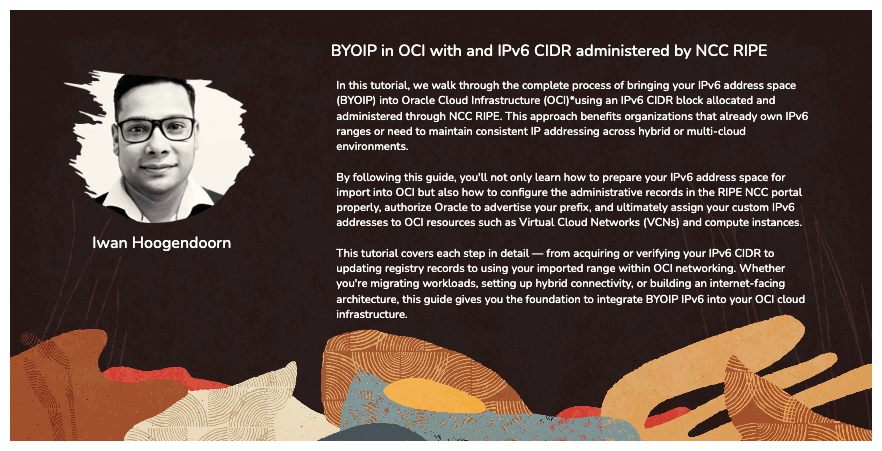
Objectifs
- Tâche 1 : obtenez la plage IPv6 pour l'import dans OCI.
- Tâche 1.1 : achetez ou louez un CIDR IPv6.
- Tâche 1.2 : terminer les tâches d'administration de RIPE NCC.
- Tâche 1.3 : vérifiez l'affectation CIDR IPv6 dans la console NCC RIPE.
- Tâche 2 : démarrez l'import du CIDR IPv6 dans OCI.
- Tâche 3 : ajoutez la chaîne de jeton en tant que nouveau champ
descrassocié à votre plage d'adresses. - Tâche 4 : créez un objet ROA (Route Origin Authorization) qui autorise Oracle à publier le bloc CIDR BYOIP.
- Tâche 5 : terminez l'import du CIDR IPv6 dans OCI.
- Tâche 6 : vérifiez l'import du CIDR IPv6 dans OCI.
- Tâche 7 : publiez le CIDR IPv6 sur Internet.
- Tâche 8 : affecter un CIDR BYOIP IPv6 à un VCN.
- Tâche 9 : créez un sous-réseau dans la plage CIDR IPv6 BYOIP.
- Tâche 10 : créer et affecter une nouvelle table de routage pour le VCN.
- Tâche 11 : créez une instance et utilisez une adresse IPv6 à partir de la plage CIDR IPv6 BYOIP.
Tâche 1 : obtention d'une plage IPv6 pour l'import dans OCI
Pour utiliser la fonctionnalité BYOIP dans OCI avec un bloc CIDR IPv6, la première exigence consiste à disposer d'un espace d'adressage IPv6 routable publiquement qui est correctement enregistré et administré via un registre Internet régional (RIR), dans ce cas, il s'agit de RIPE NCC.
Remarque : nous louons de l'espace IPv6 auprès d'un fournisseur tiers, car nous ne possédons pas d'allocation IPv6. Si vous possédez déjà l'espace d'adressage IPv6 et que vous le gérez directement sous votre compte RIPE ou Local Internet Registry (LIR), vous pouvez ignorer la tâche 1 et passer à la tâche 2.
Tâche 1.1 : acheter ou louer un CIDR IPv6
Si vous ne possédez pas encore de plage IPv6, vous devez :
- Achat d'un bloc d'adresses IPv6 auprès d'un fournisseur ou d'un courtier,
Ou,
- Louez un CIDR IPv6 d'une société tierce offrant un espace d'adressage, un routage et un contrôle de registre loués.
Dans ce tutoriel, nous utilisons une entreprise appelée NoPKT LLC qui fournit des services LIR. Plusieurs autres fournisseurs offrent des services LIR similaires, de sorte que vous pouvez choisir celui qui correspond le mieux à vos besoins.
Avant de faire des achats chez NoPKT LLC, nous devons créer un compte.
-
Une fois inscrit et connecté, accédez à la boutique NoPKT LLC et cliquez sur Service LIR.
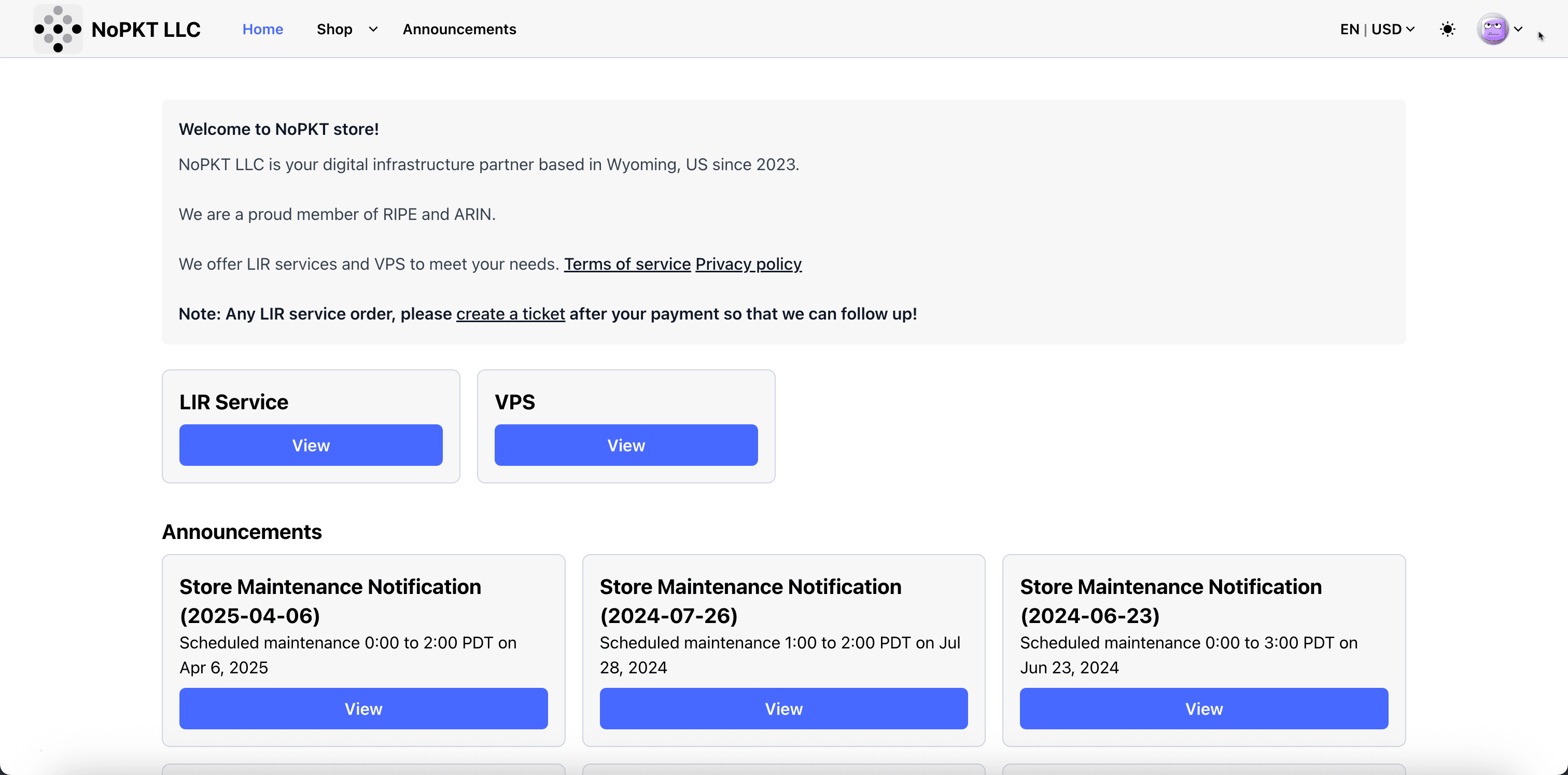
-
NoPKT LLC a la possibilité de louer IPv6 CIDR de RIPE ou ARIN. Nous allons avec l'option RIPE.
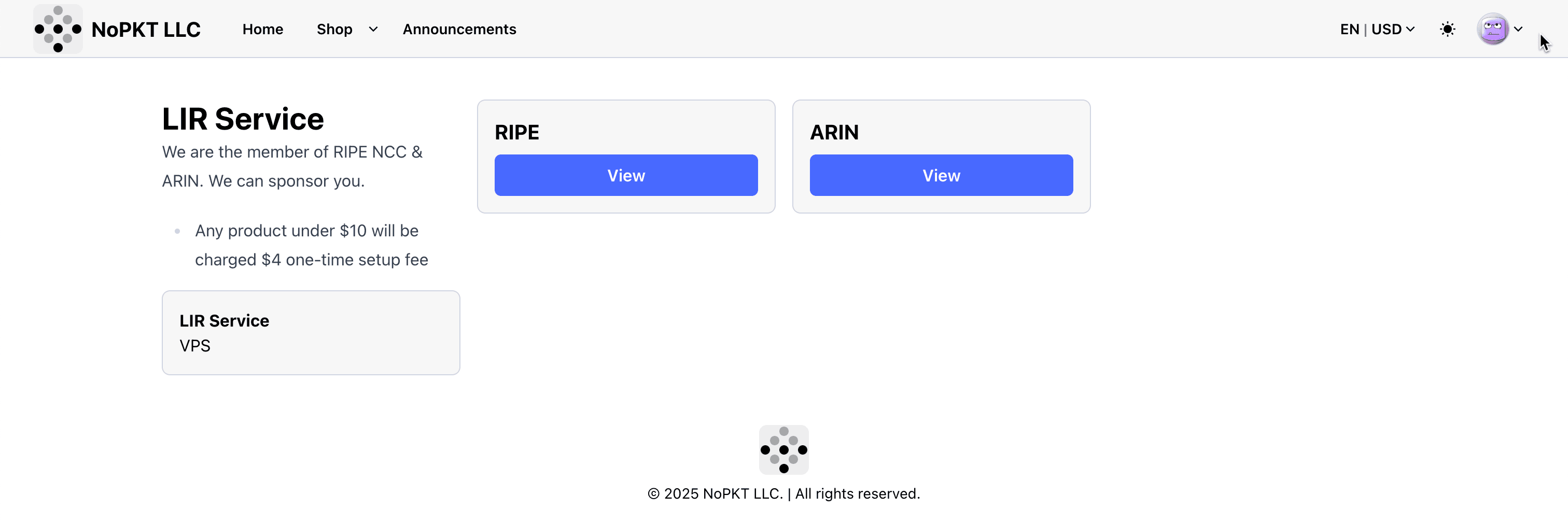
-
Sélectionnez le produit RIPE /44 IPv6 (2,00 $).
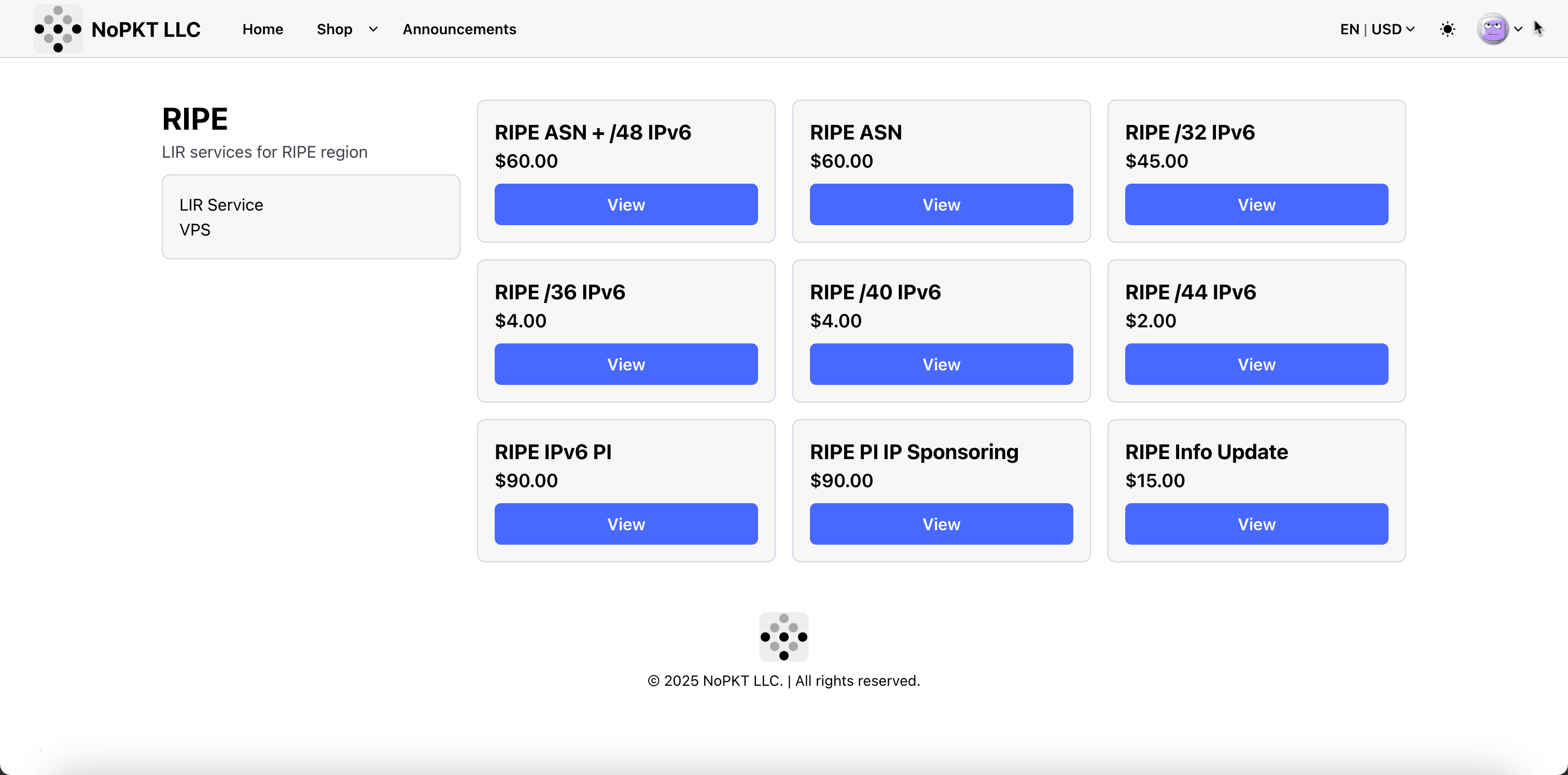
-
Ajoutez RIPE /44 IPv6 au panier.
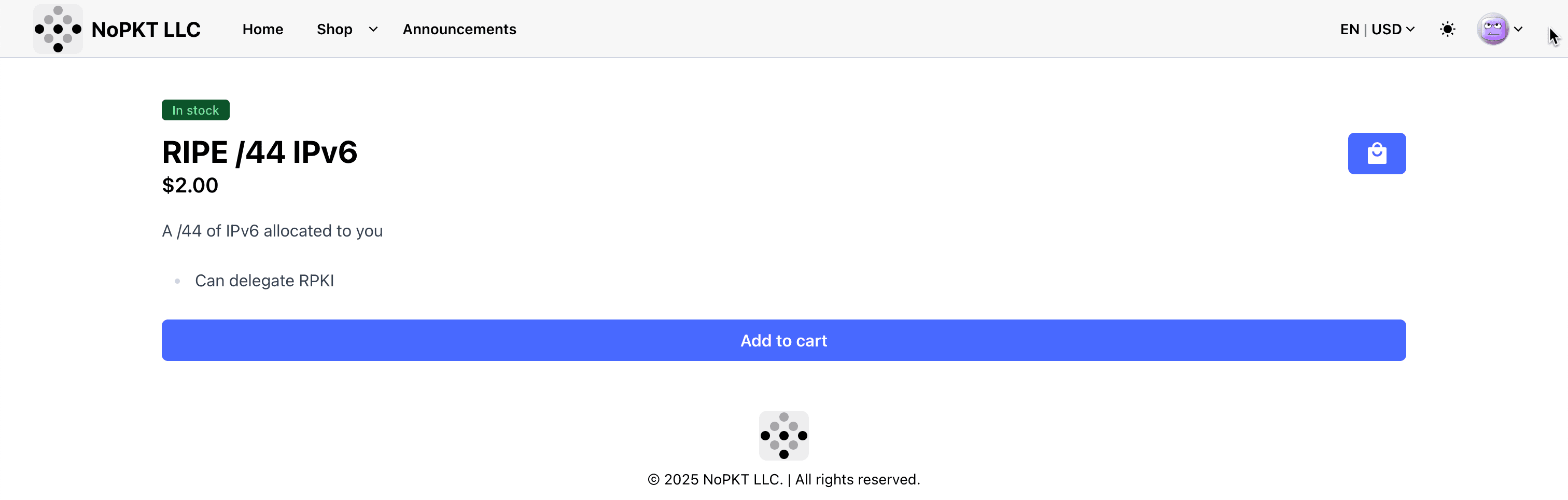
-
Sélectionnez le plan. Pour ce tutoriel, nous allons sélectionner le plan annuel et cliquer sur Paiement.
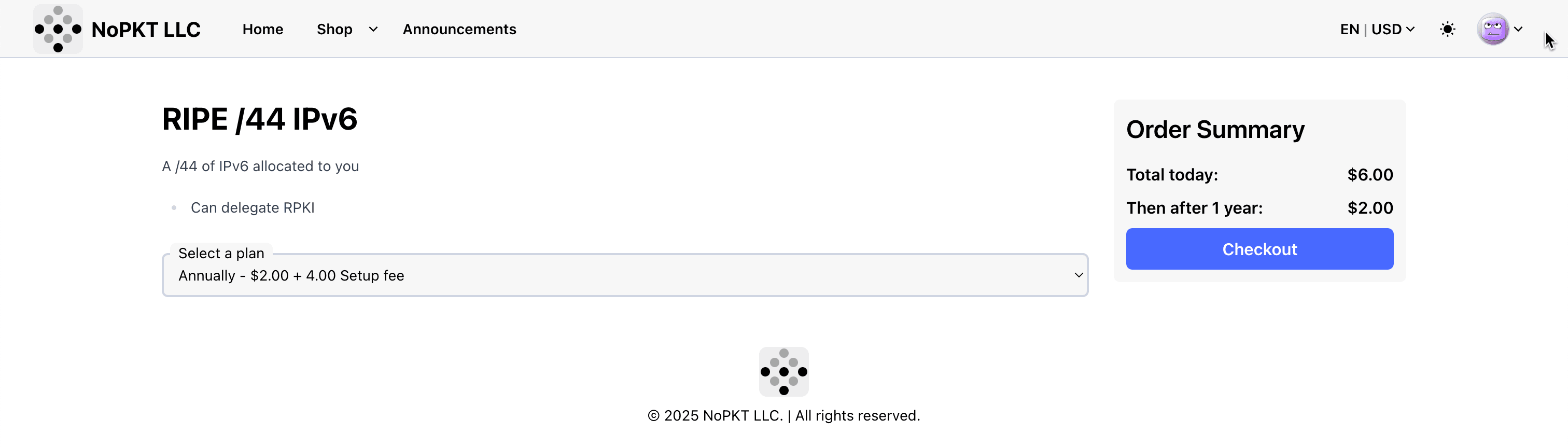
-
Cliquez sur Extraire.
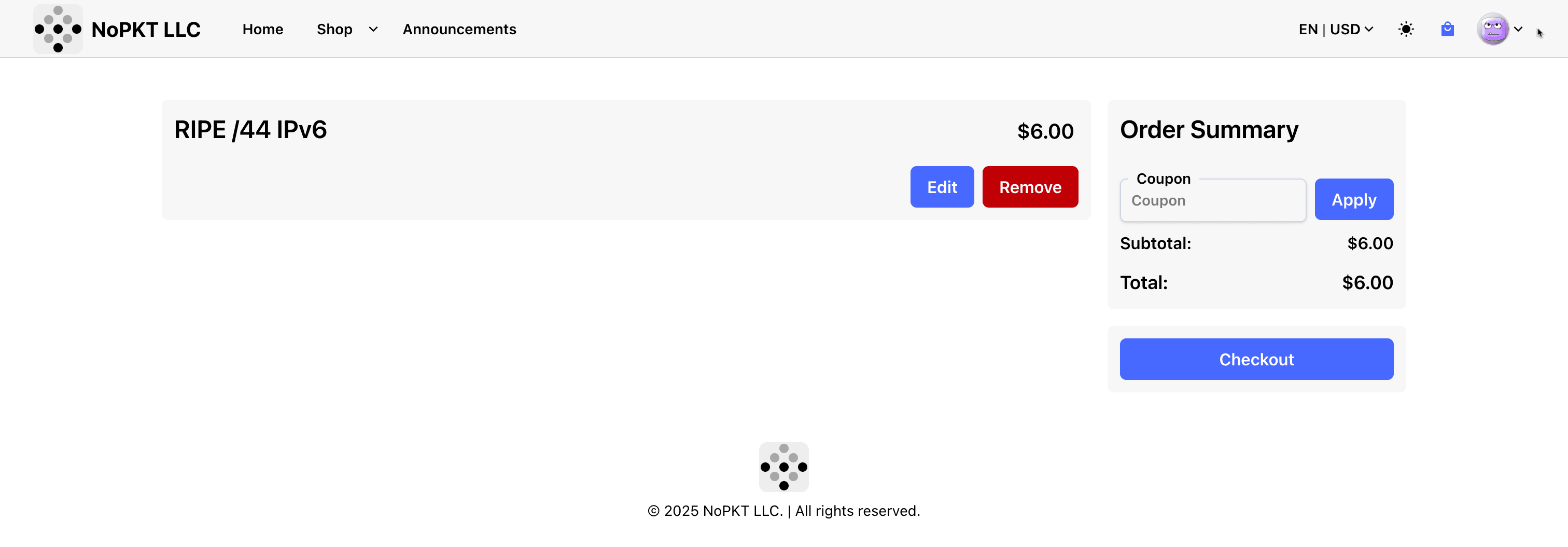
-
Cliquez sur Payer et terminez le paiement.
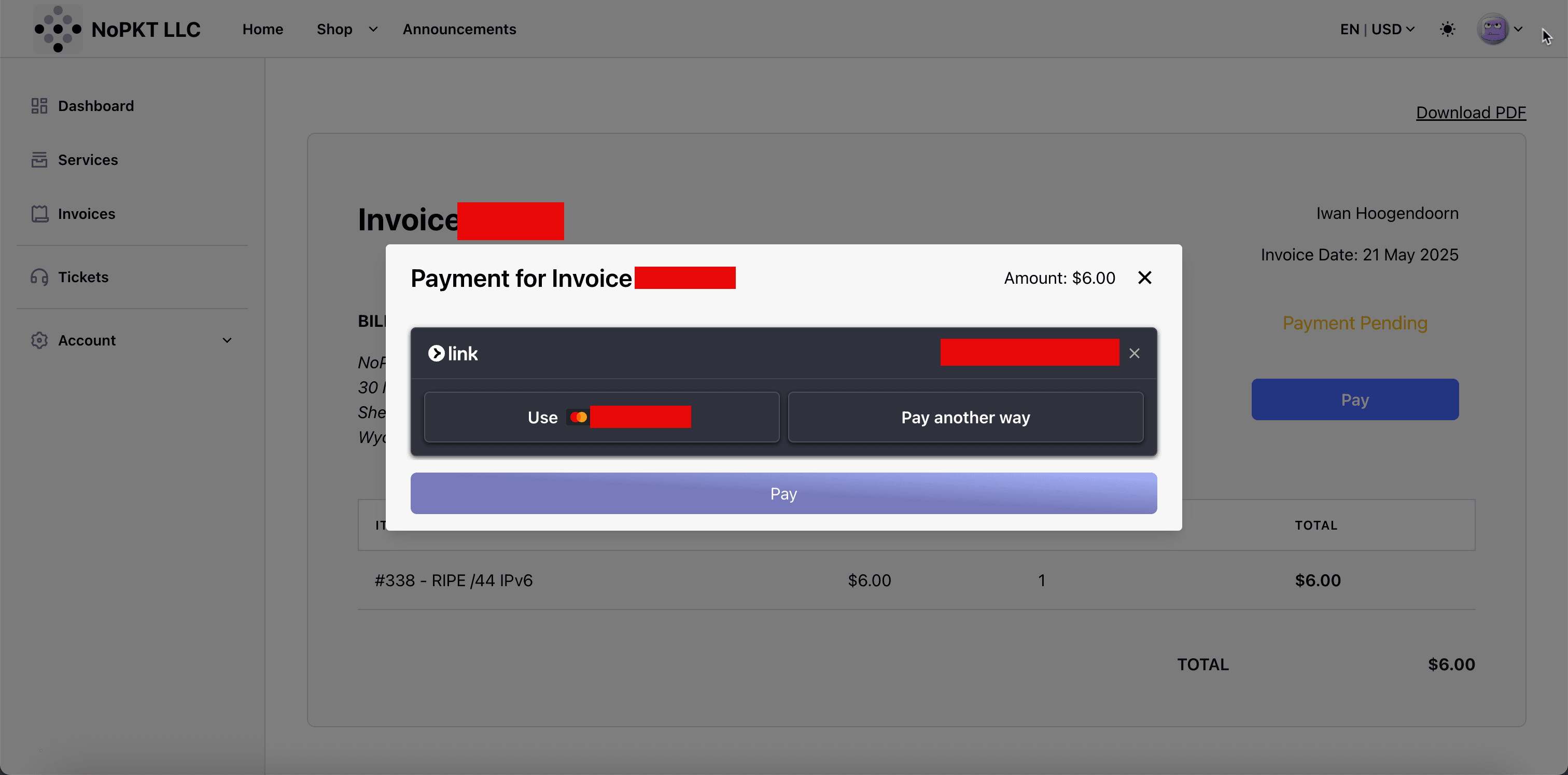
-
Une fois le paiement terminé, il peut prendre quelques heures avant que NoPKT LLC n'attribue le /44 IPv6 CIDR à votre compte.
- Vous pouvez voir que la commande est une ressource affectée.
- Il s'agit de la plage IPv6 que nous utiliserons dans OCI avec BYOIP.
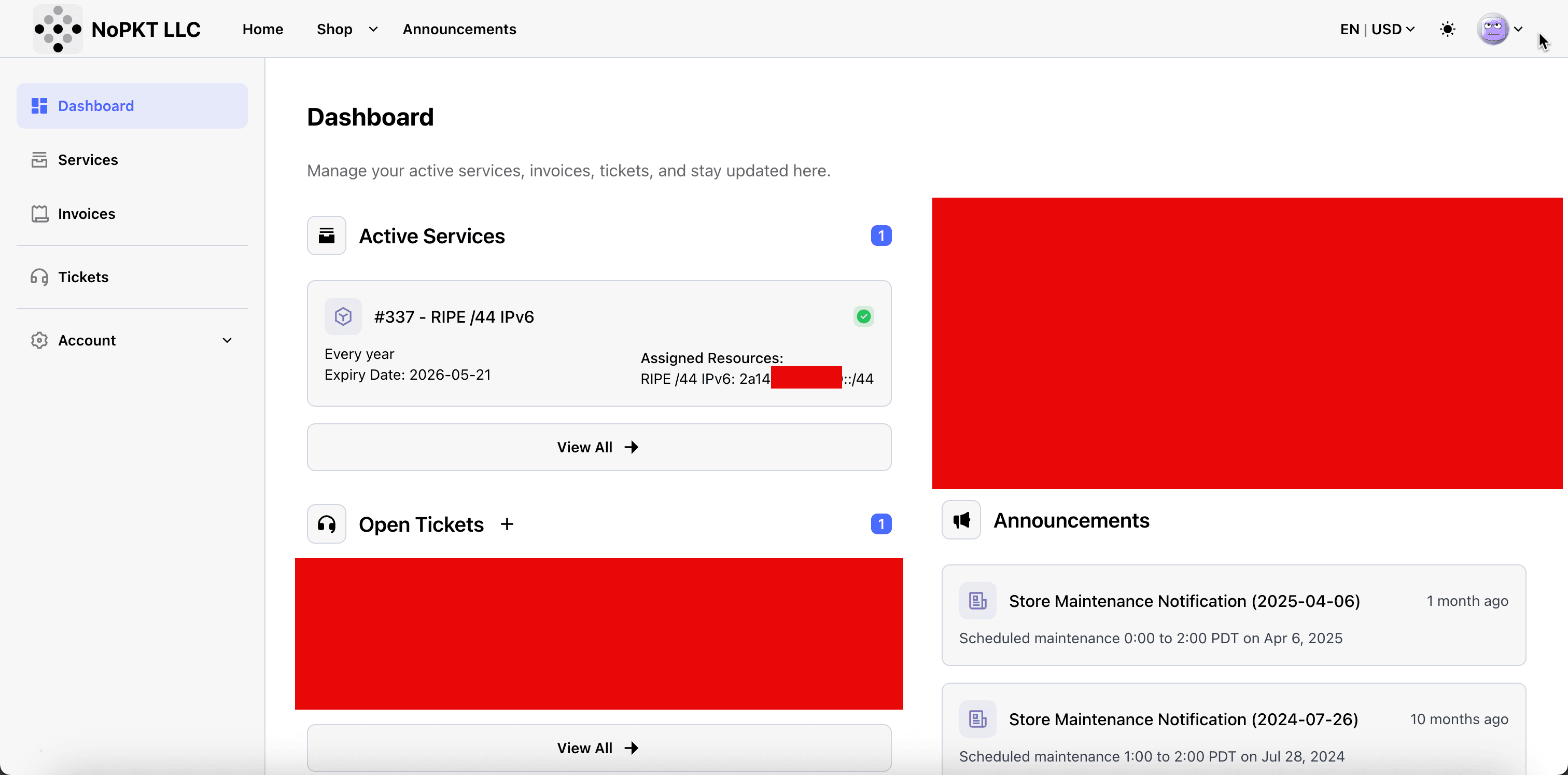
-
Cliquez sur Services pour vérifier les services.
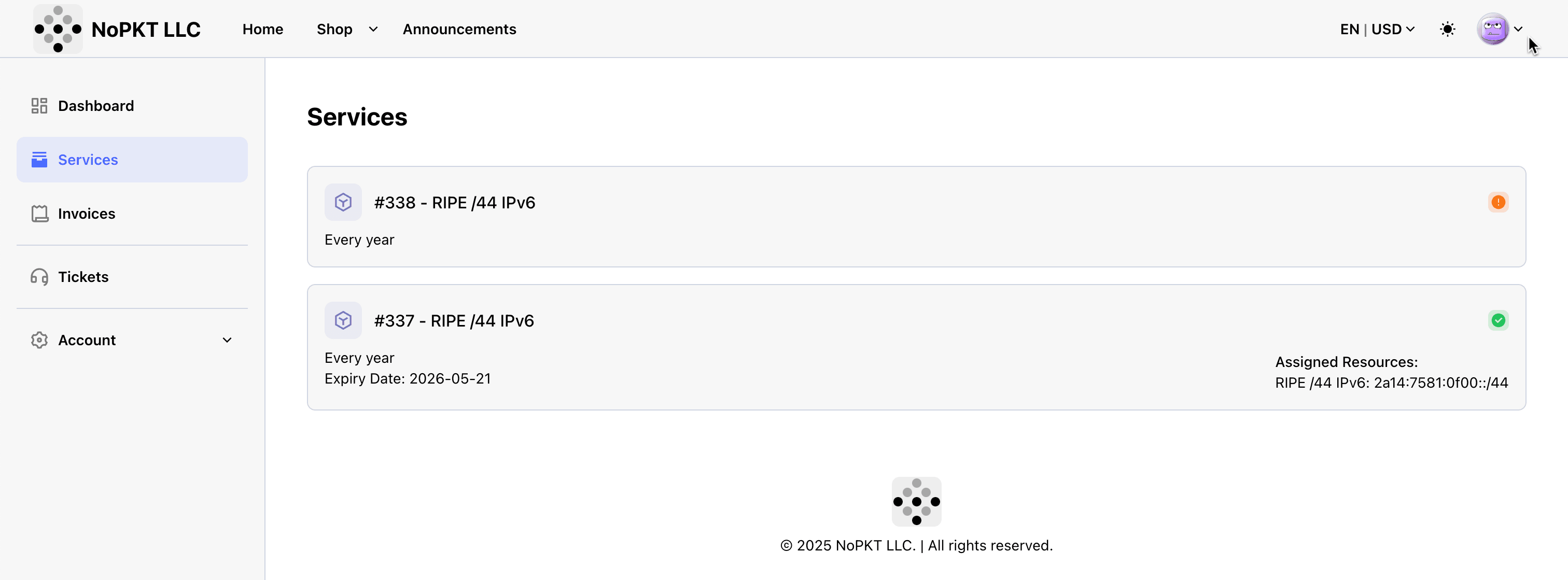
-
OCI exige que l'autorisation d'origine de routage (ROA) soit effectuée avec Resource Public Key Infrastructure (RPKI) car il s'agit d'un mécanisme de sécurité standard utilisé pour valider l'origine de routage BGP. Pour plus d'informations, reportez-vous à Utilisation de votre propre adresse IP.
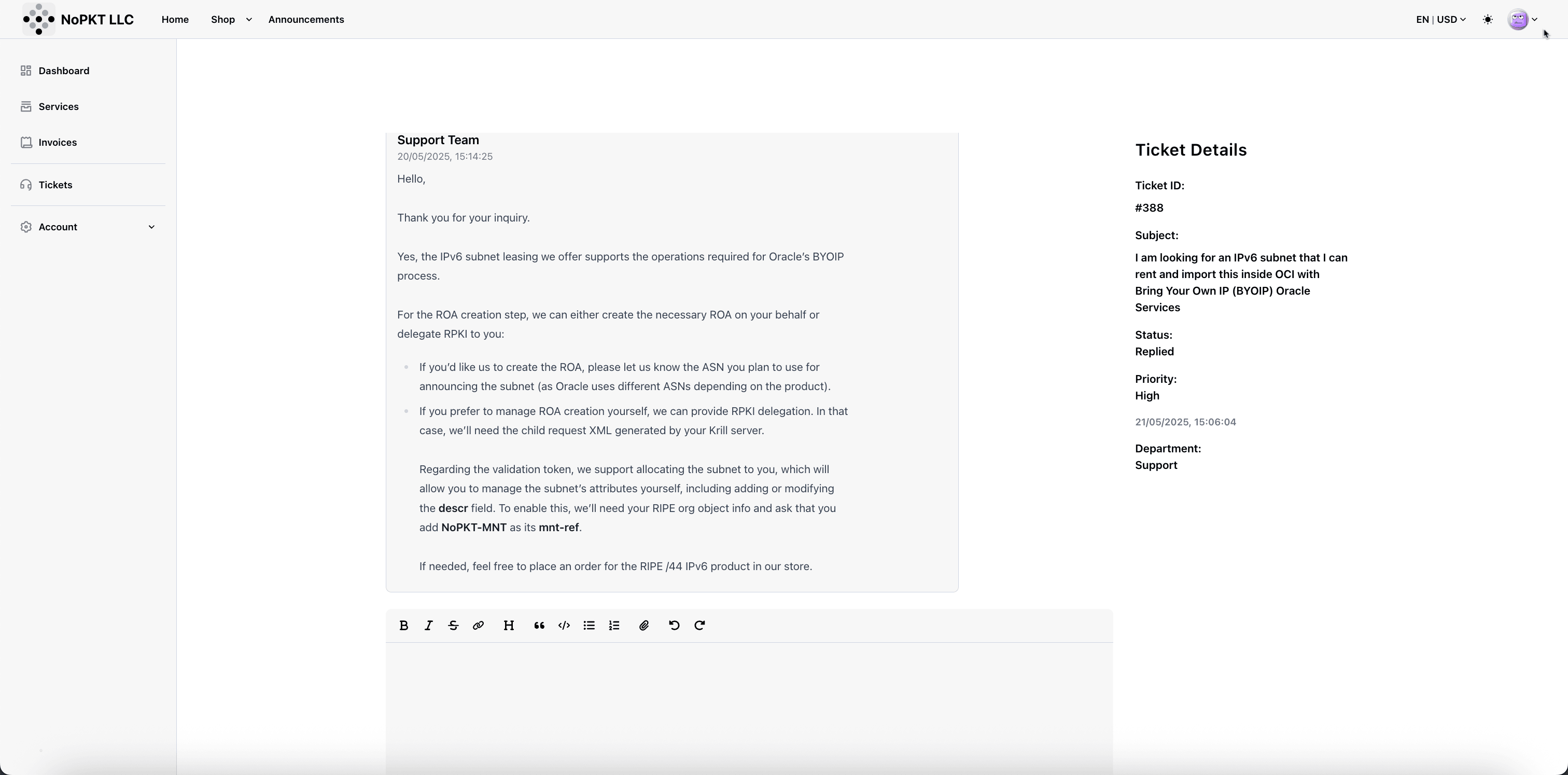
-
Nous avons ouvert un ticket d'assistance avec cette demande et nous avons fourni le numéro ASN BGP Oracle afin que le LIR puisse répondre à la demande.
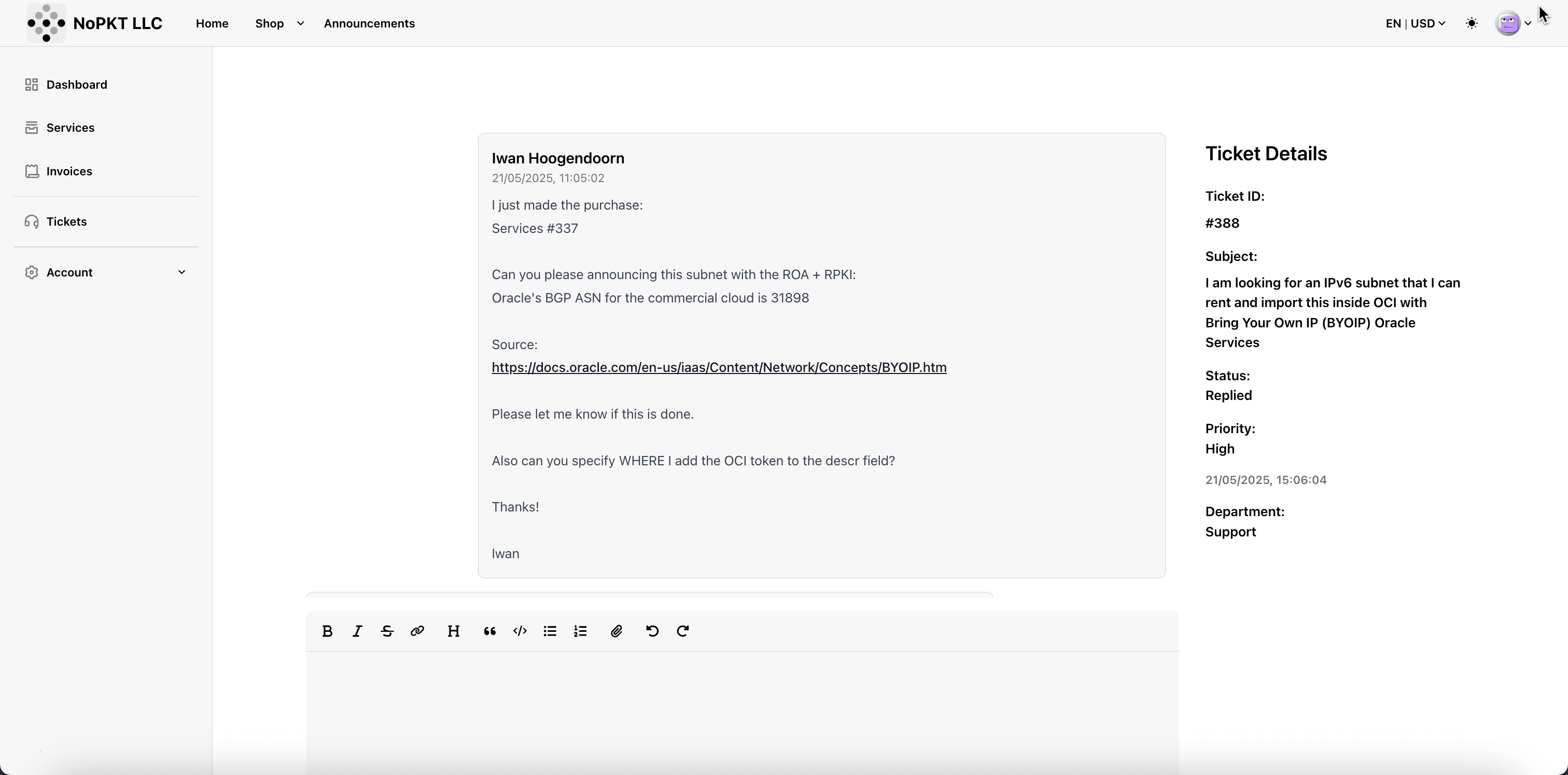
Avant que le LIR puisse affecter la plage IPv6 louée à votre compte, vous pouvez effectuer les tâches administratives requises. Vous devez d'abord créer un compte RIPE NCC et configurer les objets administratifs nécessaires. Ces objets (tels que role, mntner et organization) doivent être correctement configurés et liés. Une fois cette configuration terminée, RIPE NCC émettra un ID d'organisation que vous devez fournir au LIR. Le LIR utilisera ensuite cet ID pour affecter la plage IPv6 à votre compte RIPE NCC.
Tâche 1.2 : terminer les tâches d'administration de RIPE NCC
Pour préparer le CIDR IPv6 à l'import dans OCI, vous devez effectuer les tâches d'administration suivantes dans la base de données NCC RIPE. Ces étapes vous permettent de contrôler correctement l'espace d'adressage et de répondre aux exigences de validation d'OCI.
Vous devez :
-
Inscrivez-vous à un compte RIPE NCC, si vous n'en avez pas déjà un. Ce compte vous donnera accès au portail LIR et vous permettra de gérer les objets de registre.
-
Créez un objet
roleet un objetmntner(gestionnaire). Ces objets sont nécessaires pour définir qui gère les ressources et sécuriser l'accès aux entrées de registre. -
Ajoutez un attribut
abuse-cà l'objetrole. Ce champ est obligatoire pour signaler les abus liés à l'espace IP. -
Créez un objet
organizationpour représenter votre entité dans la base de données RIPE.- Cet objet sera lié au bloc CIDR IPv6 et à d'autres entrées de registre.
- Une fois que cela est fait et que l'organisation est identifiée, vous obtiendrez un ID d'organisation unique que vous devez fournir au RIL afin qu'il puisse affecter la fourchette IPv6 louée à votre compte RIPE NCC (organisation).
-
Ajoutez le responsable de maintenance de votre fournisseur LIR (par exemple,
NoPKT-MNTsi vous utilisez NoPKT LLC) en tant quemnt-refdans l'objet organisation. Cela garantit que le LIR peut continuer à gérer l'allocation en votre nom.
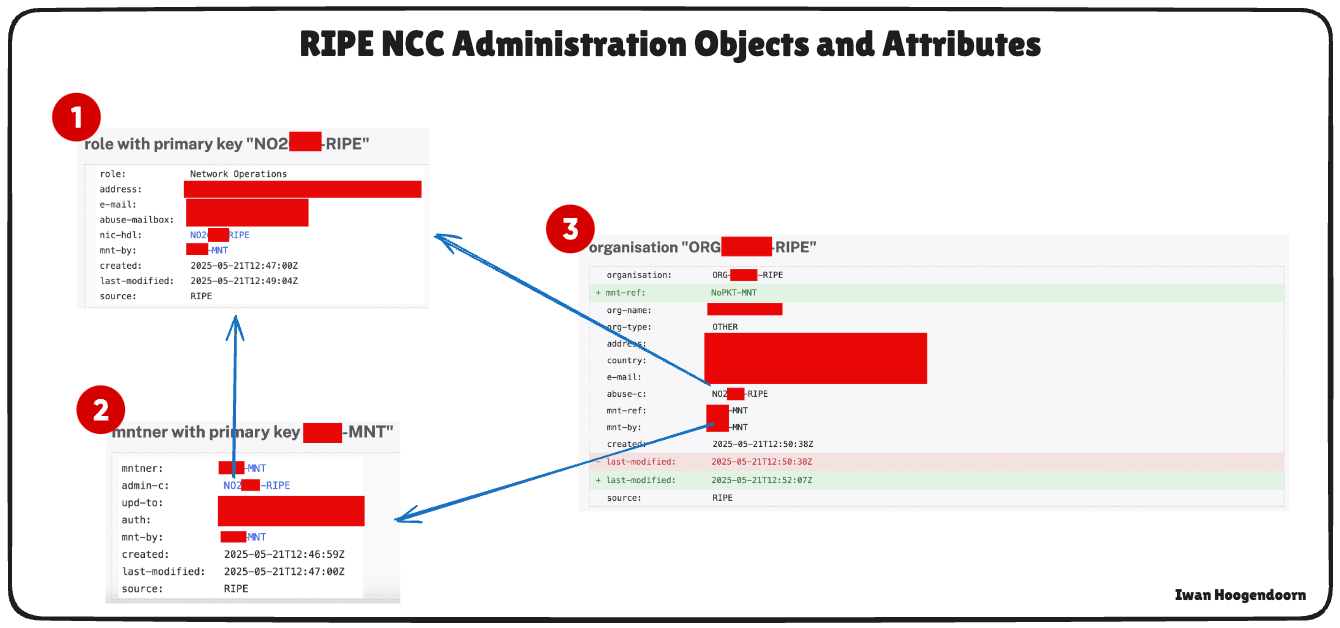
Assurez-vous que tous les objets sont correctement liés et visibles dans la base de données RIPE. Vous allez ensuite mettre à jour l'objet inet6num associé à votre plage IPv6 pour terminer les étapes de validation OCI.
Cette étape administrative est essentielle. OCI validera votre propriété ou votre contrôle du préfixe par le biais des modifications que vous apportez dans la base de données RIPE.
-
Créez un compte RIPE NCC et connectez-vous.
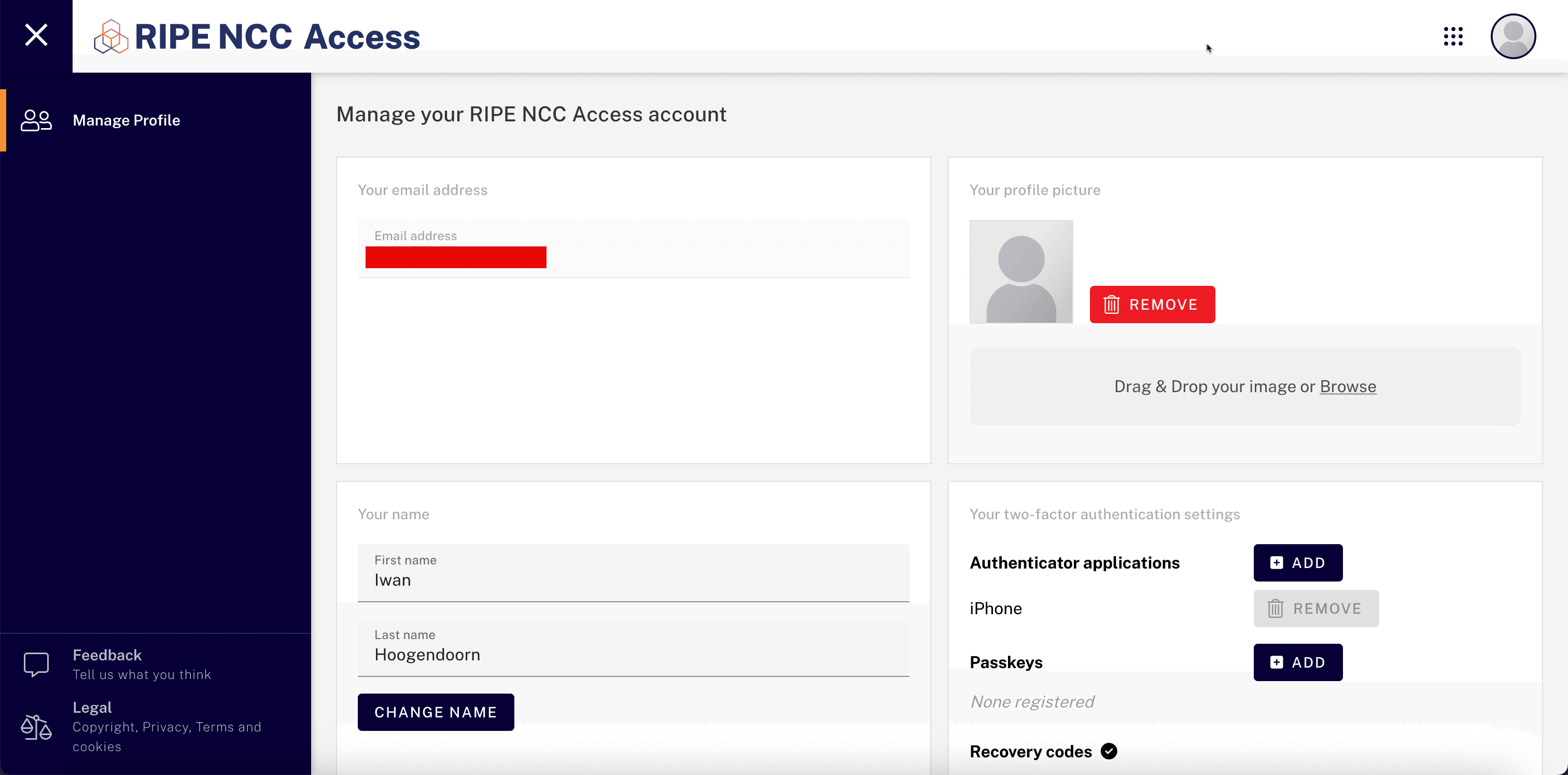
-
Cliquez sur Créer un objet.
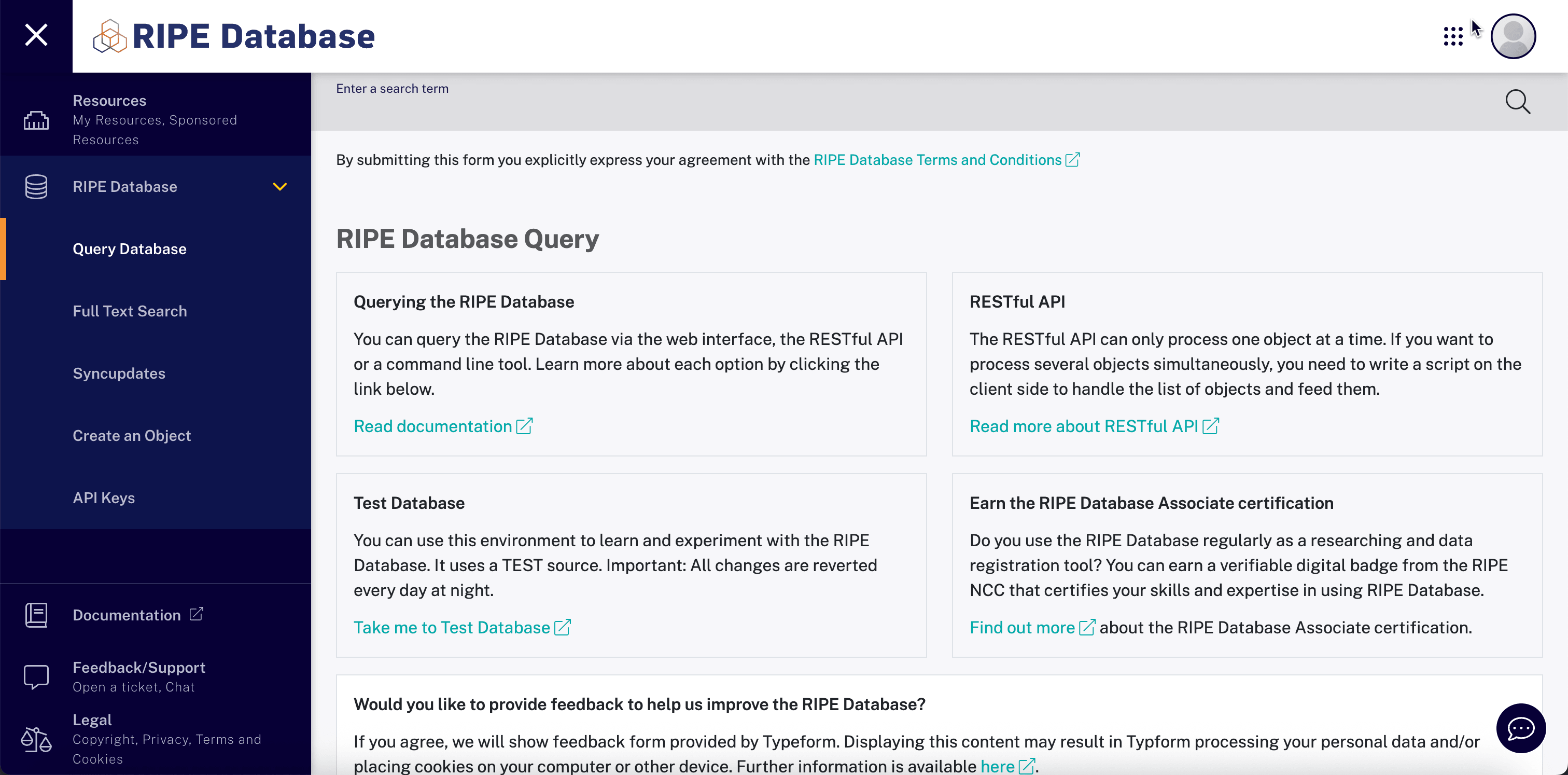
-
Sélectionnez Type d'objet en tant que paire de rôles et de mainteneurs, puis cliquez sur Créer.
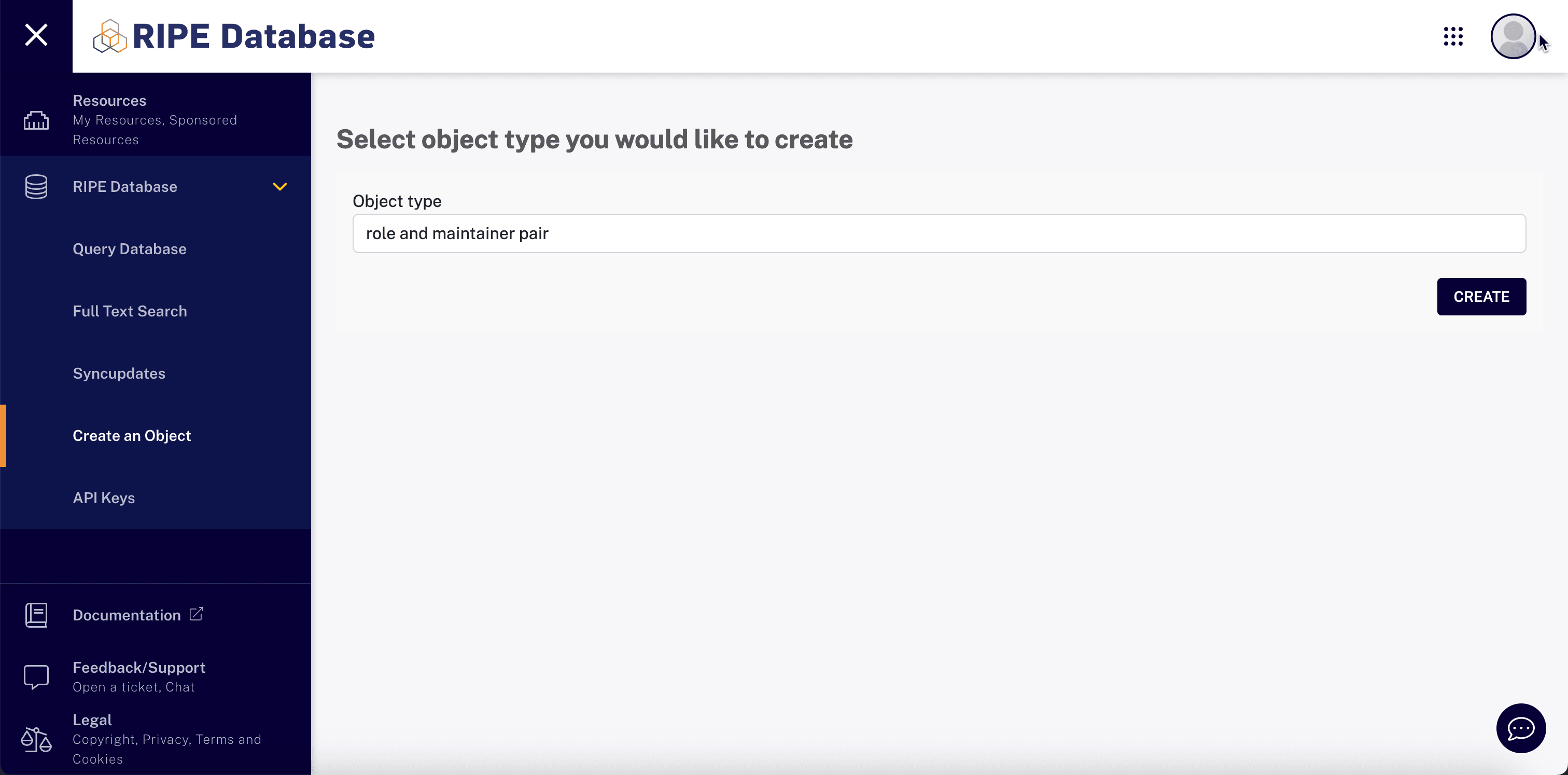
-
Créez un gestionnaire RIPE et un rôle, et assurez-vous que le responsable de maintenance est lié au rôle. Veillez à spécifier tous les champs comme indiqué dans l'image suivante.

-
Liez un nouvel objet organisation à l'objet de maintenance approprié.
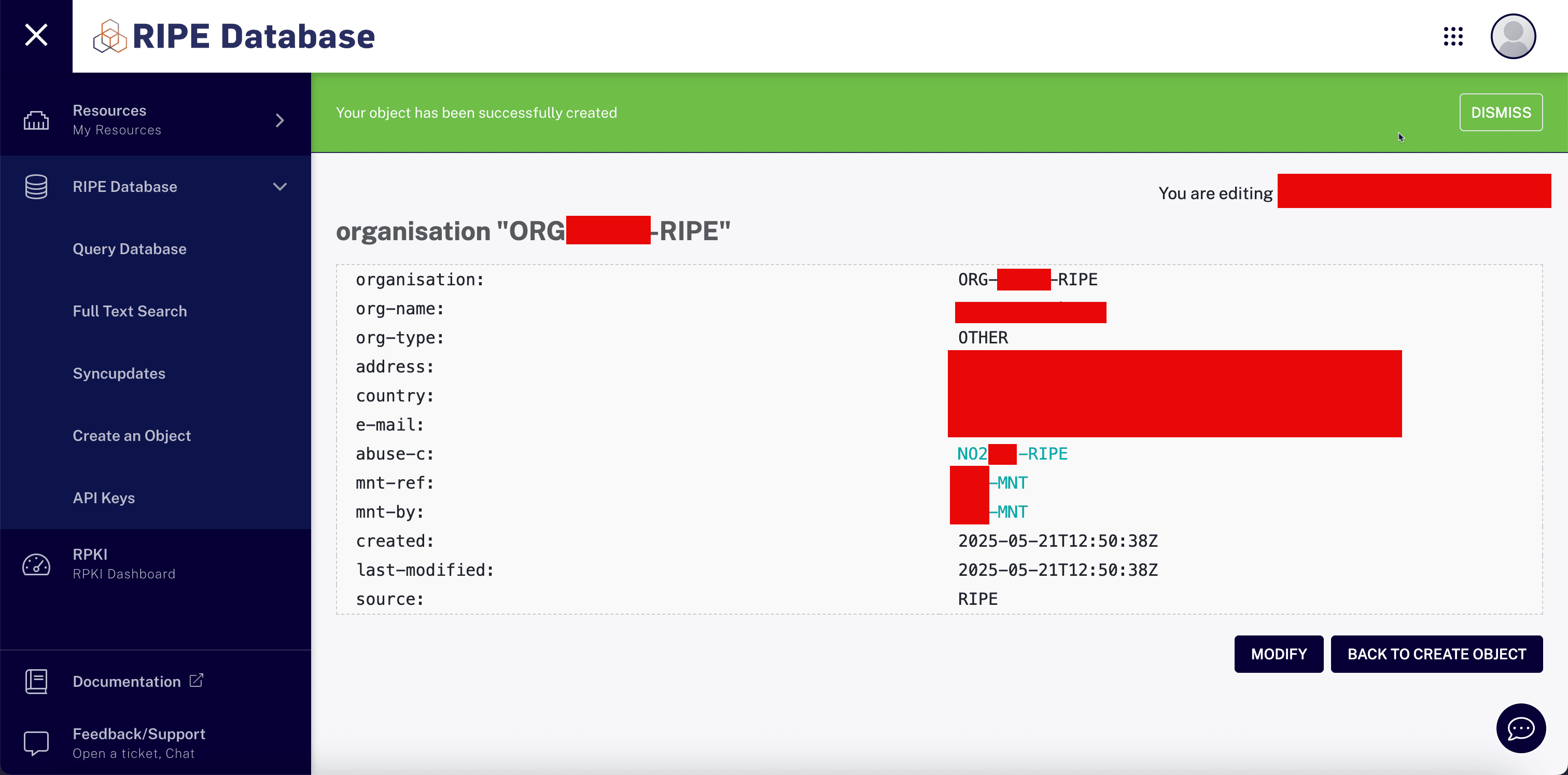
-
L'ajout de
NoPKT-MNTà l'objet organisation RIPE est nécessaire pour autoriser et contrôler vos ressources RIPE. Vérifiez que le mainteneurNoPKT-MNTest ajouté en tant qu'organisation à l'aide du champmnt-ref.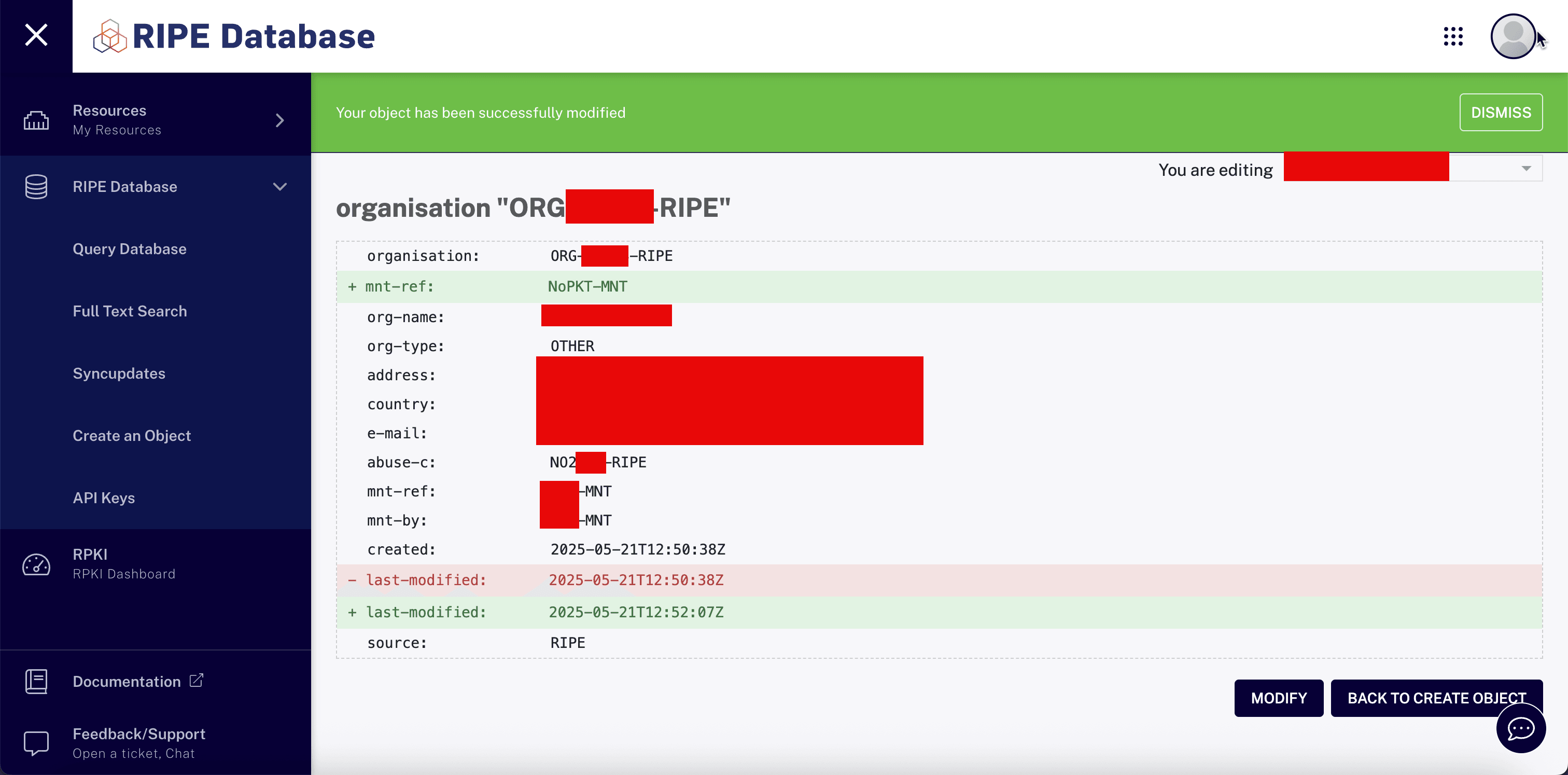
-
Notez les ID RIPE uniques :
- Rôle avec clé primaire :
NO2XXX-RIPE. - Maintenez la clé primaire :
XXX-MNT. - Organisation :
ORG-XXXXX-RIPE.
- Rôle avec clé primaire :
-
Entrez l'ID d'organisation dans le registre LIR afin qu'il puisse affecter le bloc IPv6 loué à votre compte/rôle/organisation RIPE.
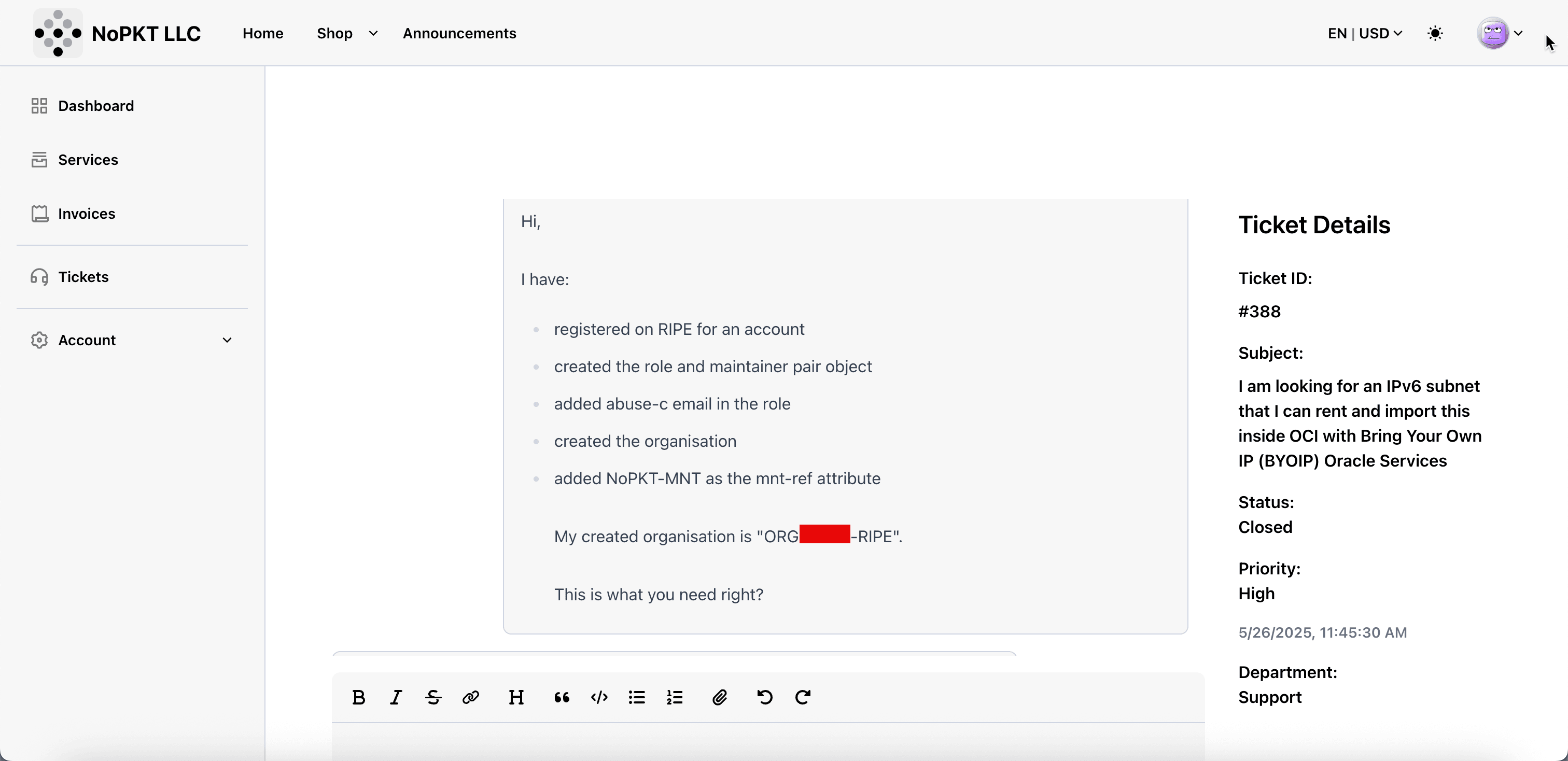
Tâche 1.3 : vérifier l'affectation du CIDR IPv6 dans la console NCC RIPE
-
Le LIR affectera le bloc IPv6 loué à votre compte/rôle/organisation RIPE. Une fois cela fait, ils vous en informeront.
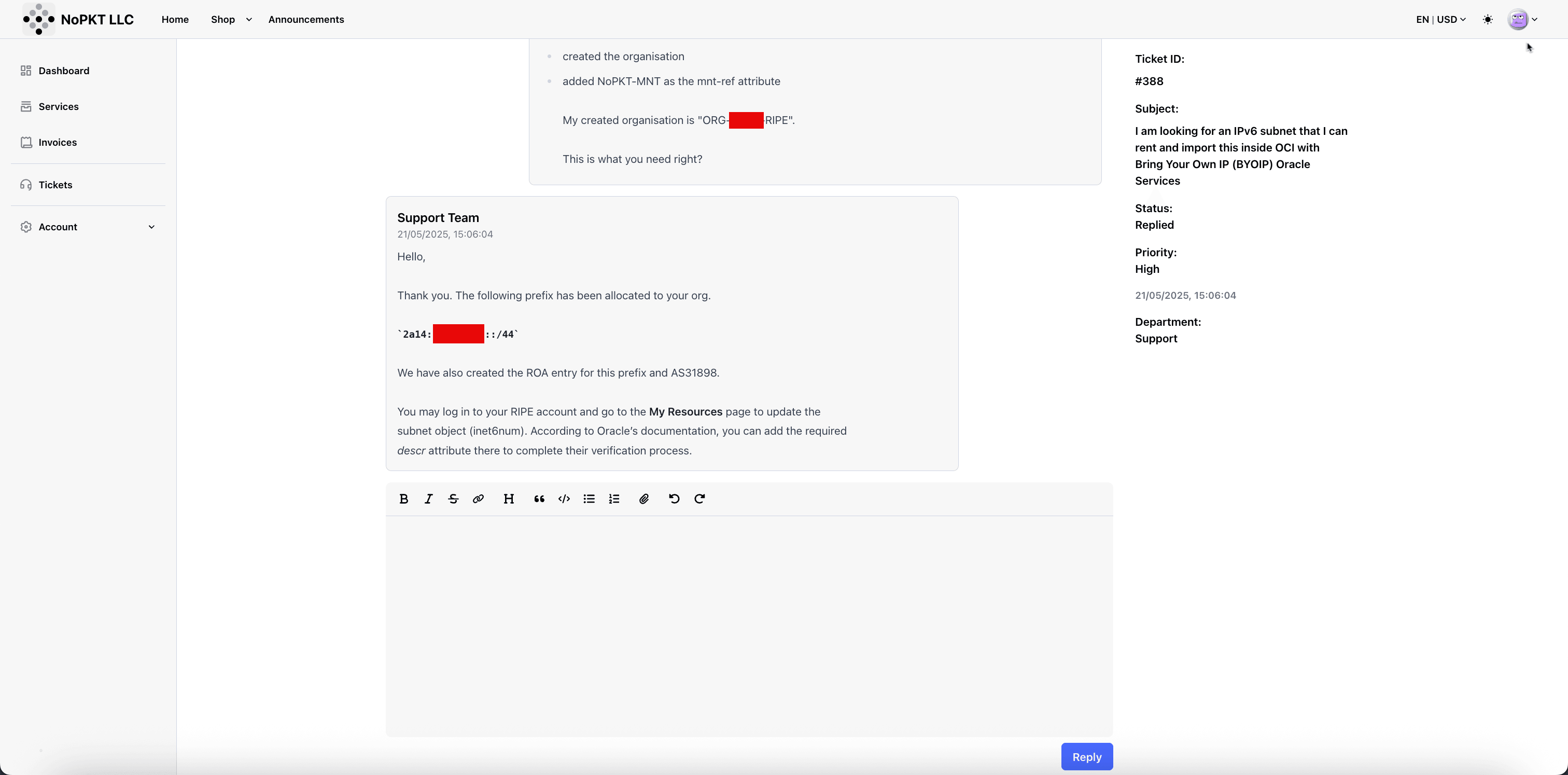
-
Dans la console NCC RIPE, cliquez sur Mes ressources, IPv6 et vérifiez la plage IPv6 louée. Vous pouvez désormais effectuer des tâches d'administration sur le sous-réseau que OCI BYOIP doit effectuer.
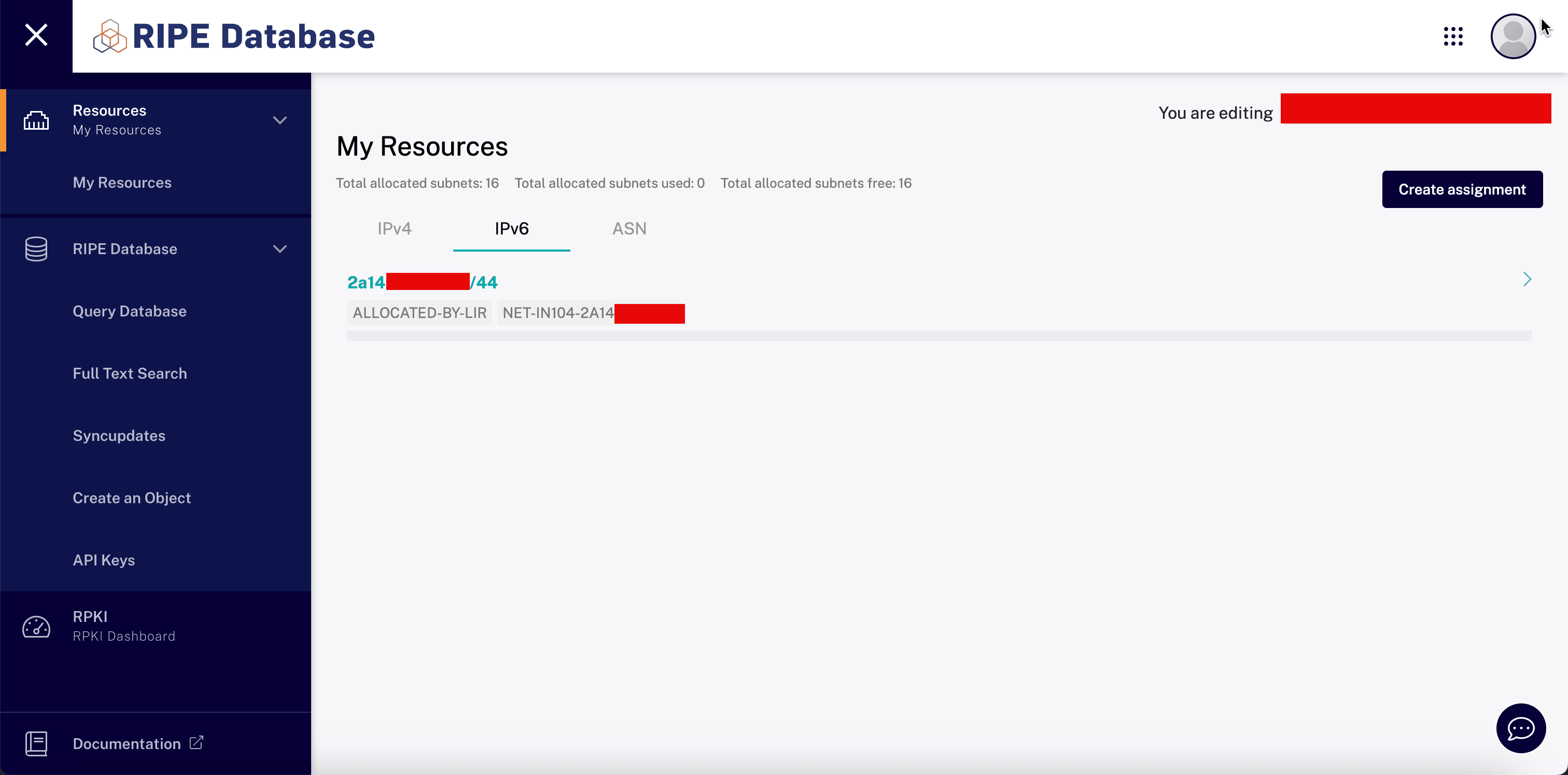
Tâche 2 : lancer l'import du CIDR IPv6 dans OCI
Une fois que votre CIDR IPv6 est inscrit et visible dans la base de données NCC RIPE sous votre ID d'organisation, vous pouvez commencer le processus d'import BYOIP dans OCI.
-
Accédez à la console OCI, accédez à Networking et cliquez sur BYOIP (Utilisation de votre propre adresse IP).
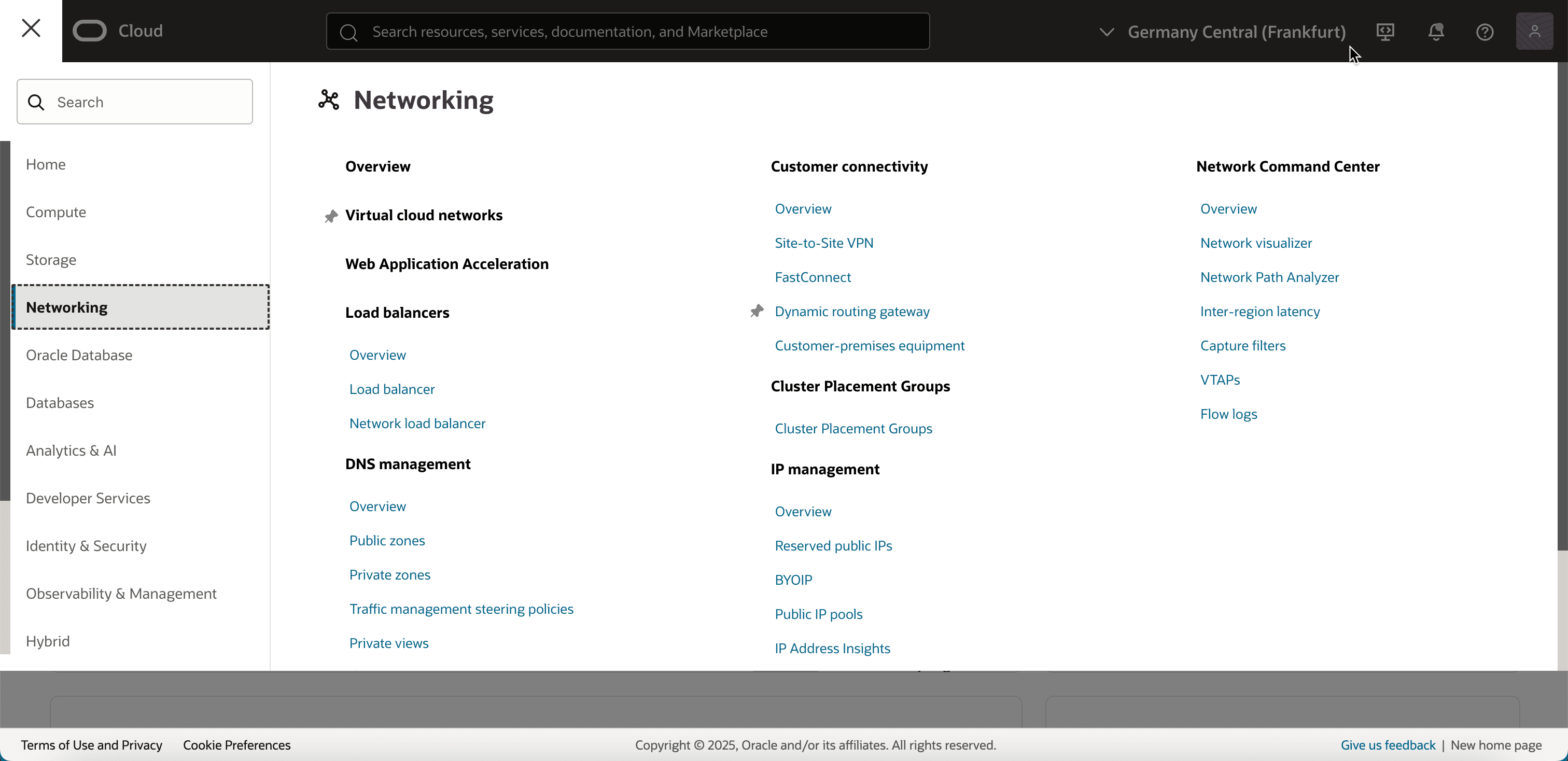
-
Cliquez sur Importer le bloc/préfixe CIDR BYOIP.
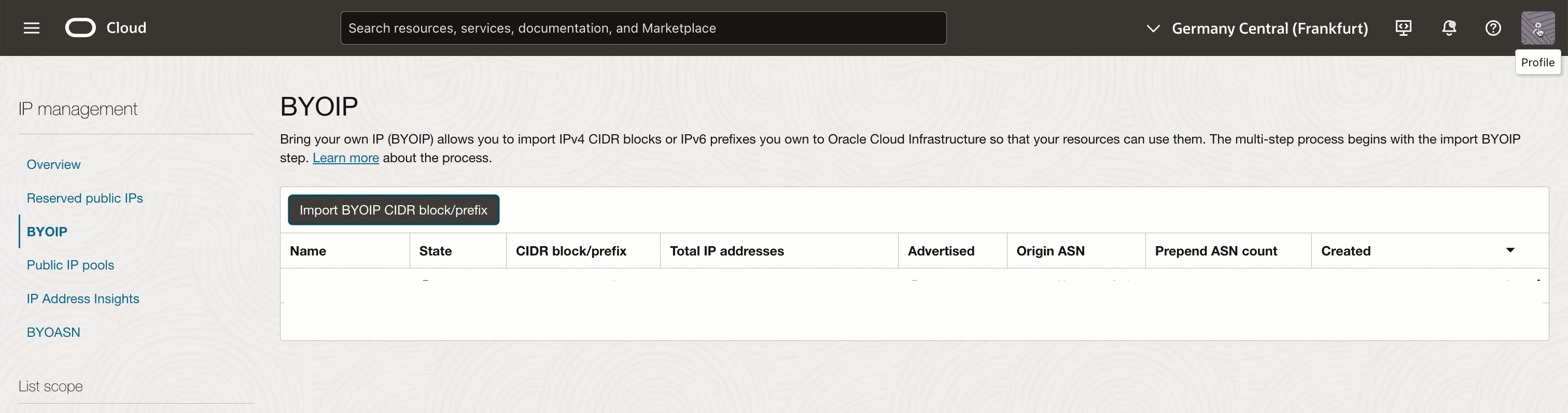
-
Entrez les informations suivantes et cliquez sur Importer le bloc/préfixe CIDR BYOIP.
- Nom : indiquez le nom du préfixe.
- Bloc CIDR IPv6 : entrez le préfixe IPv6 exact tel qu'il apparaît dans la base de données RIPE.
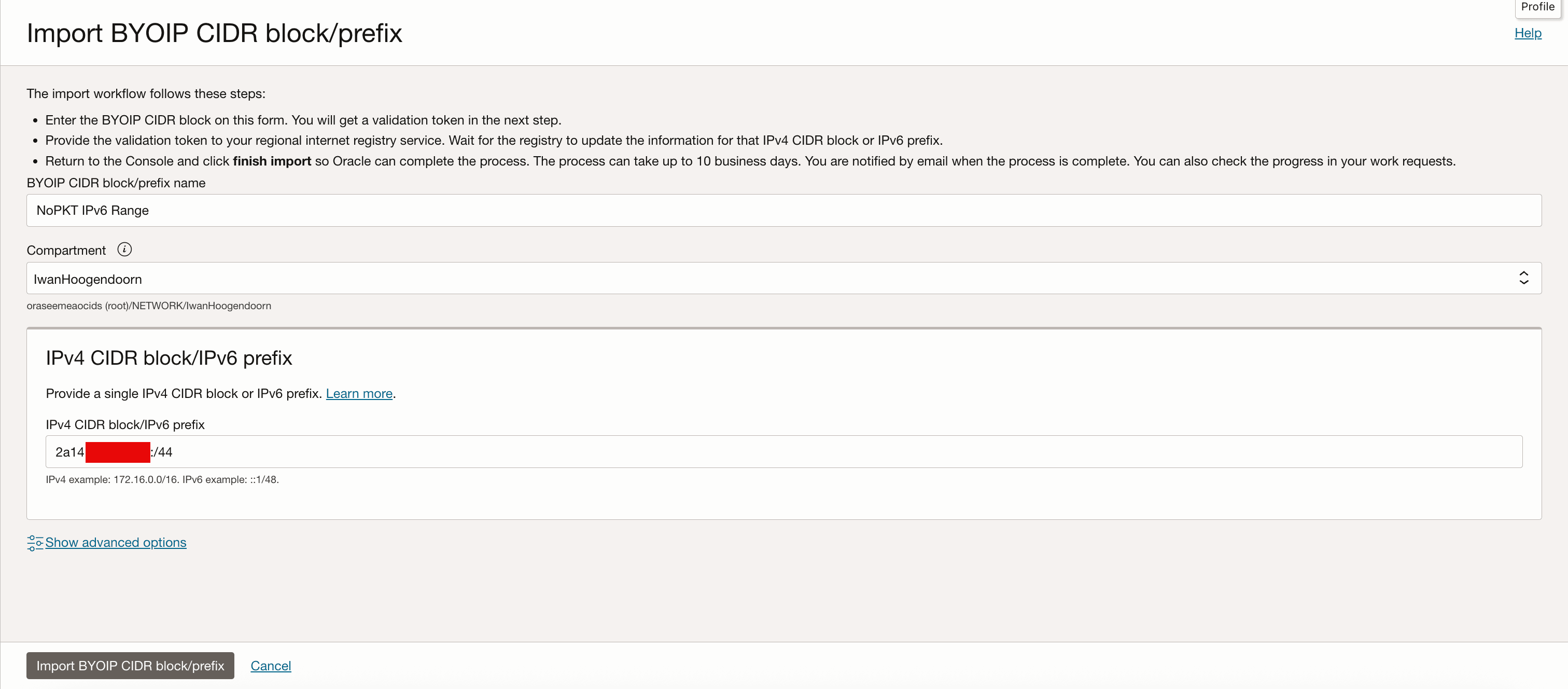
-
Notez que l'état du préfixe est Création.
-
Cliquez sur le nom du préfixe.
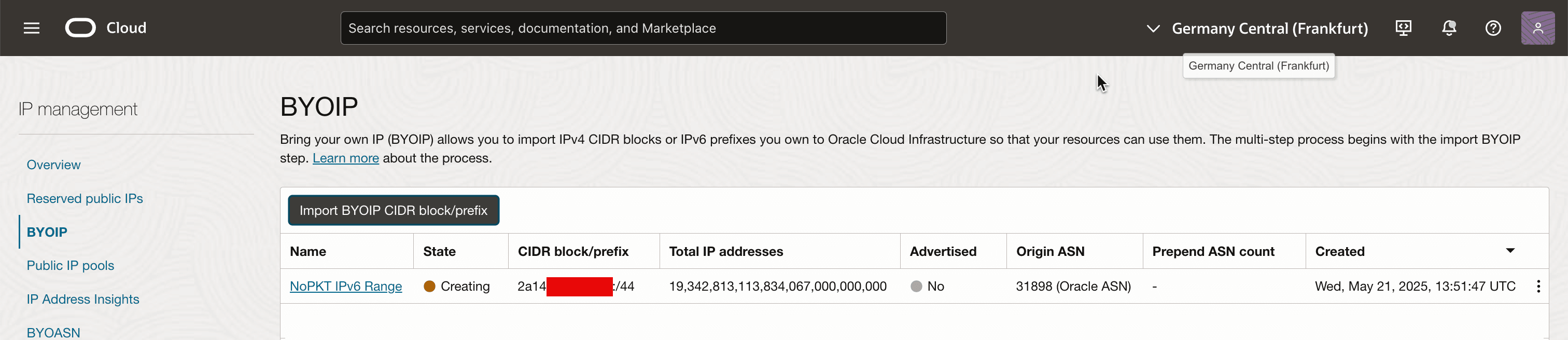
-
OCI générera un jeton de validation, que vous devez publier dans la base de données RIPE dans la tâche suivante. Copiez ce jeton de validation dans un bloc-notes. OCI validera ultérieurement ce jeton pour confirmer que vous disposez d'un contrôle d'administration sur le bloc IPv6.
Remarque :
- Ne poursuivez pas encore l'importation.
- Vous devez d'abord ajouter le jeton de vérification à votre objet RIPE
inet6numdans la tâche 3 et créer un objet ROA dans la tâche 4.- Ce n'est qu'une fois les deux opérations effectuées que OCI peut valider et terminer le processus d'import.
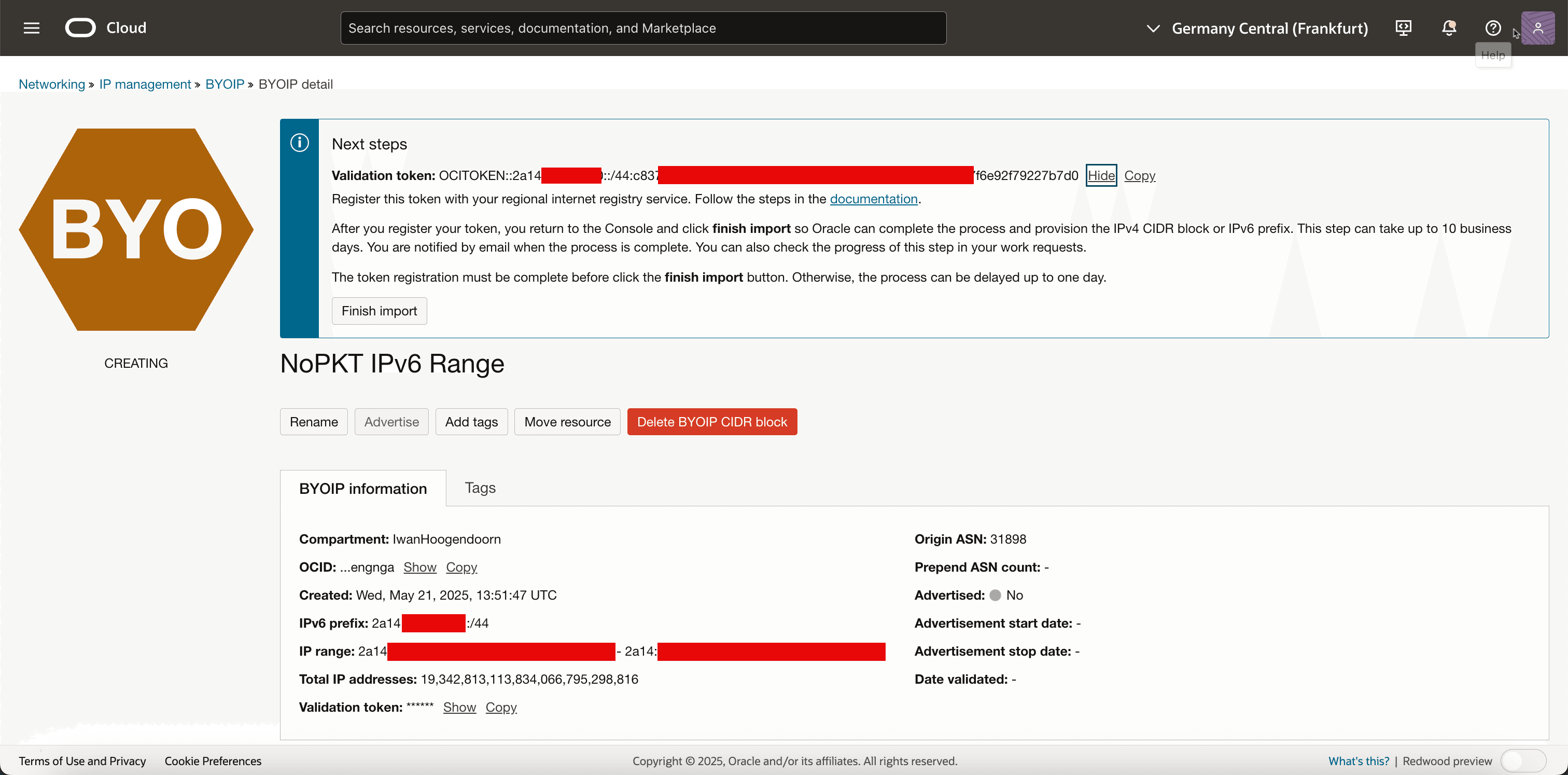
Tâche 3 : ajouter le jeton en tant que nouveau descr associé à la plage d'adresses
Une fois le processus d'import lancé dans OCI, un jeton de vérification est généré. Ce jeton est une chaîne unique qu'Oracle utilise pour confirmer que vous disposez d'un contrôle d'administration sur le bloc CIDR IPv6 que vous tentez de placer dans le cloud.
Pour vérifier la propriété, vous devez ajouter ce jeton en tant que nouveau jeton descr dans l'objet inet6num pour votre plage IPv6 dans la base de données RIPE.
-
Dans la console RIPE Database, accédez à Mes ressources, IPv6 et cliquez sur le sous-réseau IPv6.

-
Cliquez sur Mettre à jour l'objet.
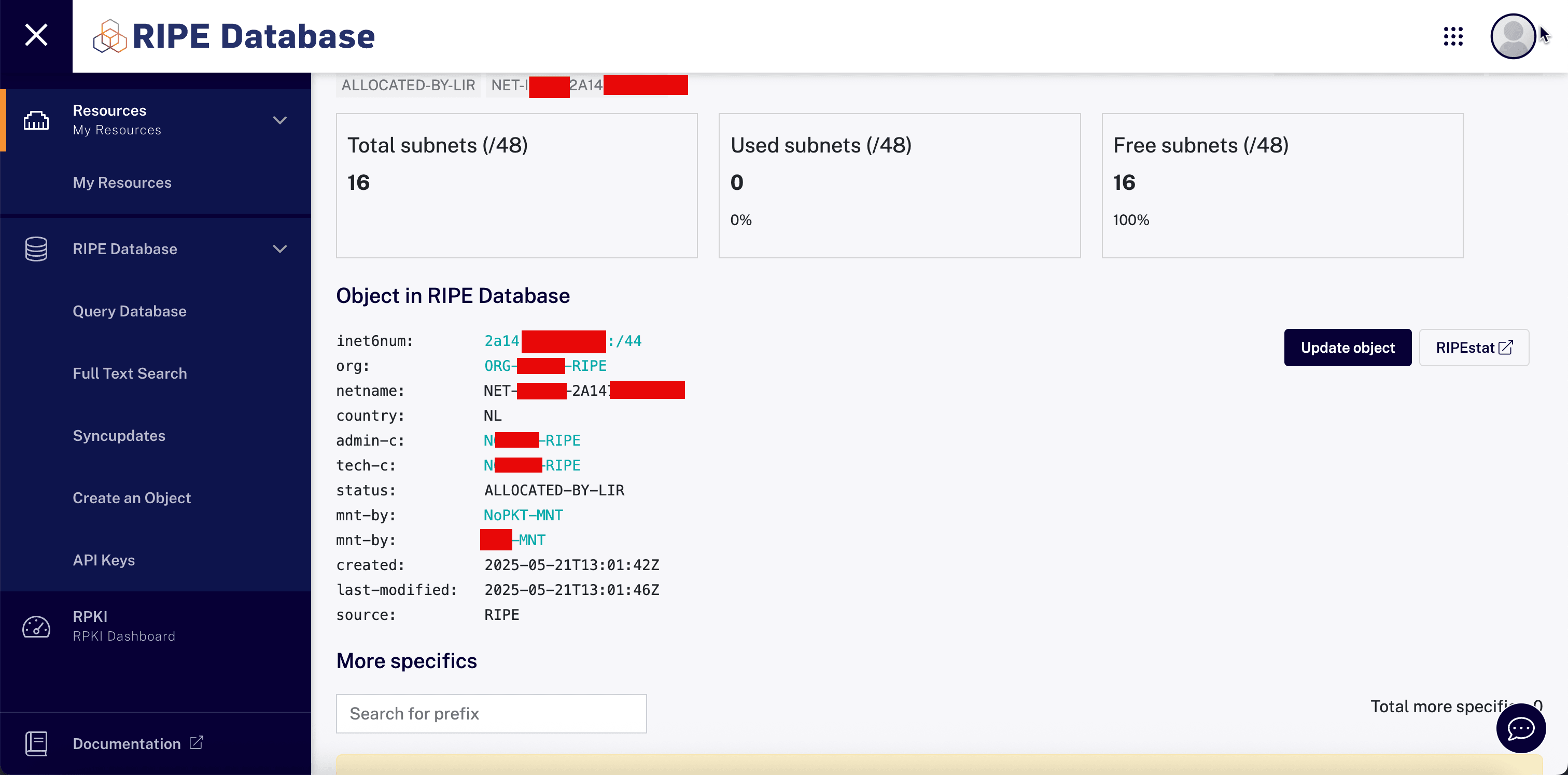
-
Cliquez sur un signe + et entrez les informations suivantes.
- Pour ajouter une nouvelle valeur
descr, collez le jeton OCI fourni dans la console OCI. - Cliquez sur Soumettre.
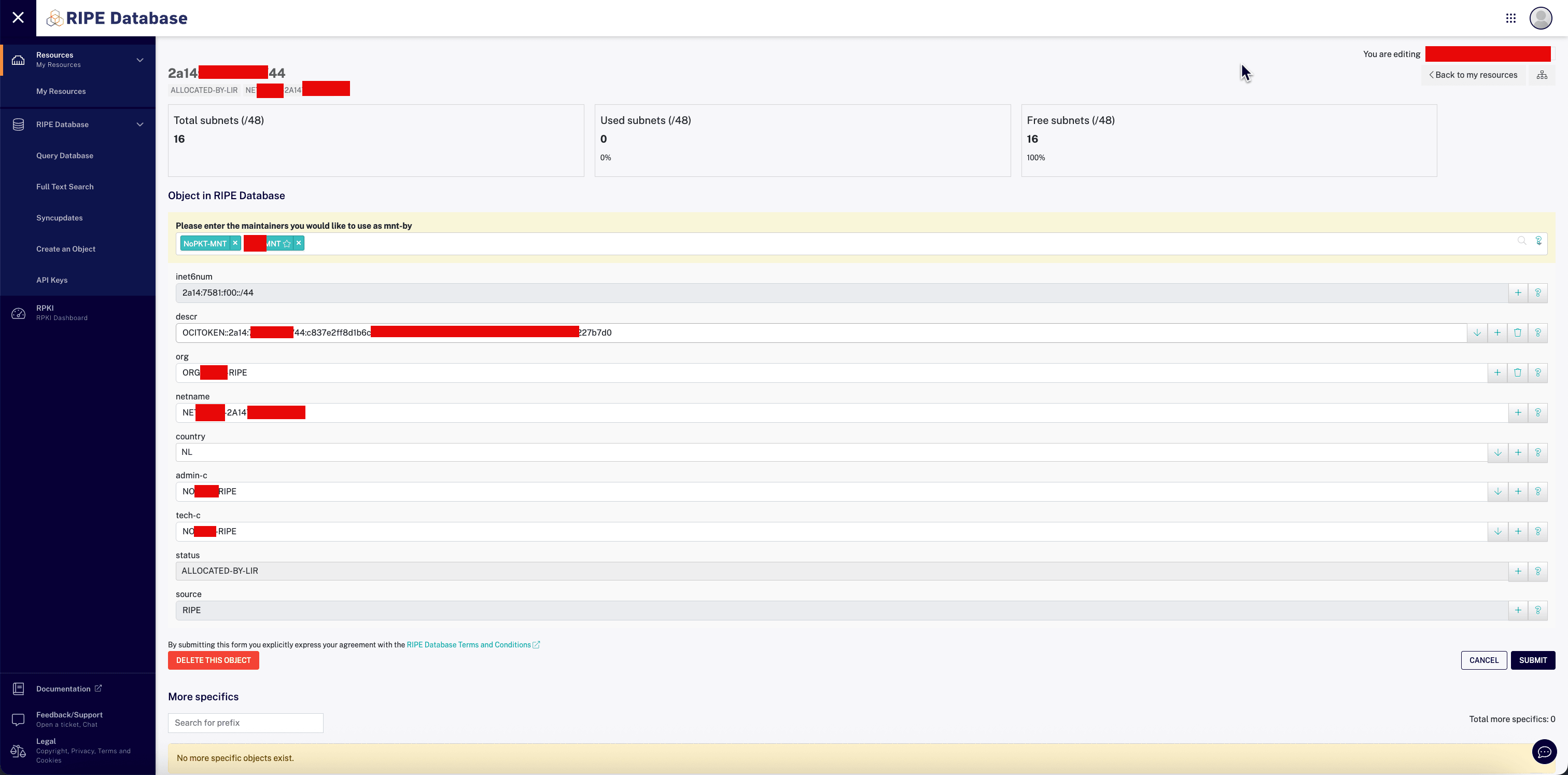
- Pour ajouter une nouvelle valeur
-
L'objet a été mis à jour avec le nouvel attribut
descr.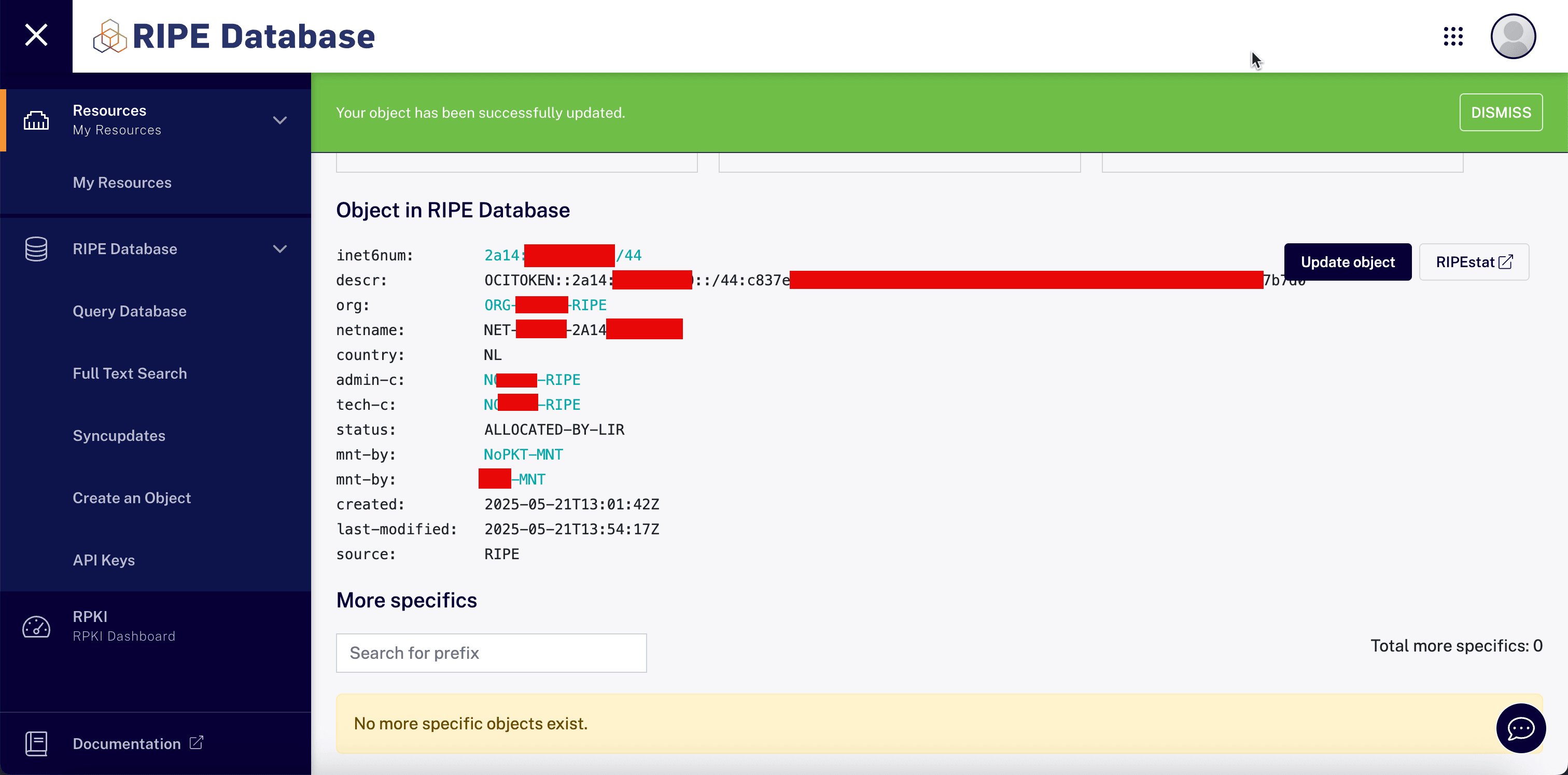
OCI vérifie maintenant périodiquement la présence de ce jeton dans le registre RIPE. Une fois le jeton détecté, le CIDR peut passer à l'étape de vérification suivante (validation ROA).
Tâche 4 : créer un objet ROA pour autoriser Oracle à publier le bloc CIDR BYOIP
En plus d'ajouter le jeton de vérification à la base de données RIPE, Oracle exige que vous l'autorisiez explicitement à publier votre bloc CIDR IPv6 via BGP. Pour ce faire, créez un objet ROA dans le tableau de bord RPKI RIPE NCC.
L'objet ROA indique à l'écosystème de routage Internet qu'Oracle (identifié par son numéro de système autonome (ASN)) peut annoncer votre préfixe IPv6. Sans cette autorisation, OCI ne terminera pas le processus d'import BYOIP.
Nous avons demandé à la LIR de le faire, et ils ont confirmé dans le ticket de la tâche 1.3 que cela était fait.
Nous pouvons également vérifier ceci à partir d'ici : Routinateur.
-
Accédez au site Web.
-
Entrez votre préfixe IPv6.
-
Entrez votre ASN (numéro AS AS31898 d'Oracle).
-
Cliquez sur Valider.
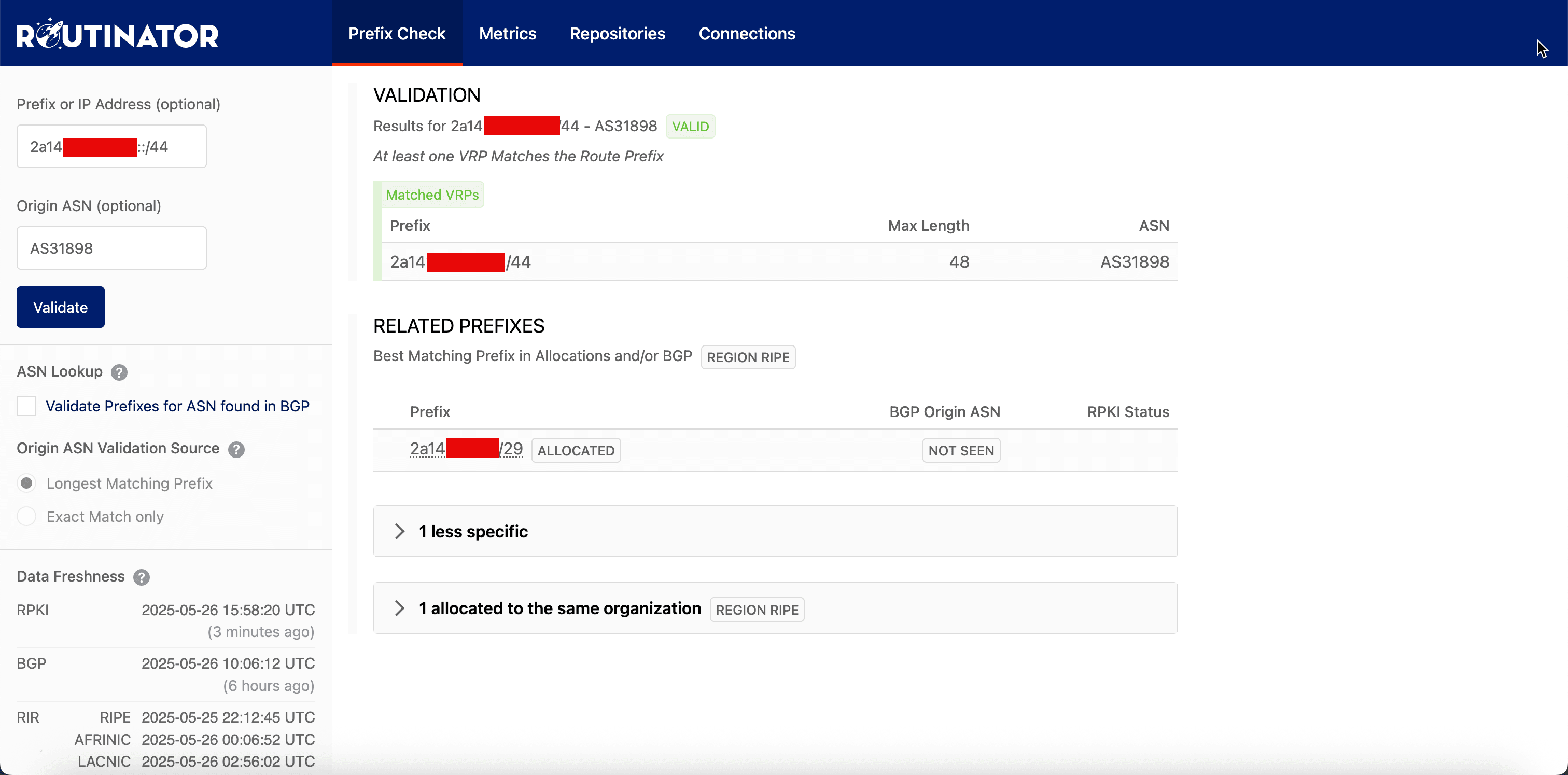
Une fois le jeton de vérification et l'objet ROA publiés et reconnus, Oracle valide la propriété et l'autorisation de routage du bloc CIDR IPv6 BYOIP. Toutefois, pour ce faire, vous devez toujours cliquer sur Terminer l'import dans la console OCI.
Tâche 5 : terminer l'import du CIDR IPv6 dans OCI
Lorsque vous avez ajouté le jeton de vérification en tant que descr dans l'objet inet6num RIPE et créé un objet ROA valide autorisant l'ASN AS31898 d'Oracle, OCI lance automatiquement le processus de vérification une fois que vous avez cliqué sur Terminer l'import.
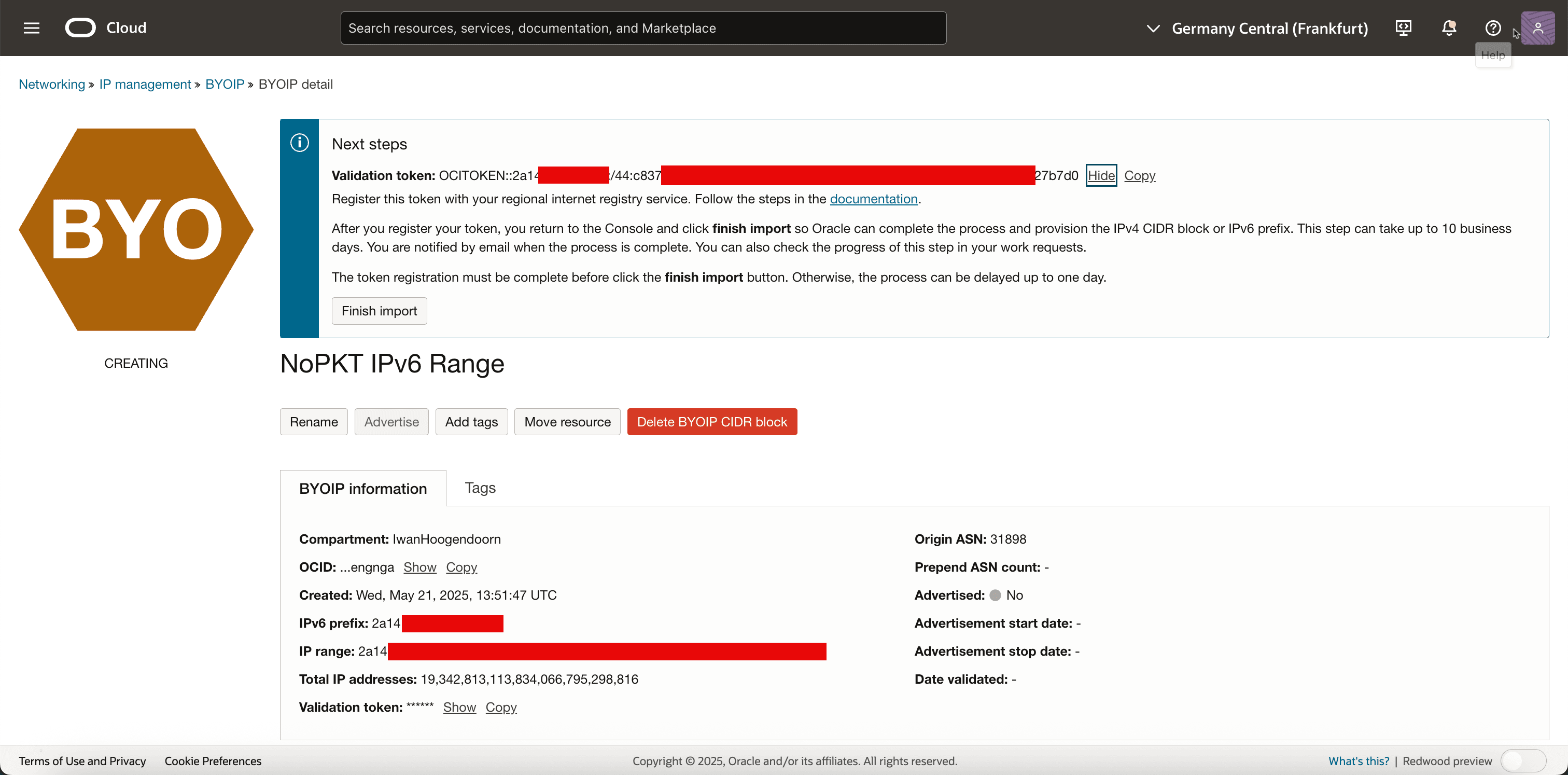
-
Cliquez sur Terminer l'import pour confirmer.
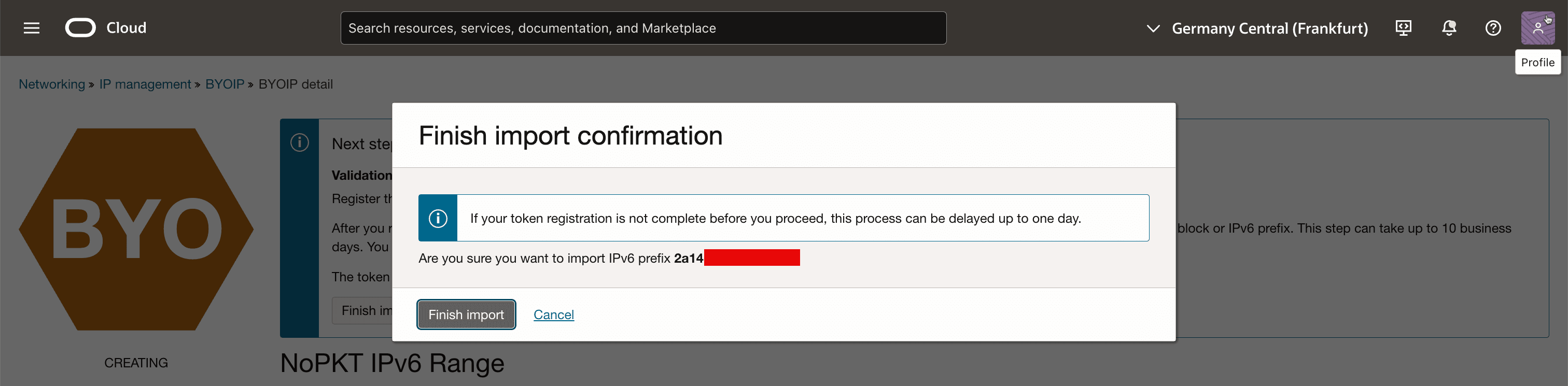
-
Notez que le statut est passé de CREATING à VALIDATING et qu'un message indique que le processus d'importation peut prendre jusqu'à 10 jours ouvrables.
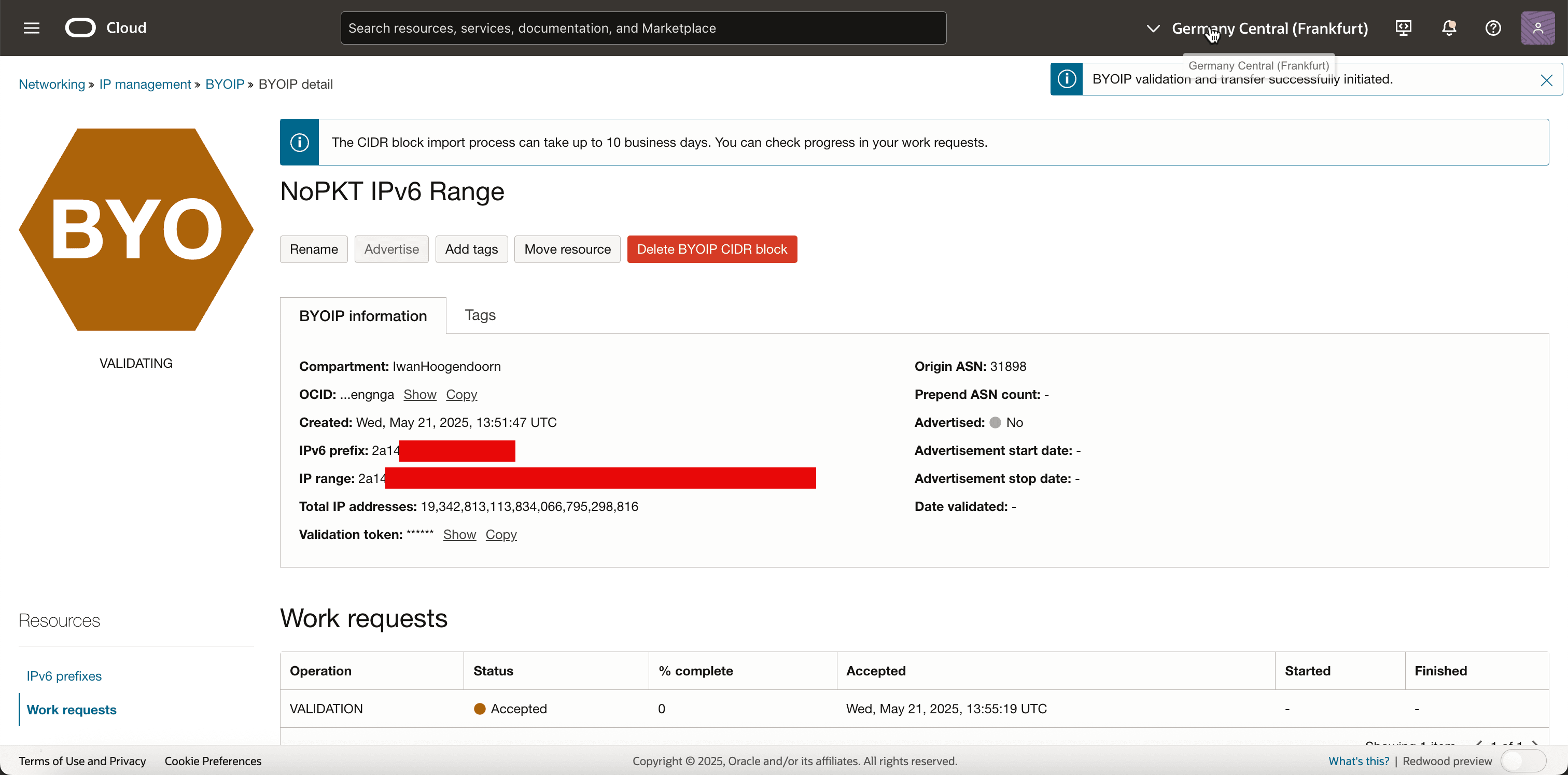
-
Passez en revue l'écran de statut BYOIP.
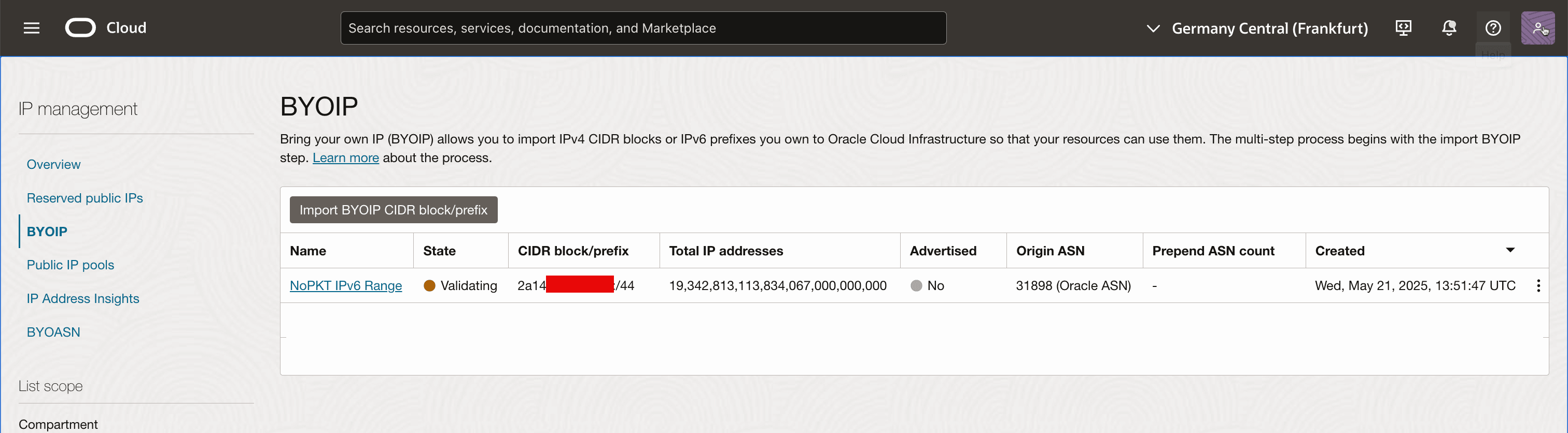
Oracle effectue les validations internes requises et les configurations internes requises pour terminer l'import.
Tâche 6 : vérification de l'import du CIDR IPv6 dans OCI
Une fois le processus d'import terminé dans la console OCI, il est essentiel de vérifier que le CIDR IPv6 a été validé et provisionné et qu'il est prêt à être utilisé.
-
Dans l'écran de gestion BYOIP, vous verrez que l'état de la plage BYOIP importée est désormais défini sur Provisionné.
-
Notez que la colonne Advertised est définie sur No.
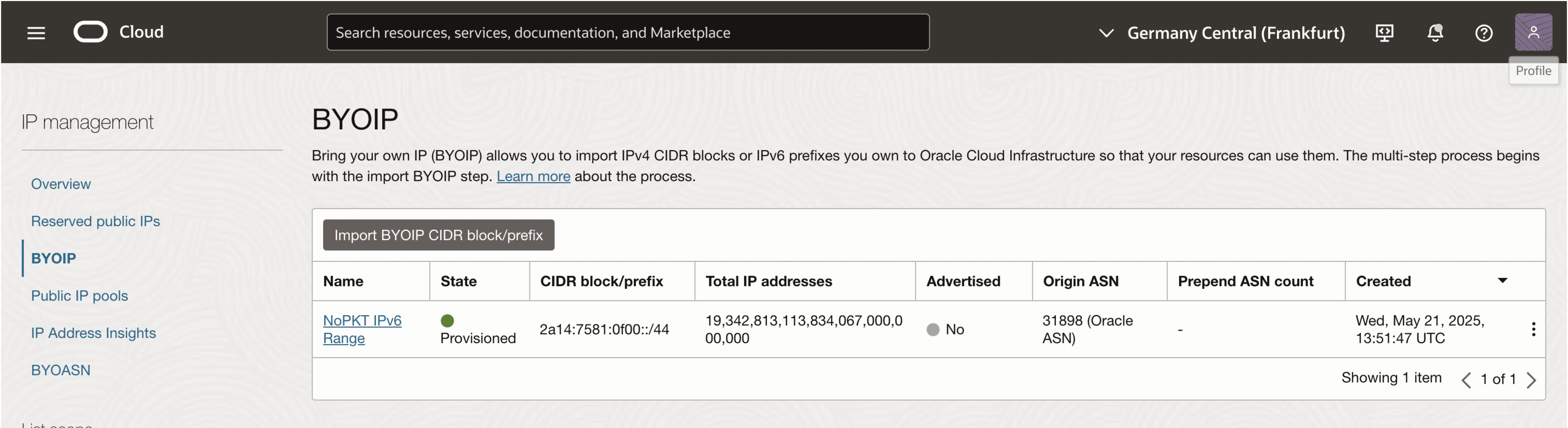
-
Nous pouvons vérifier si le sous-réseau est disponible en ligne à partir d'ici : site Web bgp.tools.
-
Lorsque nous entrons le préfixe et le recherchons, nous pouvons voir qu'il est introuvable sur Internet.
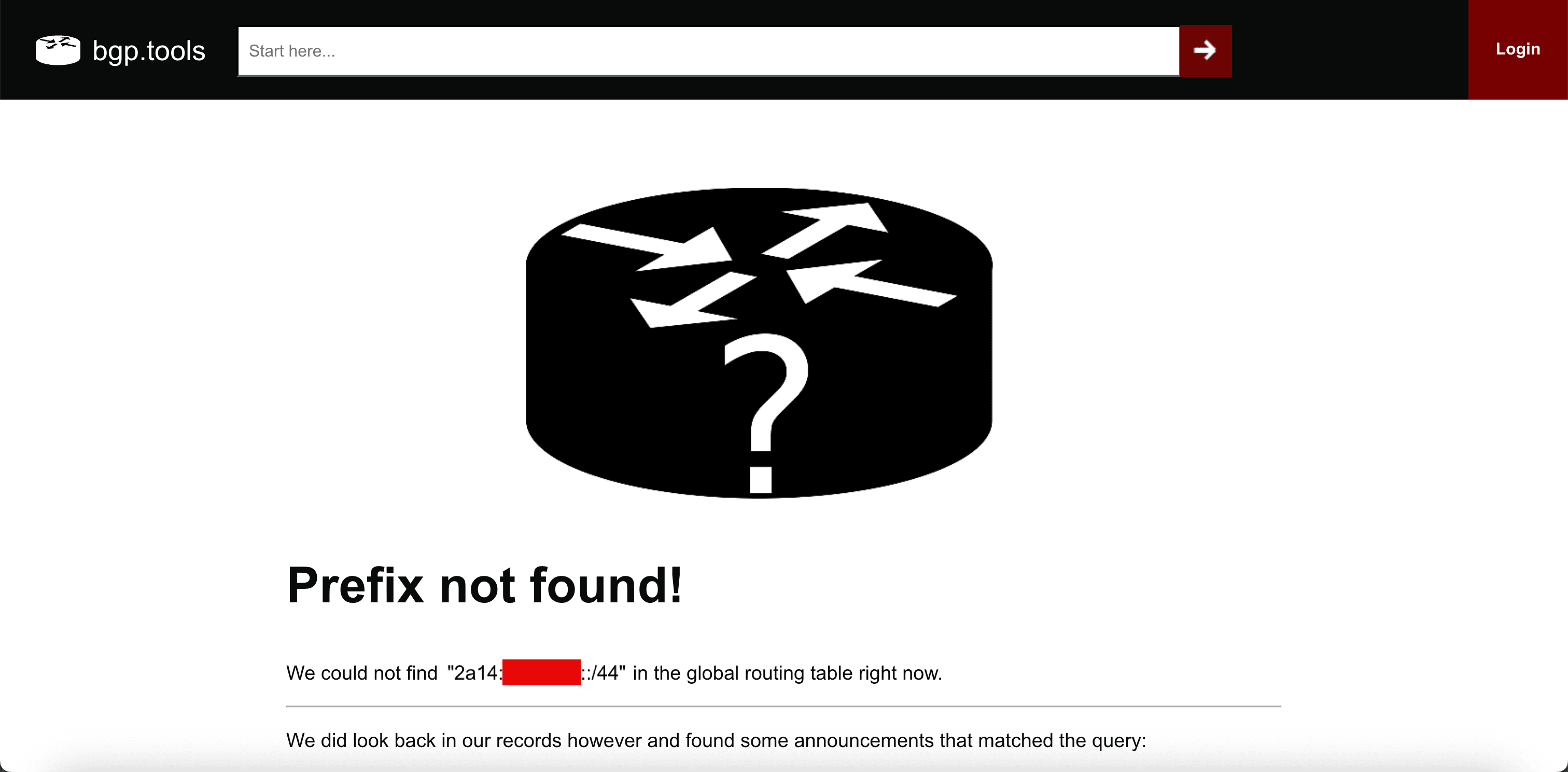
Une fois vérifié, votre CIDR IPv6 est entièrement intégré et prêt à être annoncé et affecté dans OCI. Dans la tâche suivante, rendez-le disponible sur Internet.
Tâche 7 : publier le CIDR IPv6 sur Internet
Une fois que votre CIDR IPv6 a été importé et vérifié dans OCI, la tâche finale pour le rendre accessible à l'échelle mondiale consiste à l'annoncer sur Internet.
Cette tâche indique à OCI de commencer à annoncer votre CIDR IPv6 via BGP à partir du réseau d'Oracle (ASN 31898), ce qui permet au trafic à partir de l'Internet public d'atteindre votre espace IPv6 dans le cloud.
Remarque : l'annonce du CIDR est requise avant d'utiliser la plage IPv6 avec des ressources OCI Internet telles qu'OCI Load Balancer, des instances OCI Compute, etc.
-
Cliquez sur les trois points à la fin du sous-réseau et sélectionnez Advertise.
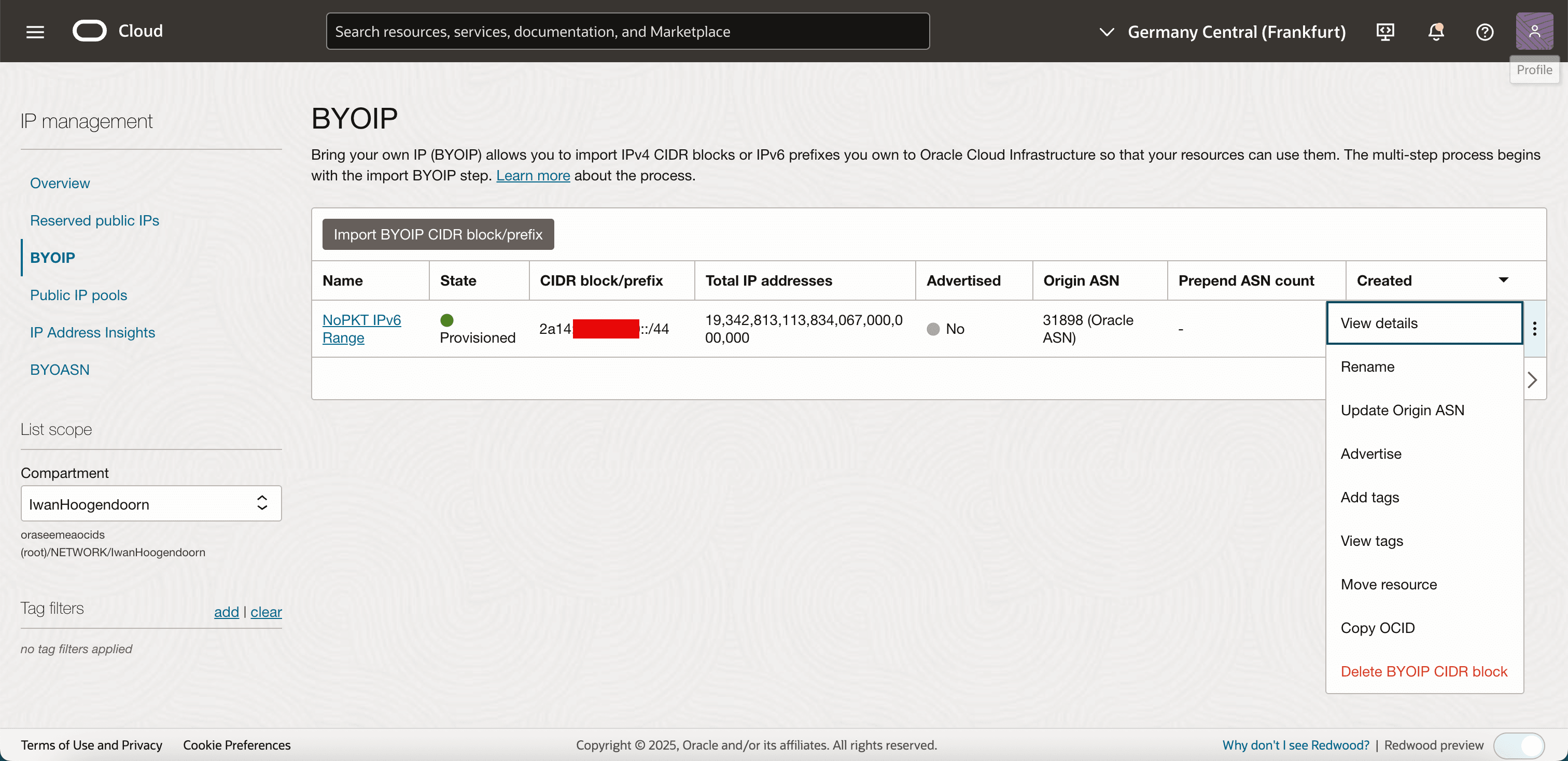
-
Cliquez sur Advertise pour confirmer.
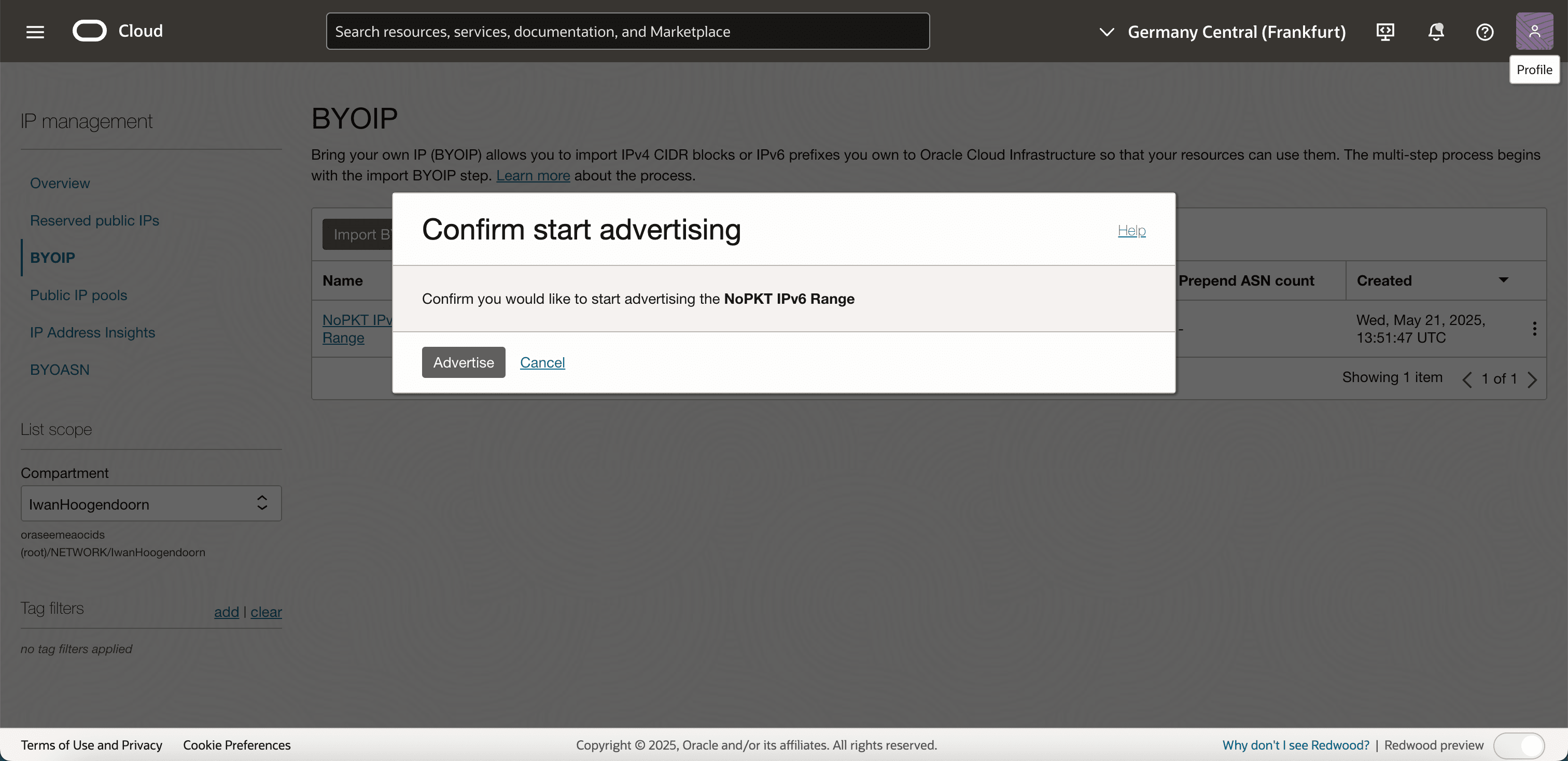
-
Notez que la colonne Advertised est définie sur Yes.
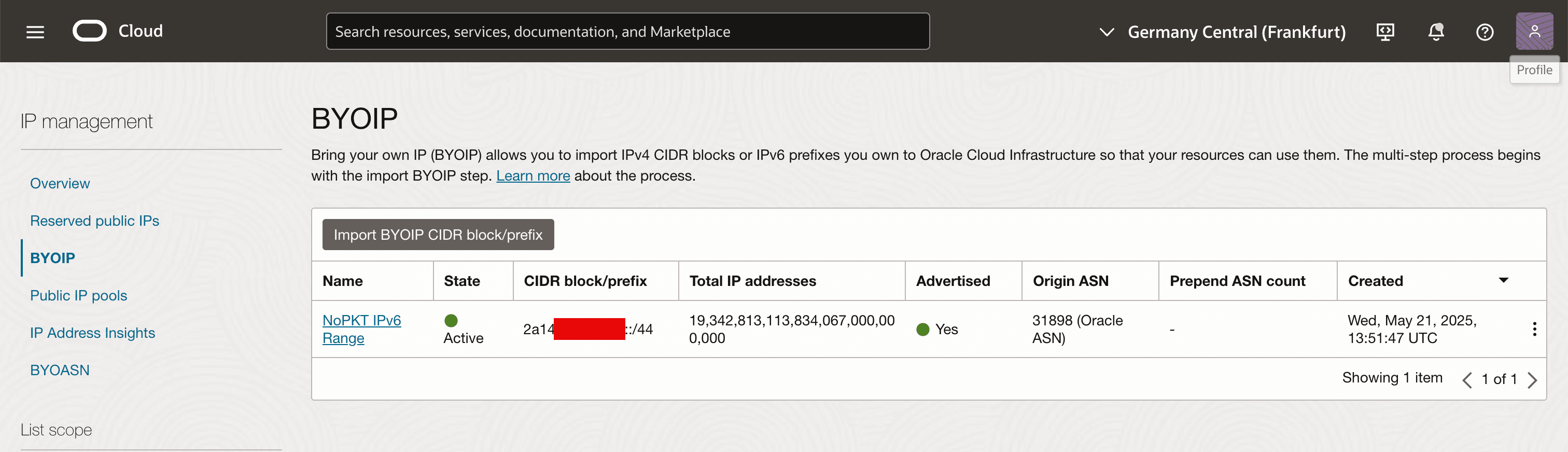
-
Pour vérifier si le sous-réseau est disponible en ligne, accédez au site Web bgp.tools.
-
Entrez le préfixe et recherchez-le, nous pouvons voir qu'il est trouvé sur Internet.
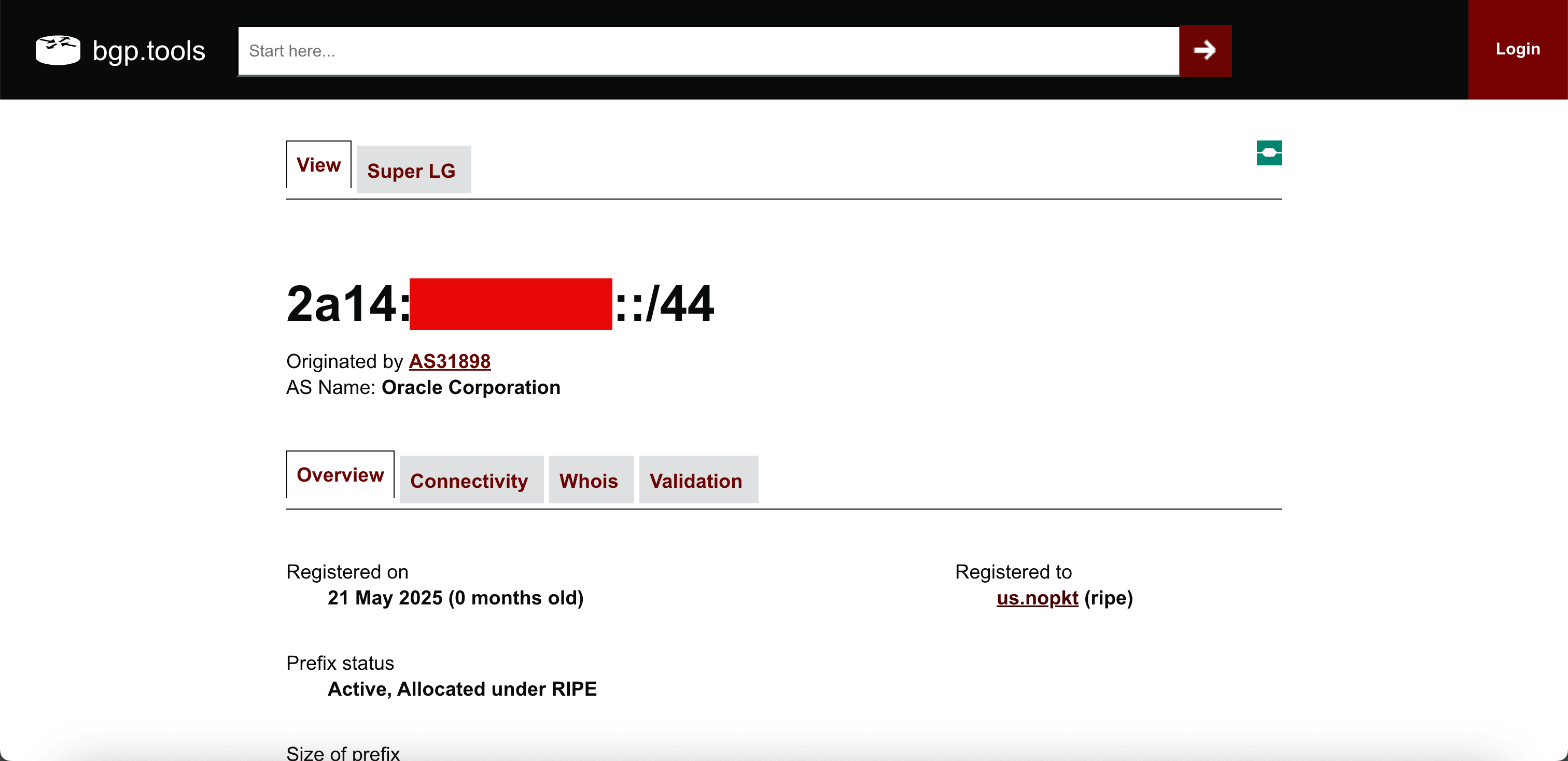
Une fois la publicité active, vous pouvez affecter votre plage IPv6 à un VCN et l'utiliser dans OCI.
Tâche 8 : affecter un CIDR BYOIP IPv6 à un VCN
Dans cette tâche, affectez le CIDR IPv6 à un VCN. Le CIDR est ainsi utilisable pour la création de sous-réseaux et l'attachement d'adresses IPv6 à des ressources telles que les instances OCI Compute et l'équilibreur de charge OCI.
-
Accédez à la console OCI, accédez à Fonctions de réseau, Réseaux cloud virtuels et cliquez sur le VCN auquel affecter ce type de IPv6 BYOIP.
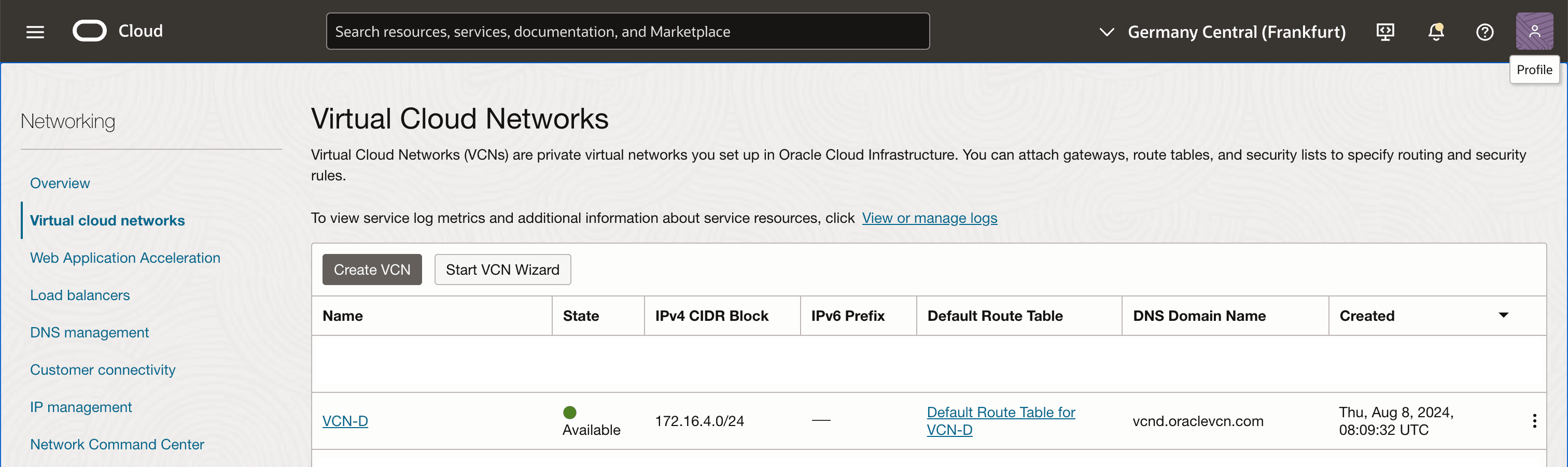
-
Faites défiler vers le bas.
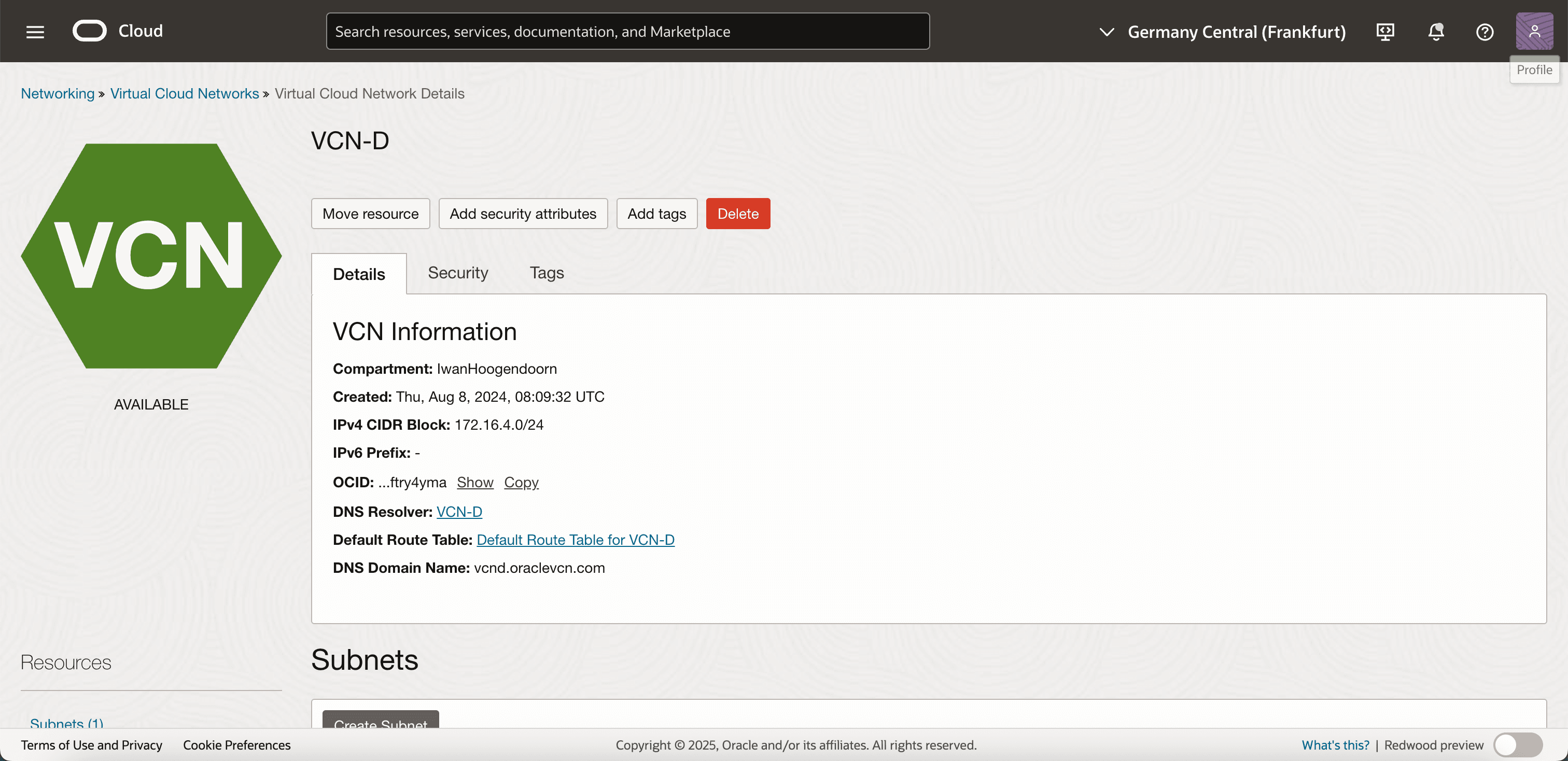
-
Notez qu'un seul sous-réseau est disponible et qu'il s'agit d'un sous-réseau privé.
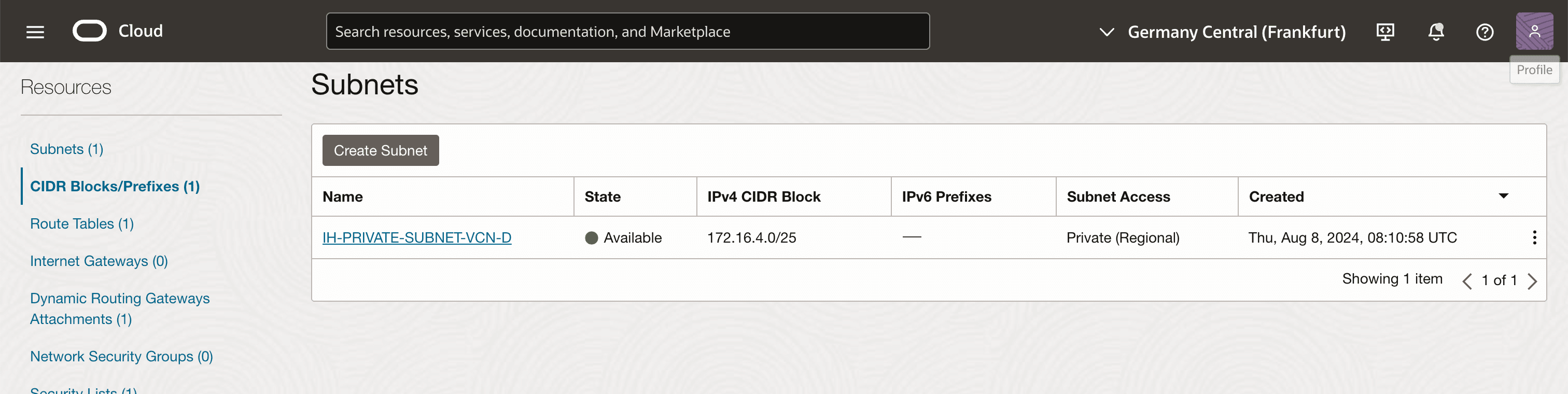
-
Cliquez sur Blocs/Préfixes CIDR. Notez qu'un seul bloc/préfixe CIDR est disponible.
-
Cliquez sur Ajouter des blocs CIDR/préfixe IPv6.
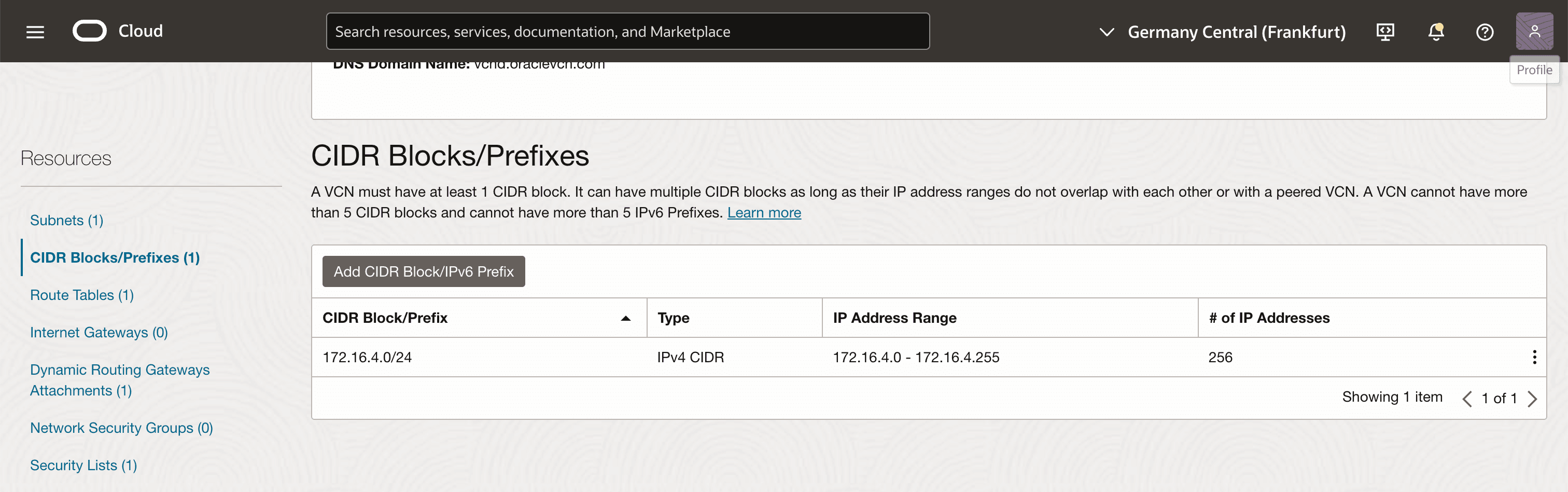
-
Sélectionnez le préfixe BYOIP dans le menu déroulant et cliquez sur Ajouter des blocs CIDR/préfixes IPv6.
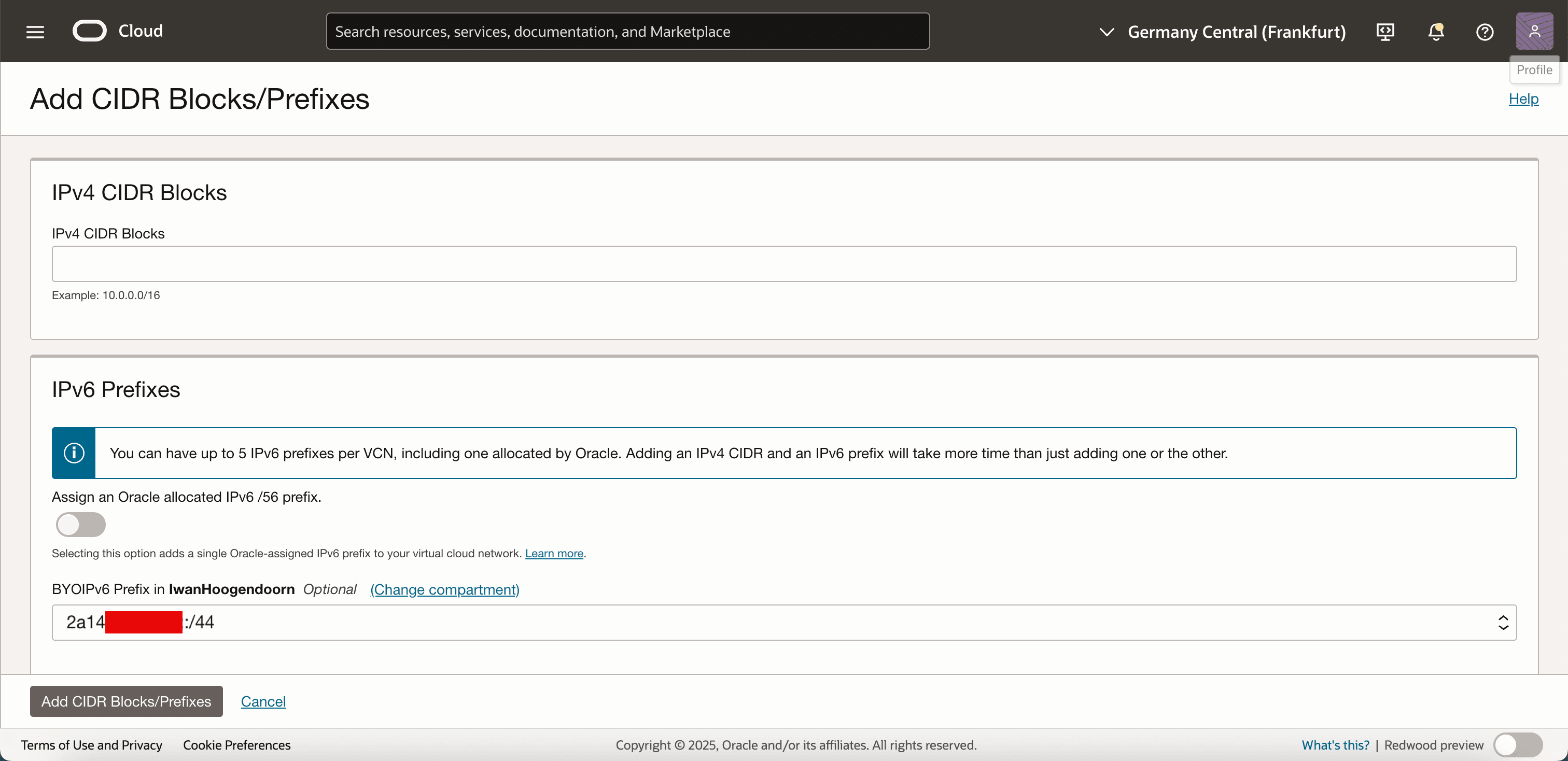
-
Le CIDR BYOIP IPv6 est désormais ajouté au VCN.
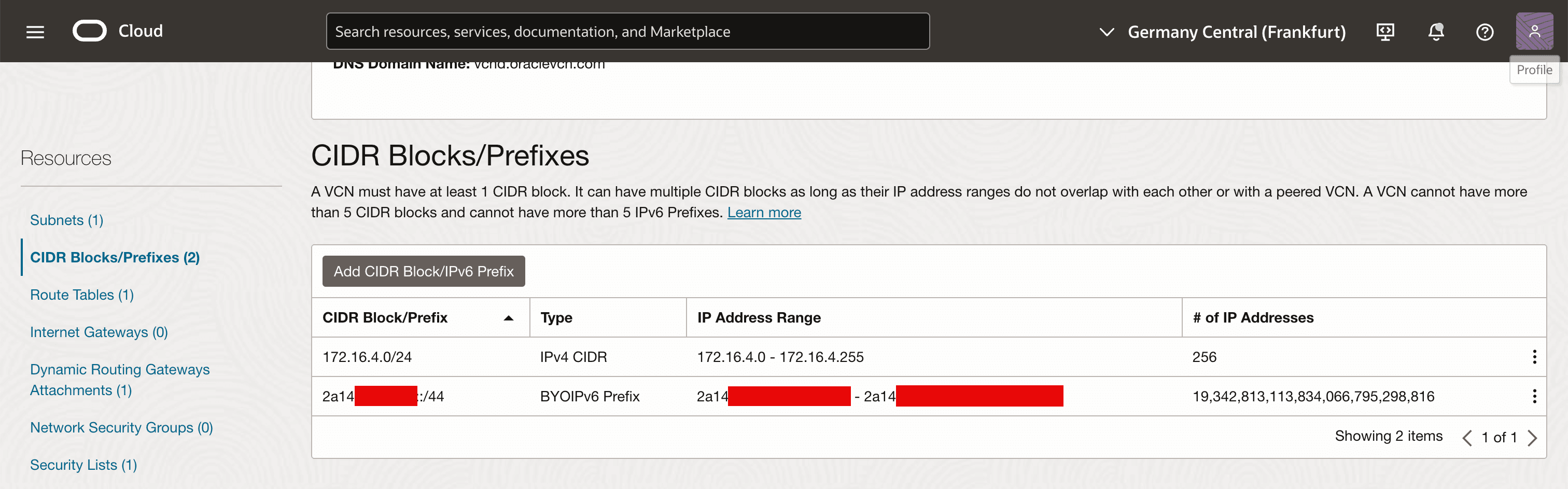
-
Accédez à la console OCI, accédez à Fonctions de réseau, BYOIP et cliquez sur la plage BYOIP importée. Notez que la plage est désormais affectée au VCN.
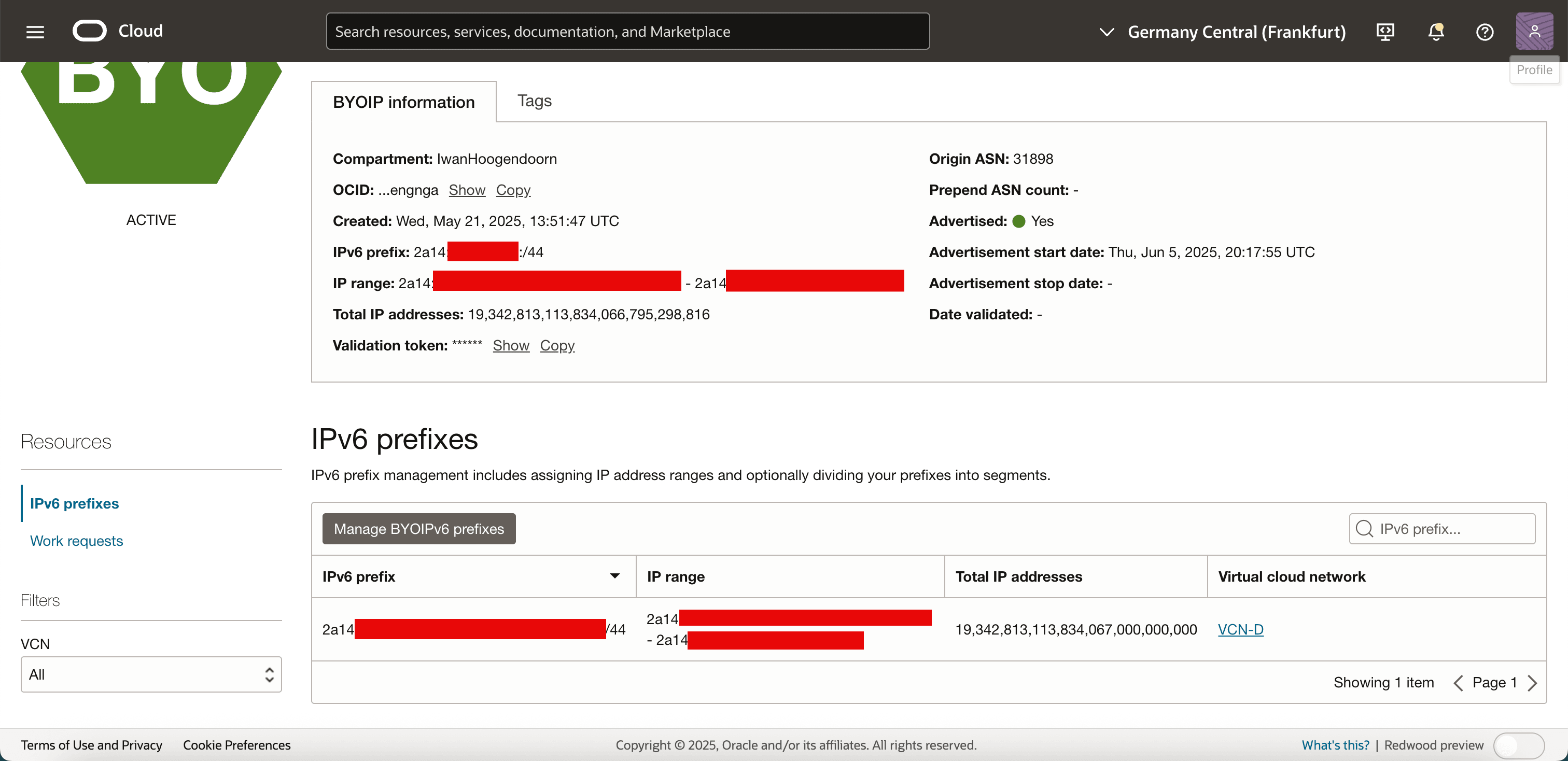
-
Accédez à Fonctions de réseau, à Gestion des adresses IP et cliquez sur Informations clés sur les adresses IP. Notez que la plage IPv6 est affectée au VCN.
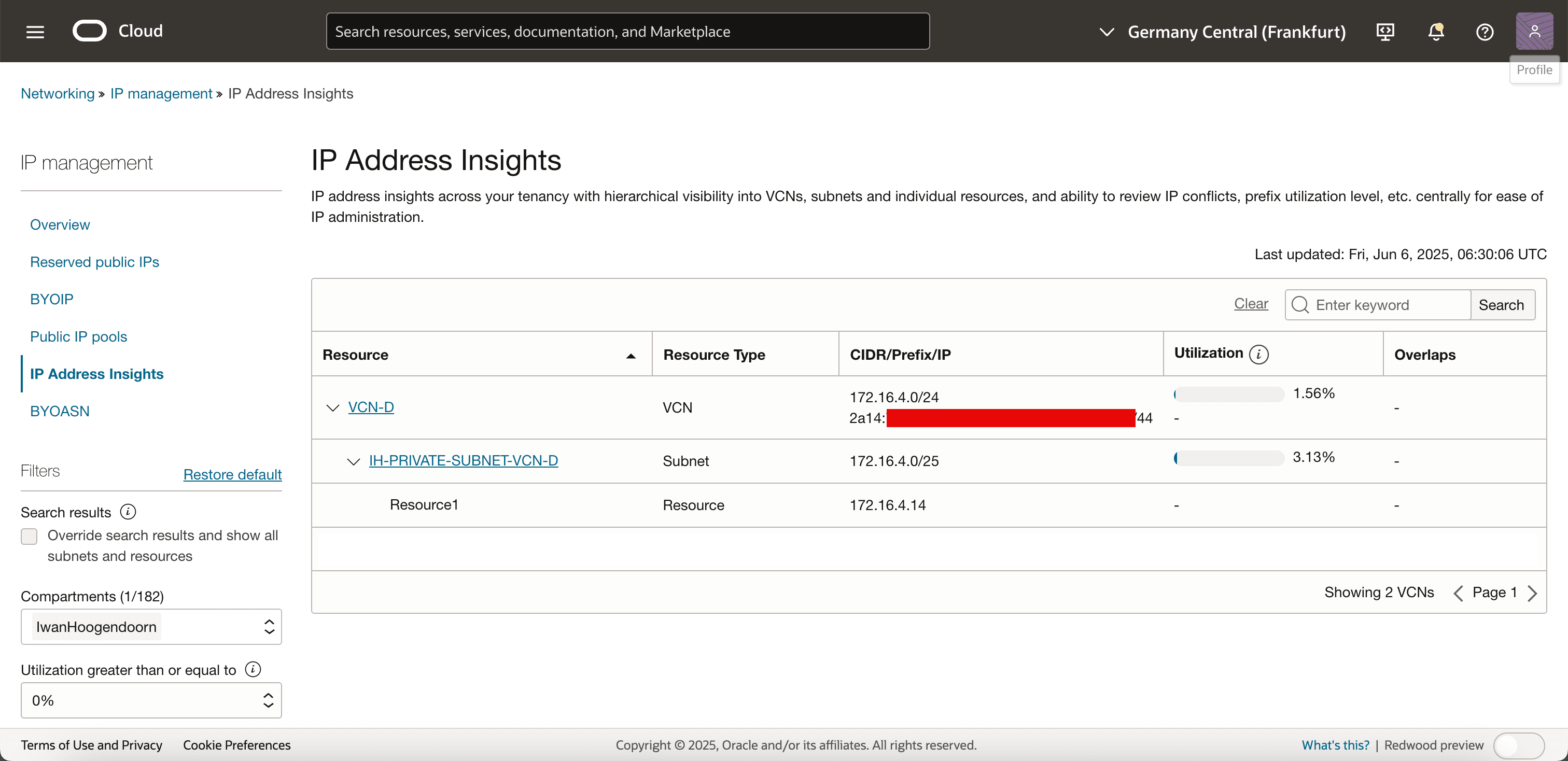
-
Accédez à Fonctions de réseau et cliquez sur VCN. Notez que la plage BYOIP IPv6 a également été ajoutée au VCN.

Nous sommes prêts à découper des sous-réseaux dans votre CIDR BYOIP IPv6 et à les affecter aux ressources OCI.
Tâche 9 : création d'un sous-réseau dans la plage de CIDR IPv6 BYOIP
Créez un sous-réseau dans la plage IPv6. Ce sous-réseau vous permet d'allouer des adresses IPv6 aux ressources OCI, telles que des instances de calcul ou des équilibreurs de charge.
-
Accédez à la console OCI et accédez à Networking, puis cliquez sur Réseaux cloud virtuels.
-
Sélectionnez le VCN auquel vous avez affecté votre CIDR BYOIP IPv6.
-
Sur la page de détails du VCN, accédez à la section Sous-réseaux.
-
Cliquez sur Créer un sous-réseau.
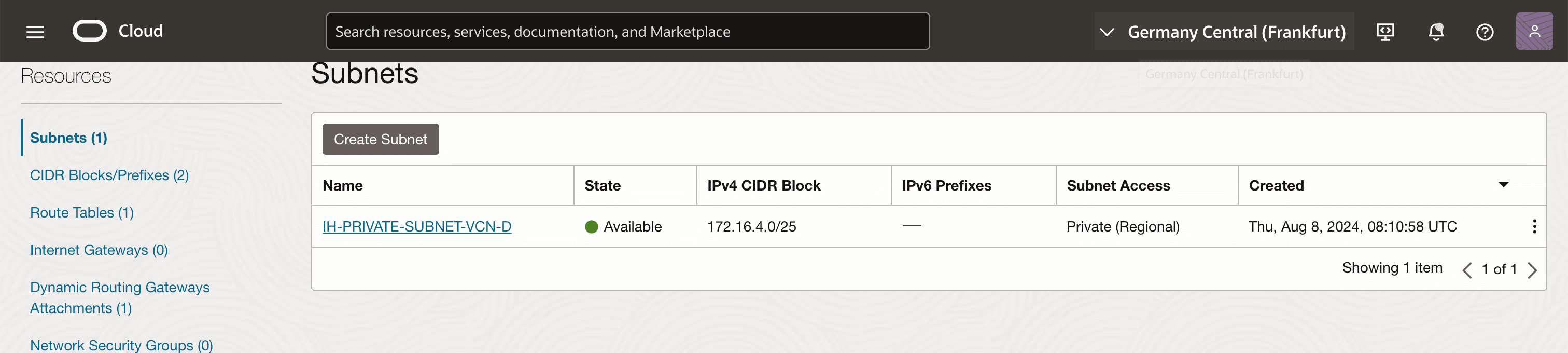
-
Saisissez les informations suivantes .
- Nom : entrez le nom du sous-réseau.
- Type de sous-réseau : sélectionnez un domaine de disponibilité spécifique ou sélectionnez Régional pour la haute disponibilité.
- Bloc CIDRIPv4 CIDR IPv4 (facultatif) : entrez un bloc IPv4 si vous créez un sous-réseau double pile.
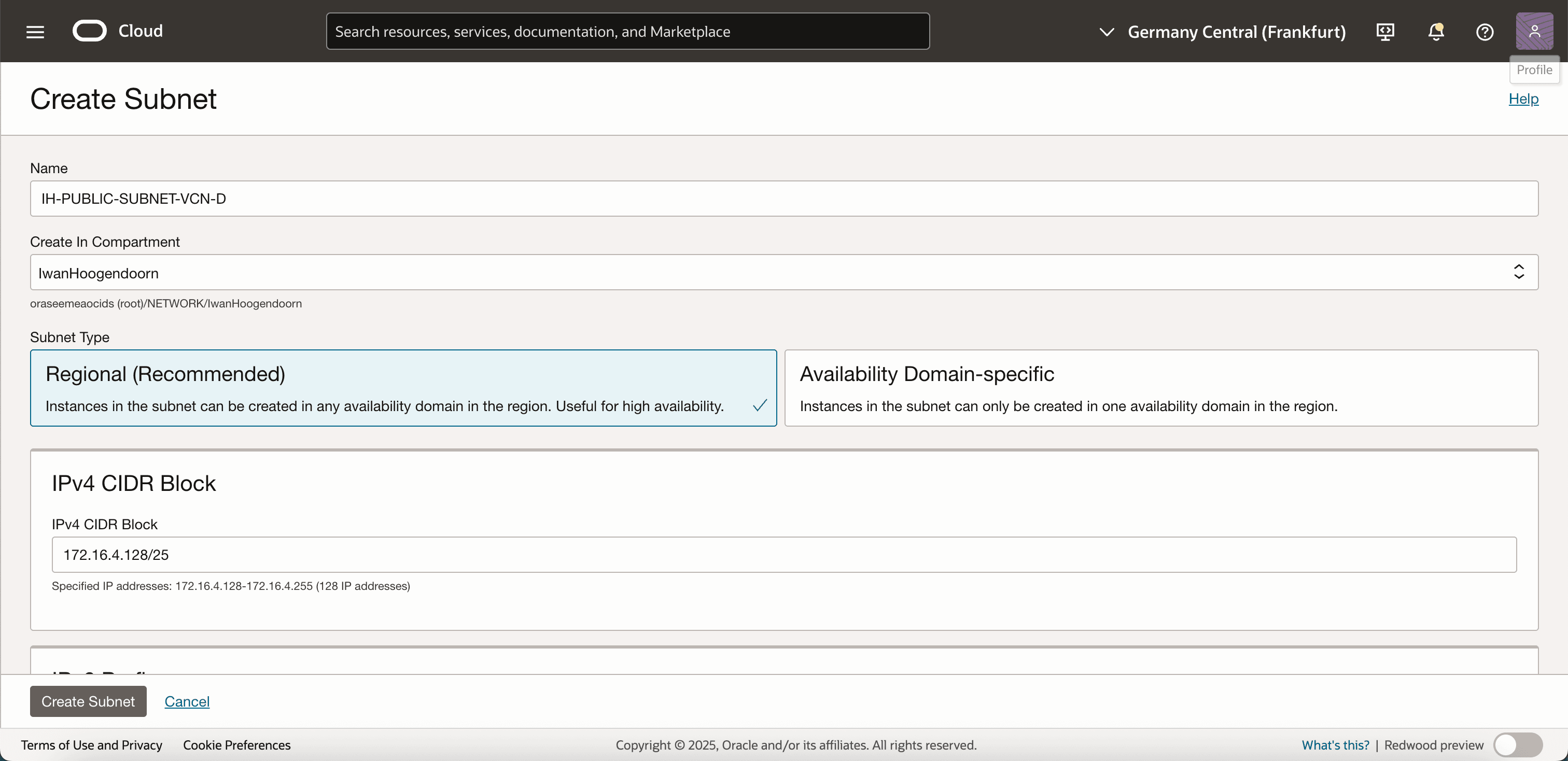
-
Préfixes IPv6 : sélectionnez une plage de sous-réseaux dans le CIDR IPv6 BYOIP. Par exemple, si la plage importée est
/44, vous pouvez affecter un sous-réseau/64. La première partie du préfixe est déjà fournie. Pour créer un sous-réseau/64, indiquez uniquement la dernière partie0::.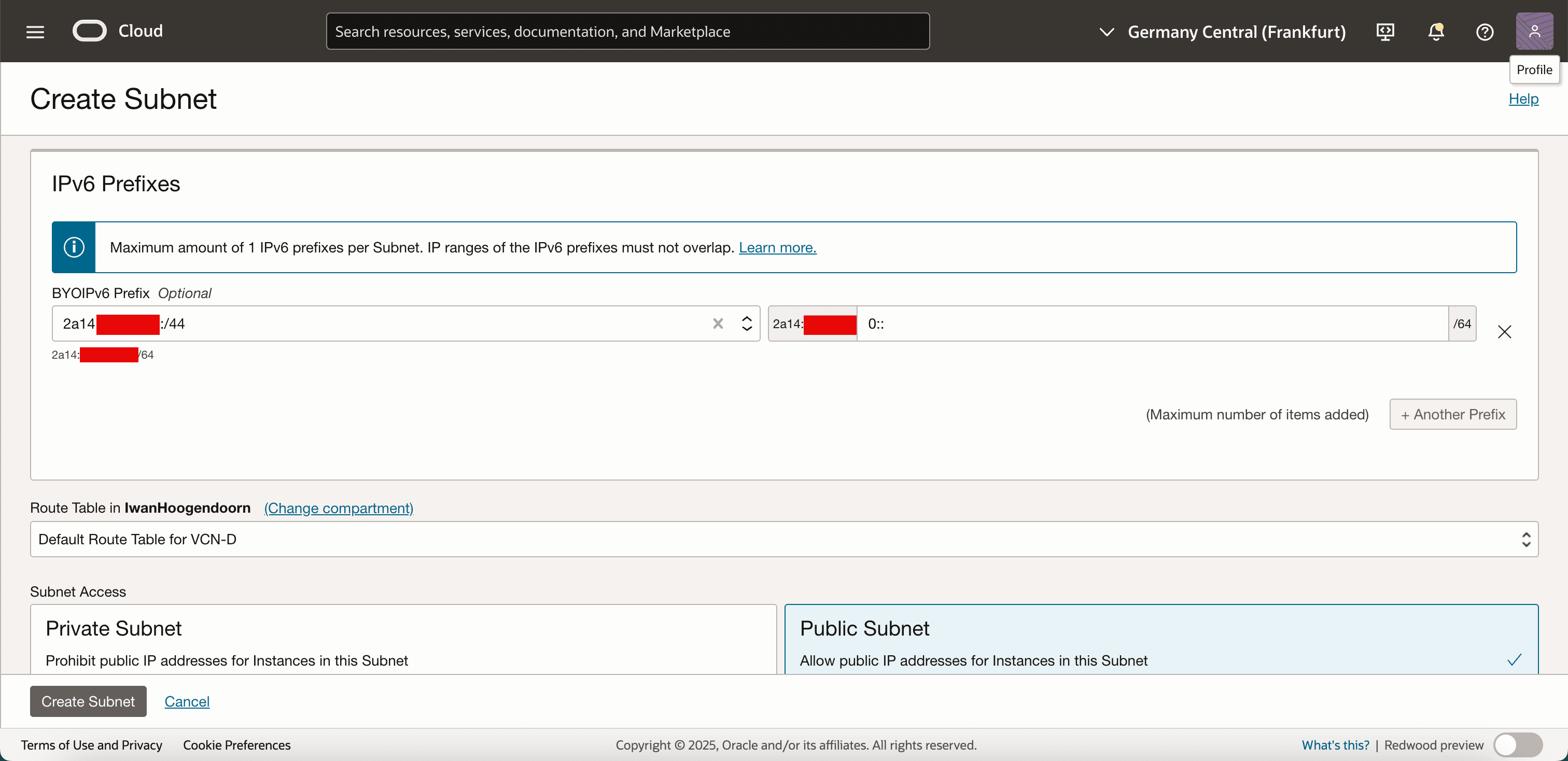
-
Dans Accès au sous-réseau, sélectionnez Sous-réseau public et cliquez sur Créer un sous-réseau.

-
Le sous-réseau est créé avec un préfixe IPv6 extrait de la plage BYOIP importée.
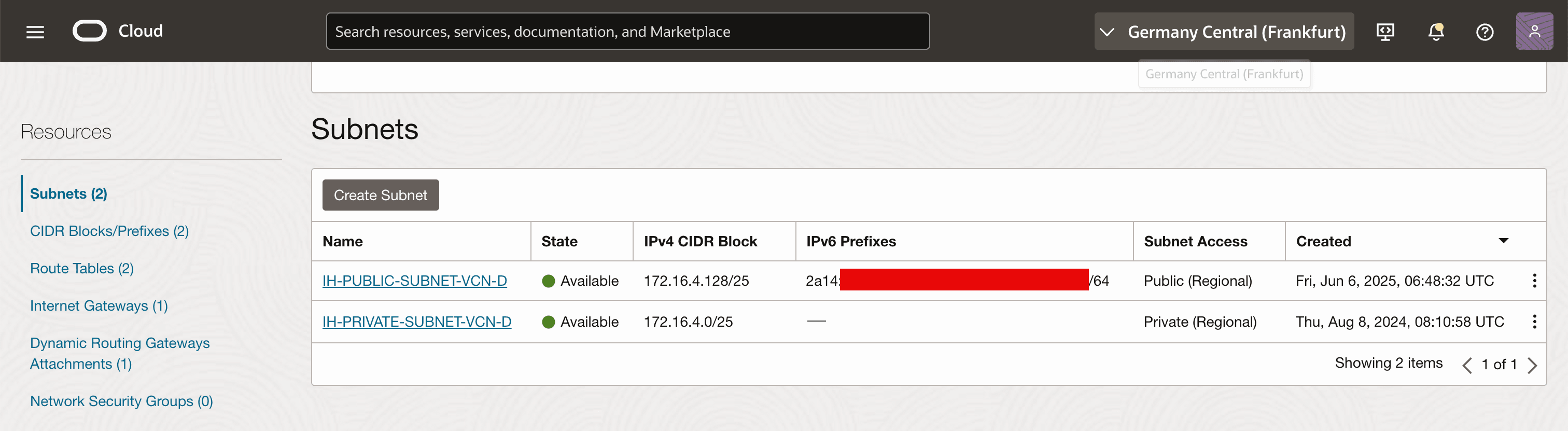
Dans la tâche suivante, vous allez configurer le routage de sorte que le sous-réseau puisse envoyer et recevoir du trafic sur Internet.
Tâche 10 : créer et affecter une nouvelle table de routage pour le VCN
Dans cette tâche, créez et affectez une table de routage qui active le flux de trafic réseau approprié. Cette table de routage définit la façon dont le trafic de votre sous-réseau (trafic IPv6) est acheminé à l'intérieur et à l'extérieur du VCN, y compris vers Internet.
-
Accédez à la console OCI, puis à Networking et à Virtual Cloud Networks.
-
Sélectionnez votre VCN.
-
Dans Ressources, cliquez sur Tables de routage,
-
Cliquez sur Créer une table de routage.
-
Dans Règles de routage, entrez les informations suivantes.
- Nom : entrez un nom descriptif pour la table de routage.
- Version du protocole : sélectionnez IPv6.
- Type de cible : sélectionnez Passerelle Internet, si le sous-réseau nécessite un accès Internet public.
- Bloc CIDR de destination : entrez
::/0pour autoriser le trafic IPv6 sortant vers Internet. - Cible : sélectionnez la passerelle Internet associée à votre VCN.
- Cliquez sur Créer pour enregistrer la table de routage.
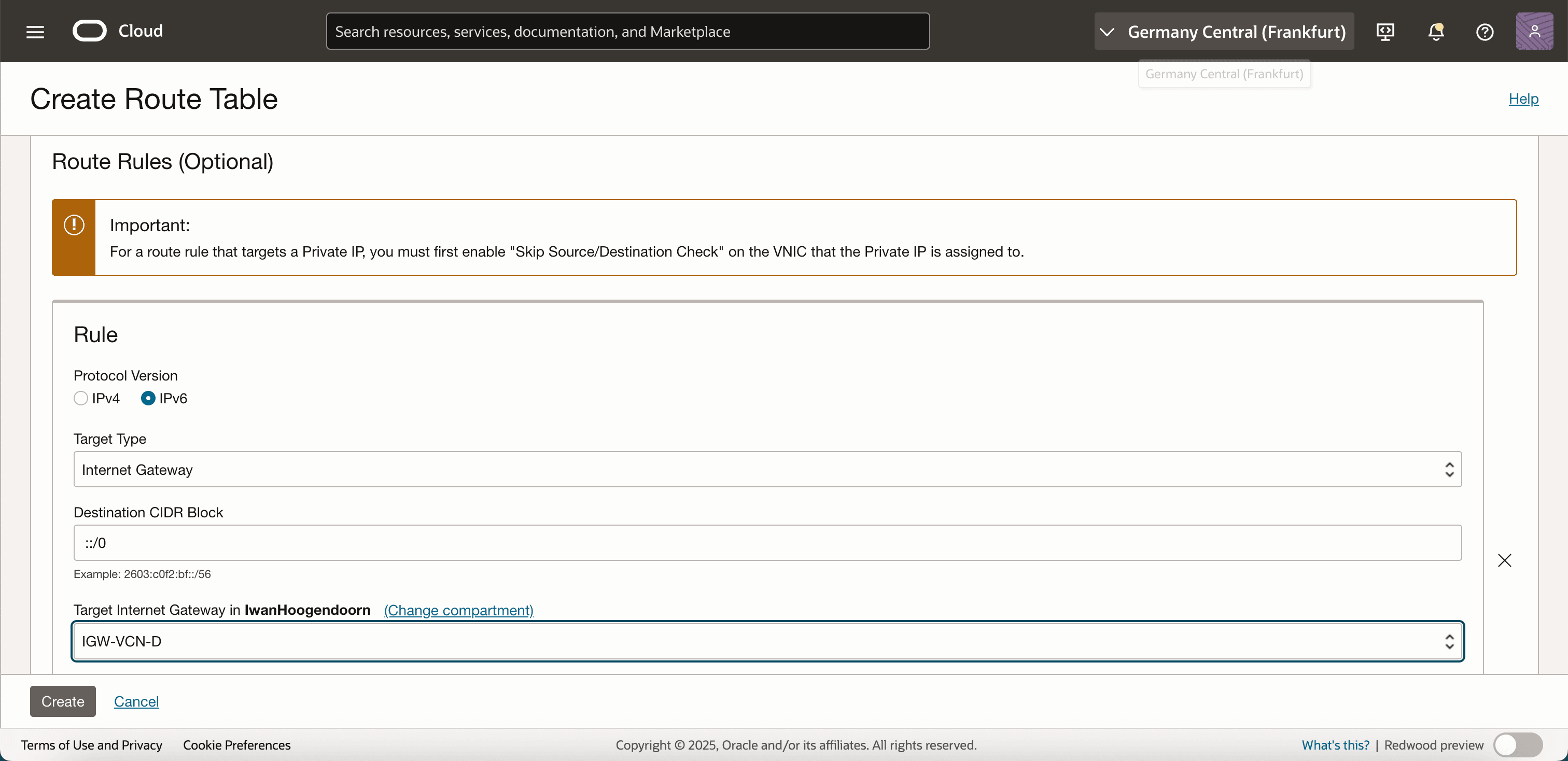
-
Notez que la nouvelle table de routage est créée.
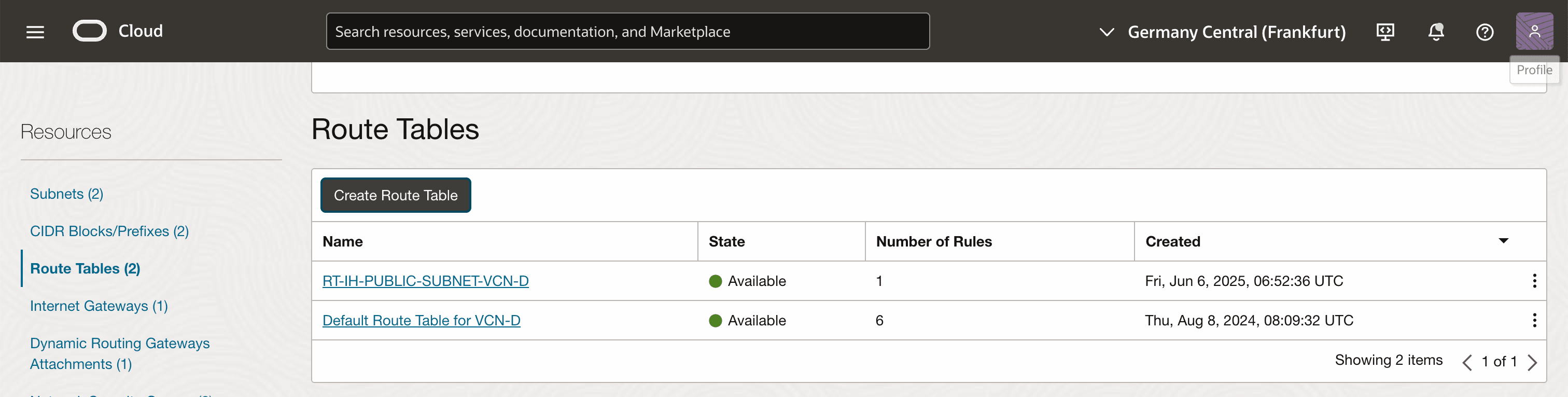
-
Nous devons maintenant affecter la table de routage au sous-réseau.
- Accédez à VCN et à Sous-réseaux.
- Cliquez sur le nom du sous-réseau.
- Cliquez sur Modifier.
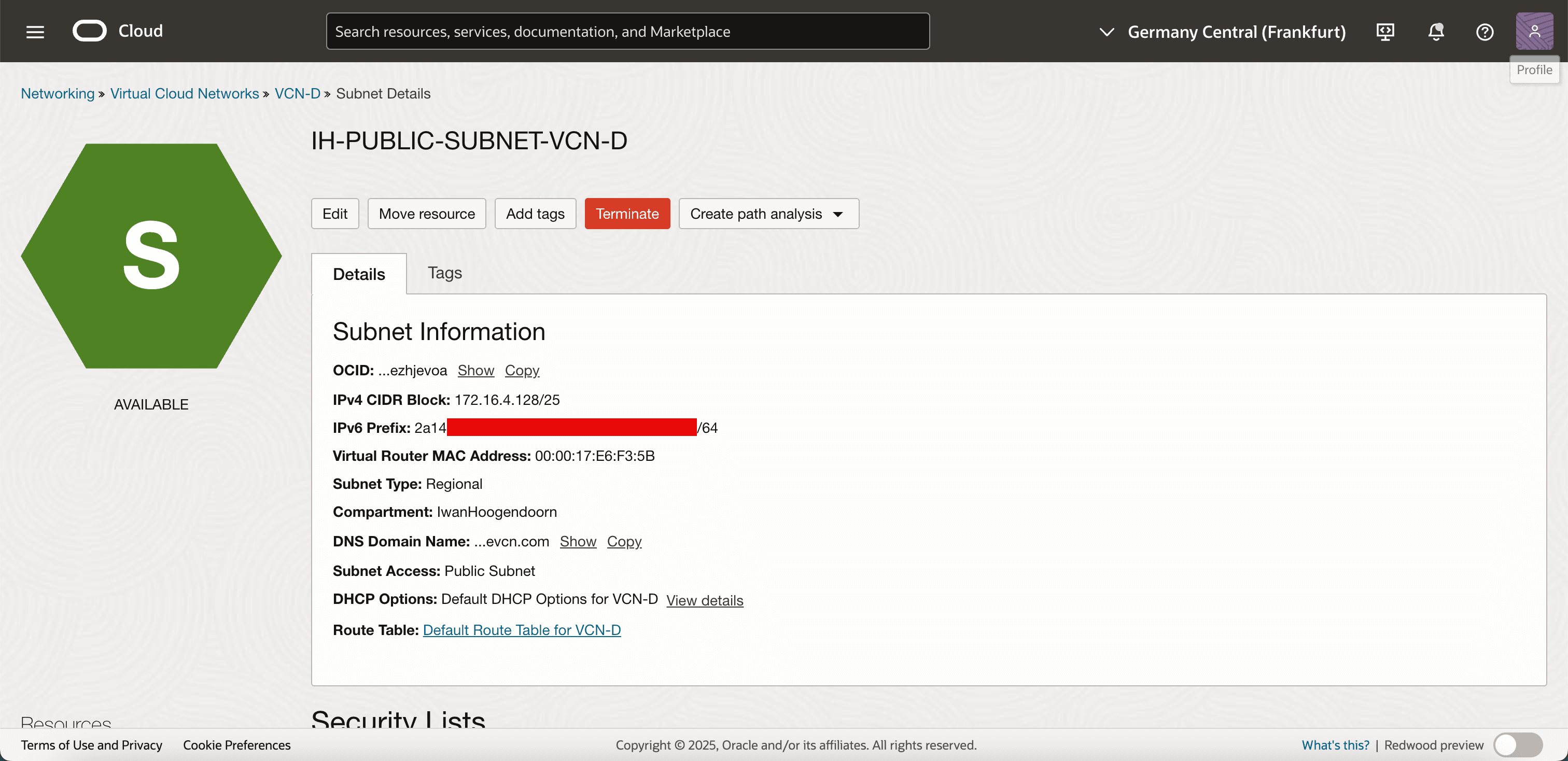
-
Dans Table de routage, sélectionnez la nouvelle table de routage que vous venez de créer et cliquez sur Enregistrer les modifications.
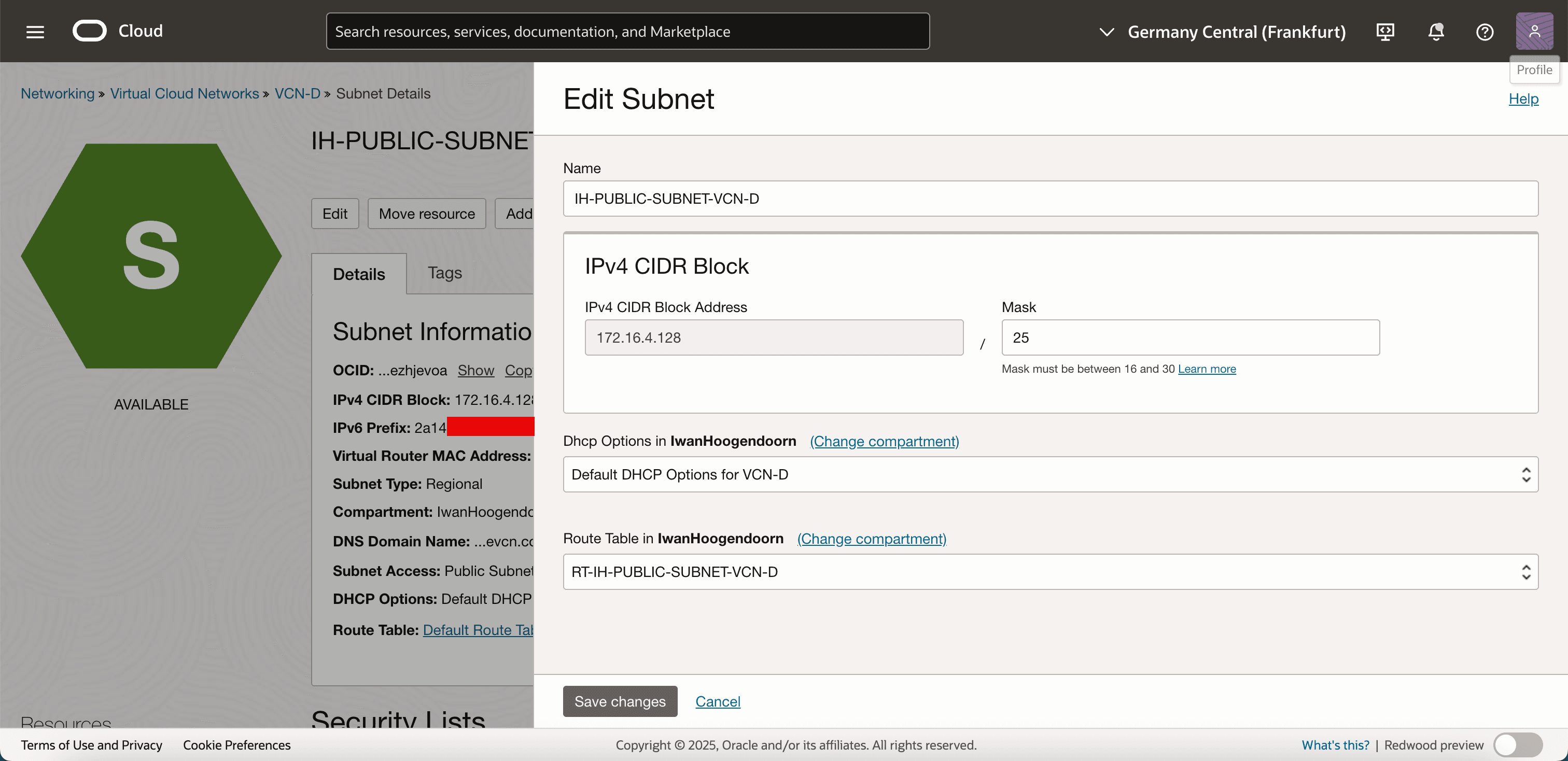
-
Votre sous-réseau utilise désormais une table de routage qui permet au trafic IPv6 d'atteindre Internet via OCI. Toute instance ou ressource avec une adresse IPv6 publique dans ce sous-réseau peut désormais envoyer et recevoir le trafic IPv6.
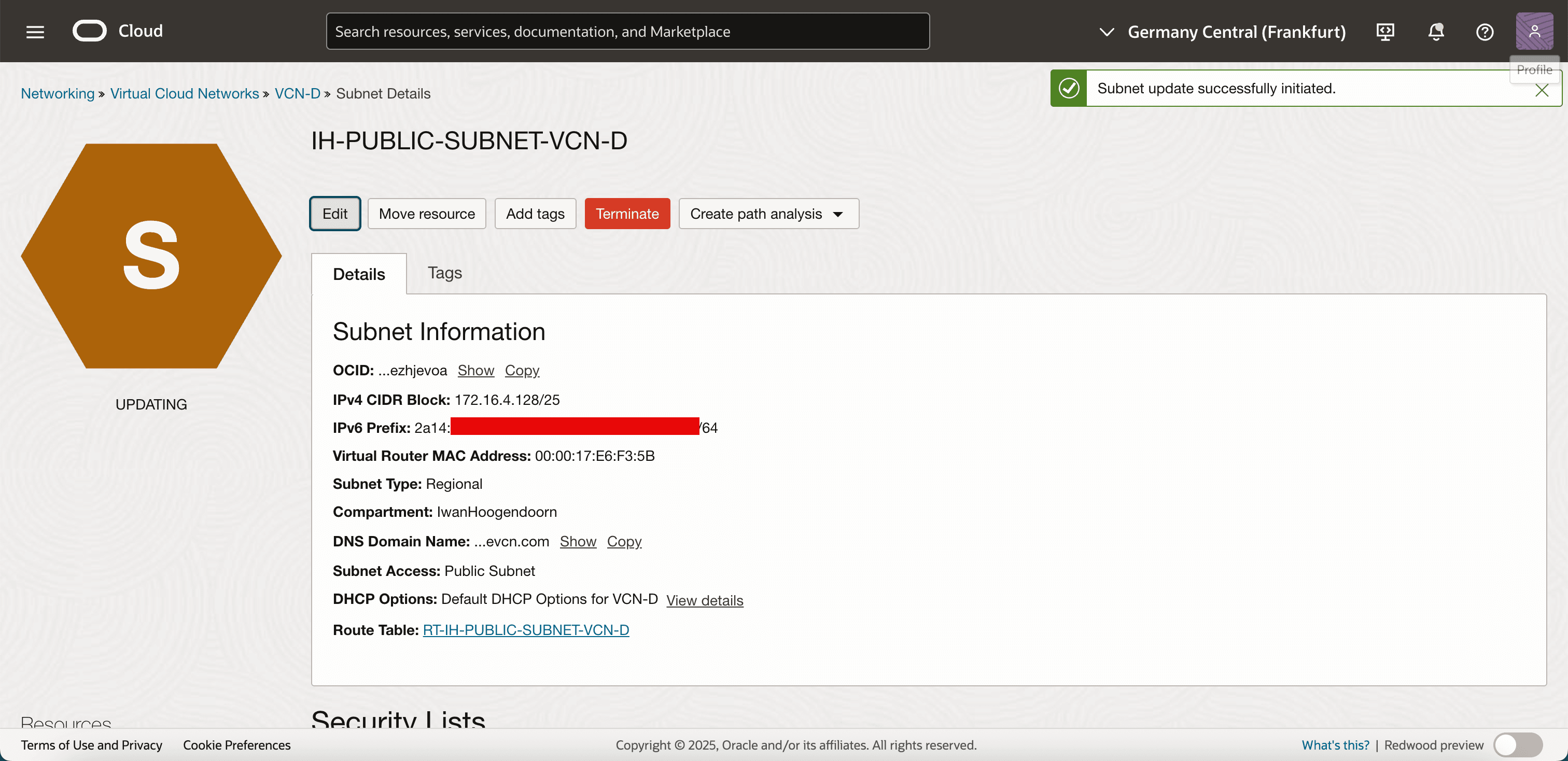
Vous pouvez ensuite lancer une instance de calcul et lui affecter une adresse IPv6 à partir de votre plage BYOIP.
Tâche 11 : création d'une instance et utilisation d'une adresse IPv6 à partir de la plage CIDR IPv6 BYOIP
Maintenant que votre VCN et votre sous-réseau sont configurés et que le routage est en place, vous pouvez lancer une instance de calcul et lui affecter une adresse IPv6 à partir de votre plage CIDR IPv6 BYOIP importée. Cela rend l'instance accessible sur Internet à l'aide de votre espace IPv6, que vous contrôlez et gérez.
-
Accédez à la console OCI, accédez à Compute, à Instances et cliquez sur Créer une instance.
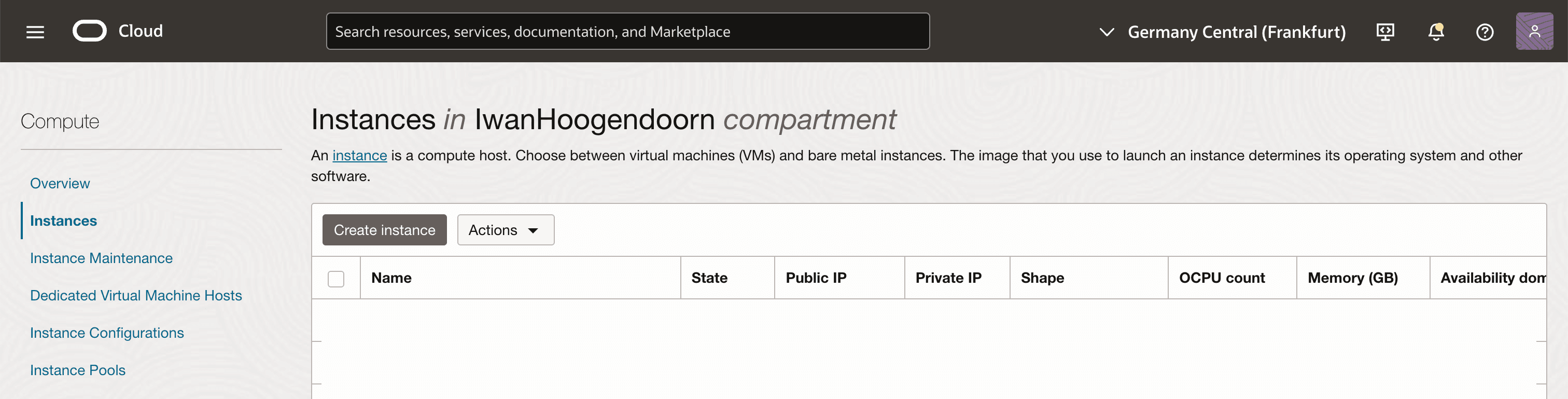
-
Saisissez les informations suivantes .
- Nom : saisissez le nom de l'instance.
- Compartiment : sélectionnez le compartiment approprié.
- Domaine de disponibilité : sélectionnez un domaine de disponibilité ou utilisez la disponibilité régionale, en fonction de votre configuration.
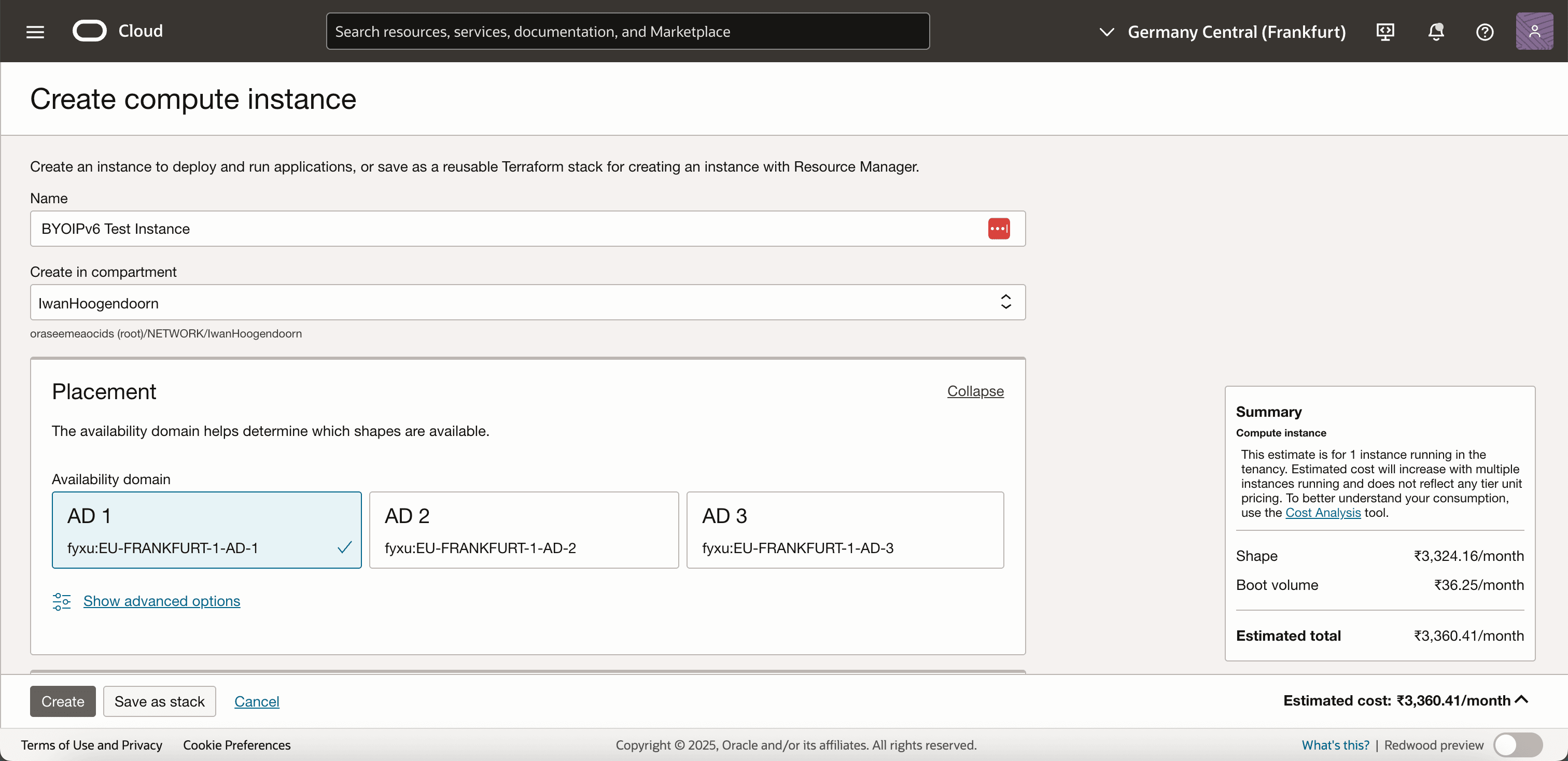
- Image et forme : sélectionnez l'image et la forme de système d'exploitation de votre choix. Par exemple, Ubuntu et Oracle Linux.
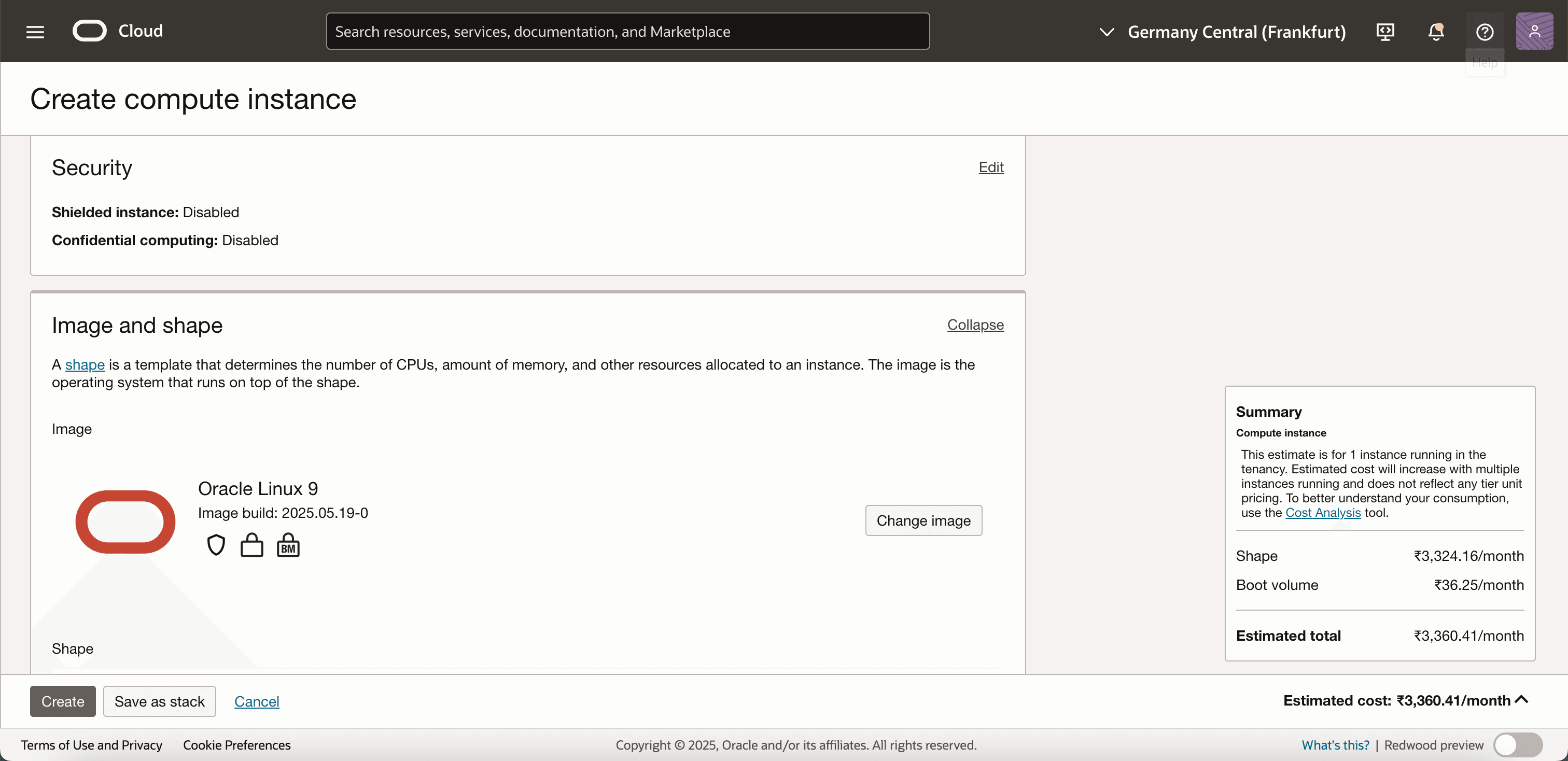
-
Sélectionnez VCN et sous-réseau public créés dans la tâche 9.
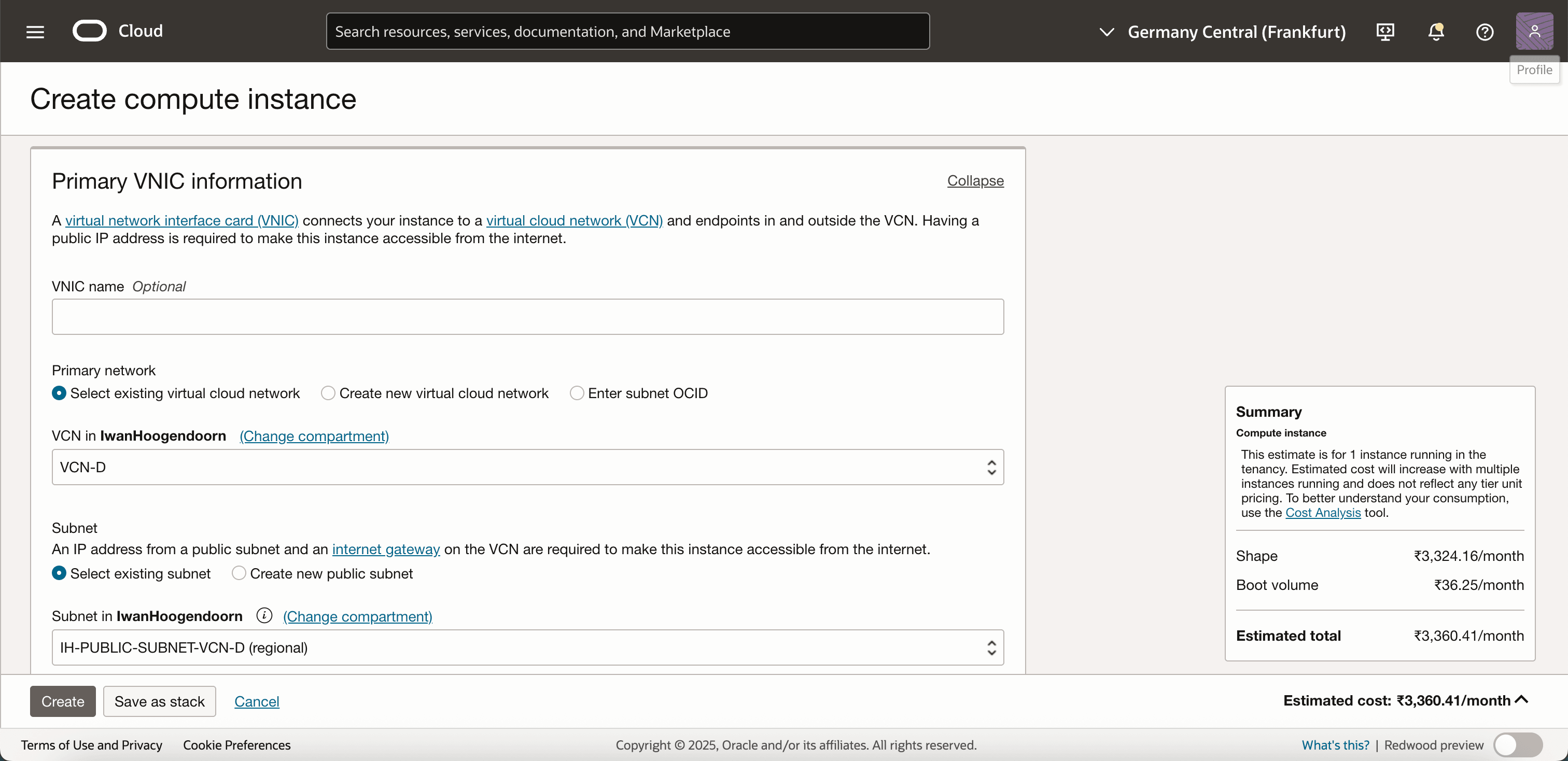
-
Activez les adresses IPv6, si vous ne pouvez pas activer les adresses IPv6, même si un CIDR BYOIP IPv6 valide est affecté au VCN, nous pourrons le faire ultérieurement.
-
(Facultatif) Attachez des clés SSH pour un accès sécurisé.
-
Cliquez sur Créer pour créer l'instance.
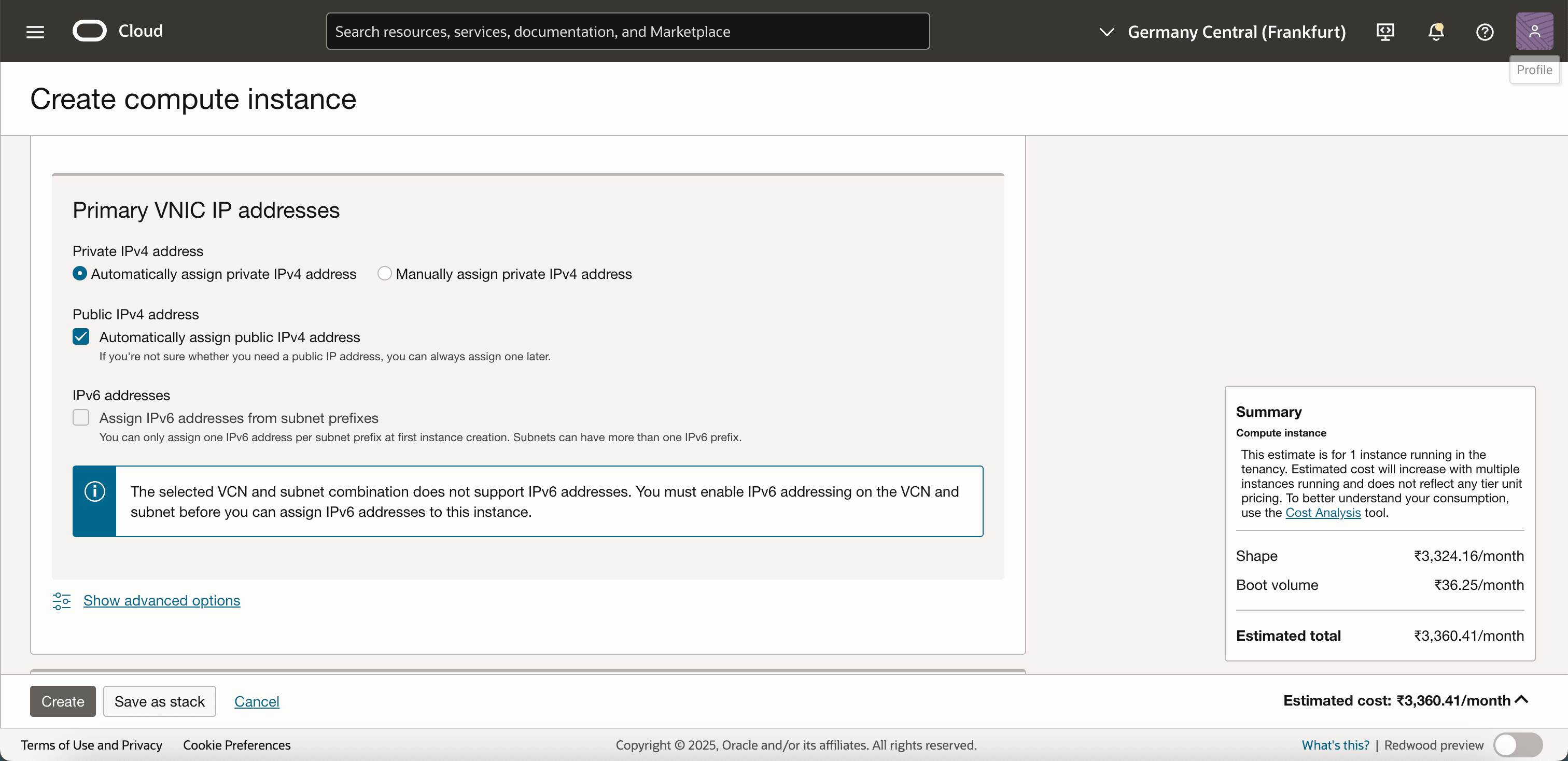
-
Aucune adresse IPv6 n'est affectée à l'instance (encore).
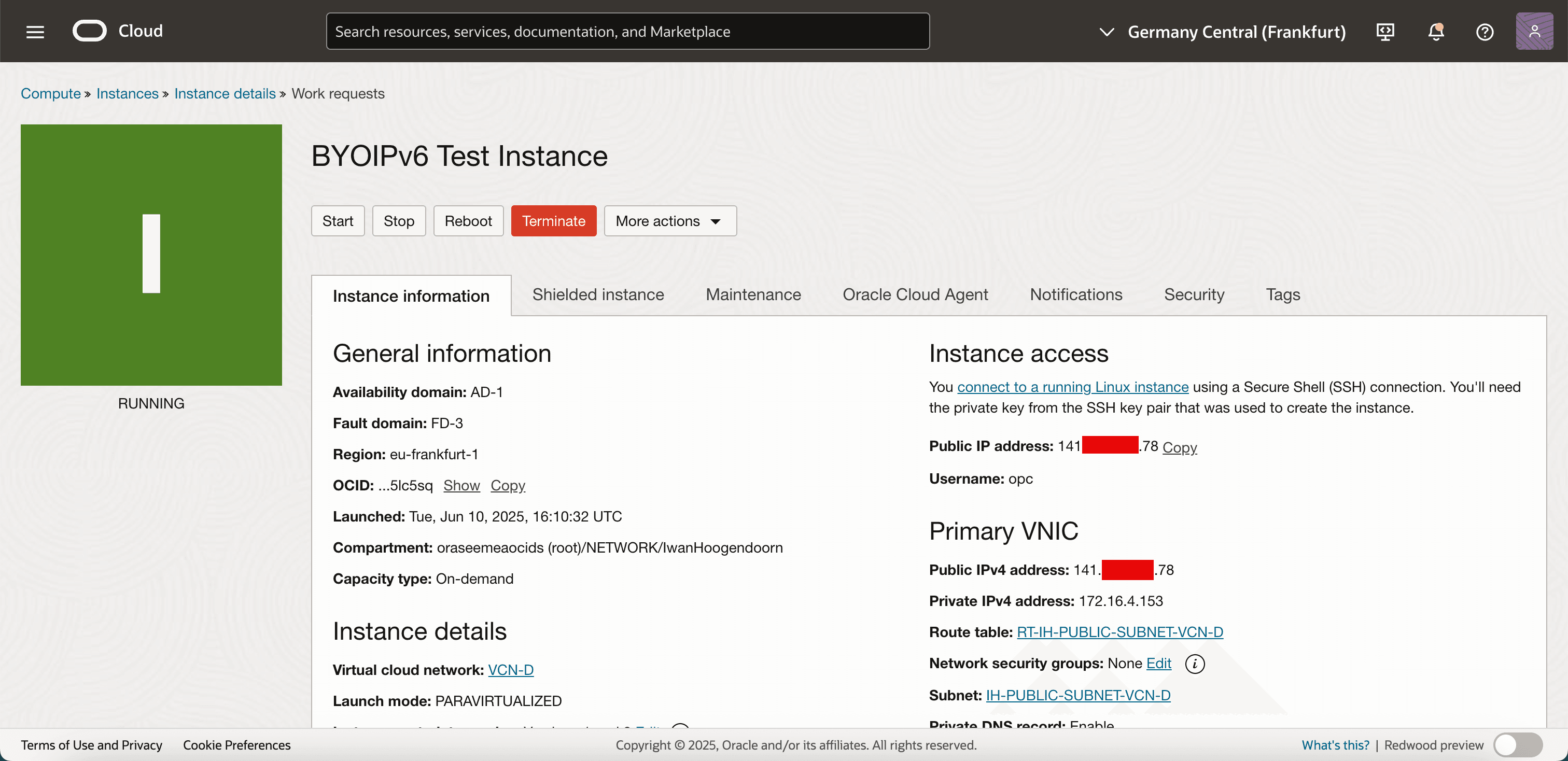
-
Cliquez sur VNIC attachées, puis sur la carte d'interface réseau virtuelle existante de l'instance.
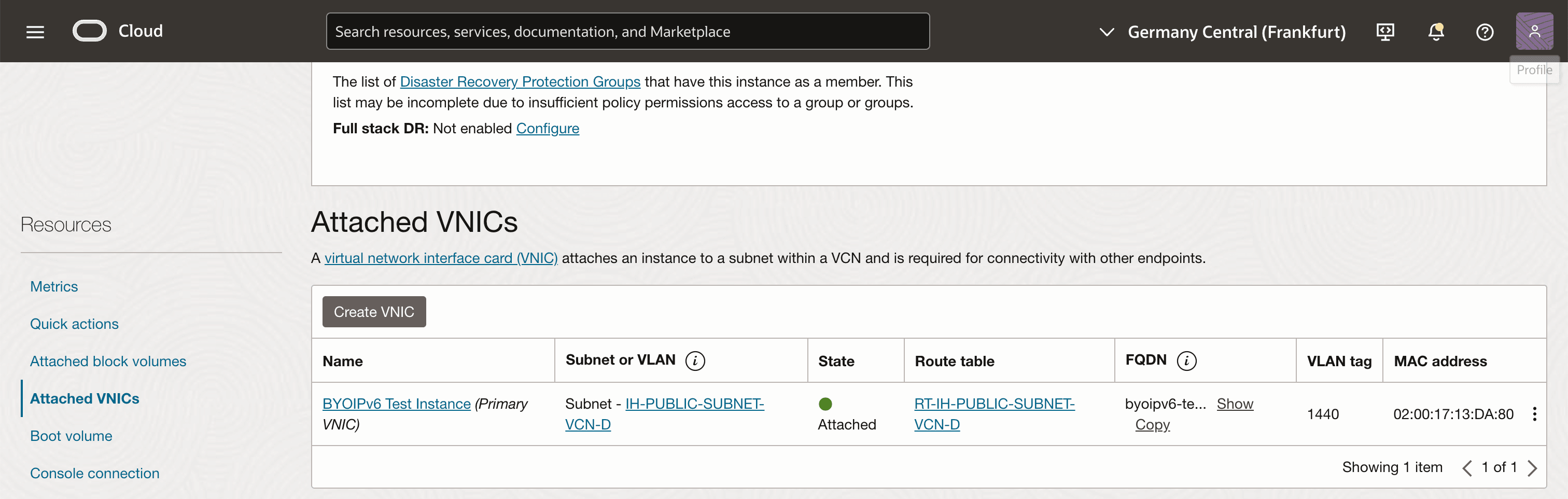
-
Cliquez sur Adresses IPv6 et Affecter des adresses IPv6.

-
Saisissez les informations suivantes .
- Sélectionnez le préfixe IPv6 BYOIP dans le menu déroulant.
- Sélectionnez Affecter automatiquement des adresses IPv6 à partir d'un préfixe.
- Cliquez sur Affecter.
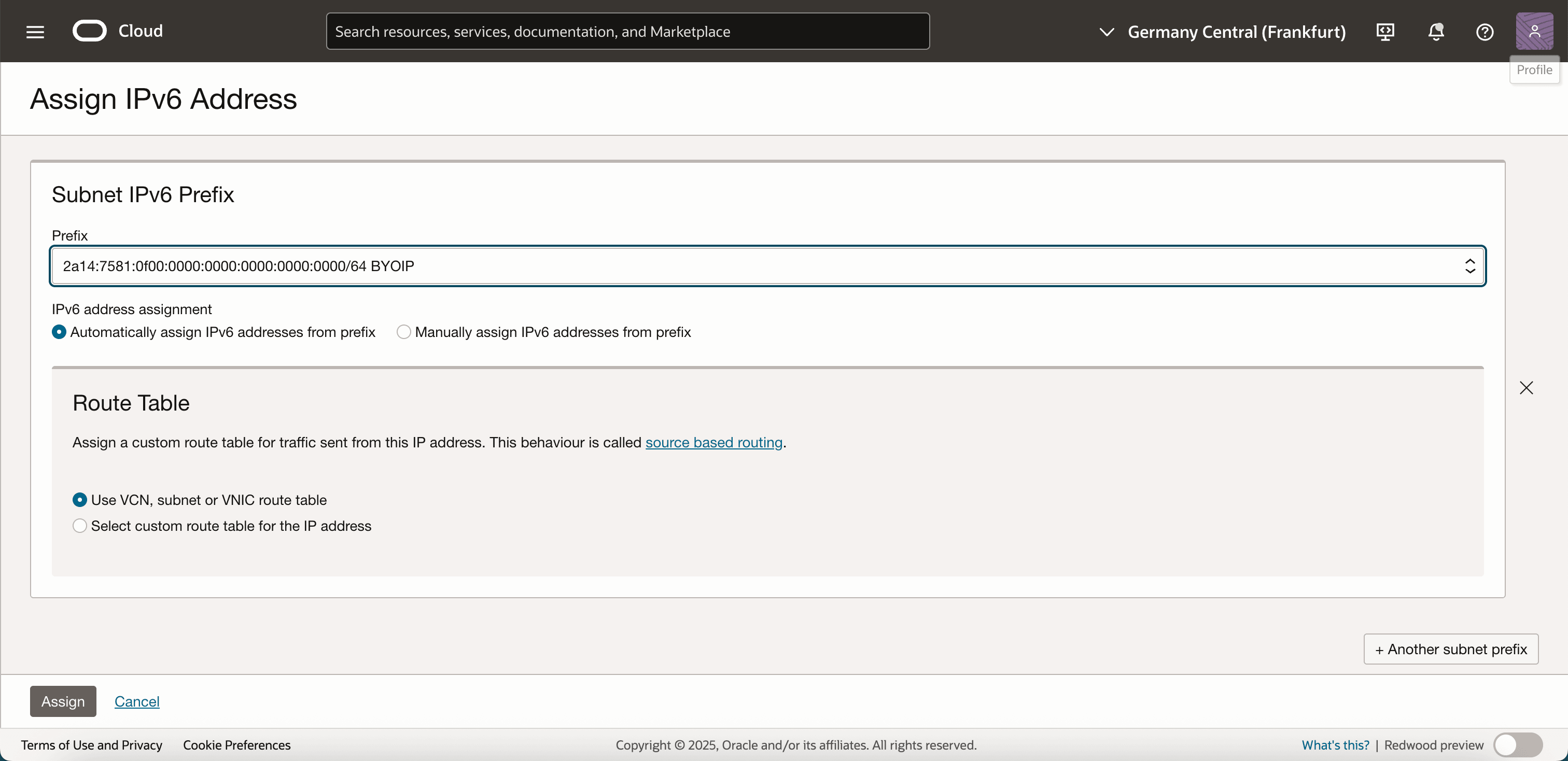
-
Une nouvelle adresse IPv6 a été affectée à la VNIC.
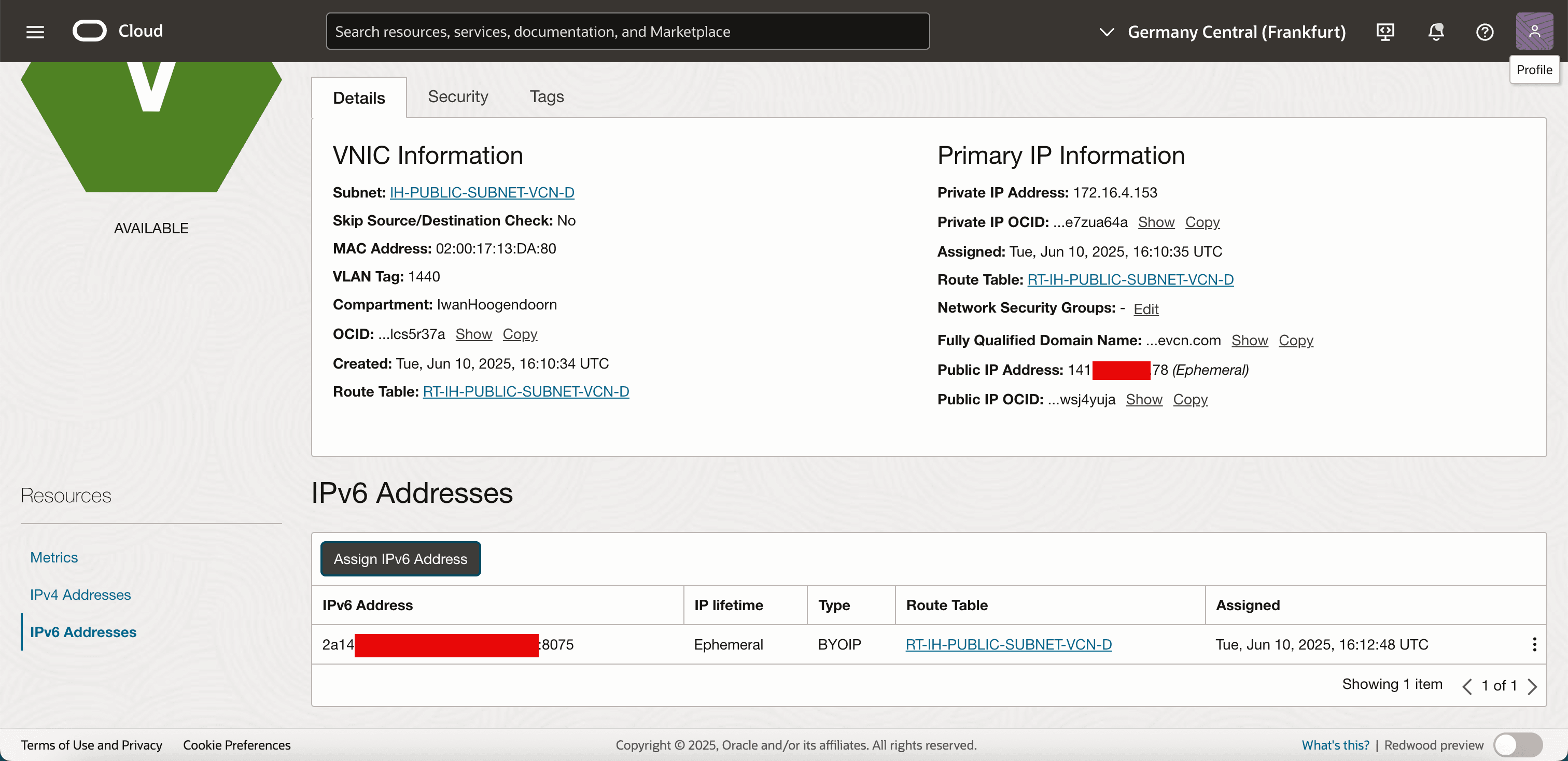
-
Revenez aux détails et notez que l'adresse IPv6 publique de votre plage BYOIP IPv6 a été ajoutée.
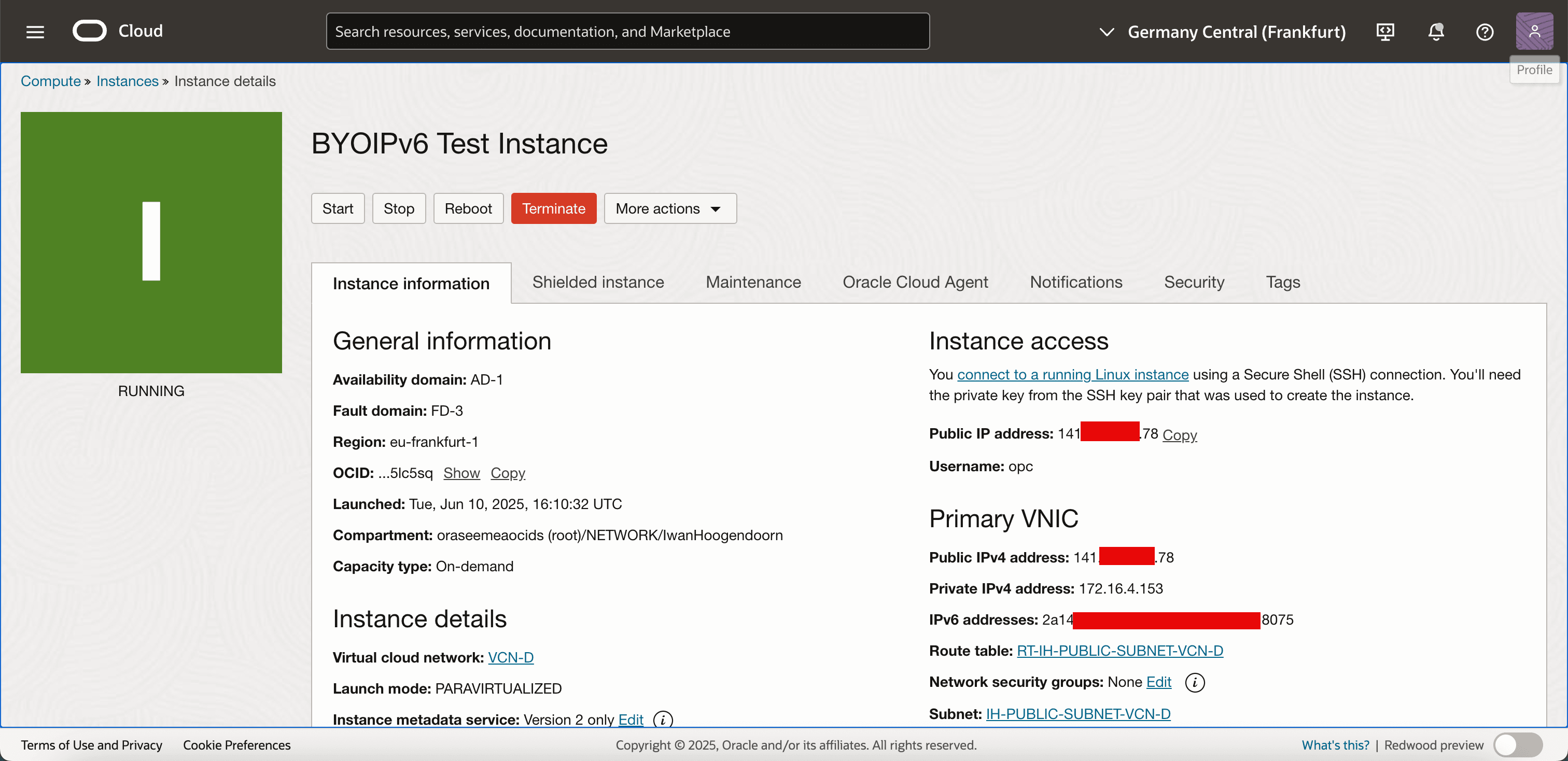
-
Accédez à un scanner de port IPv4 en ligne. SubnetOnline, par exemple. Utilisez l'adresse IPv4 publique pour vérifier quels ports sont ouverts et notez que le port TCP/22 est ouvert.
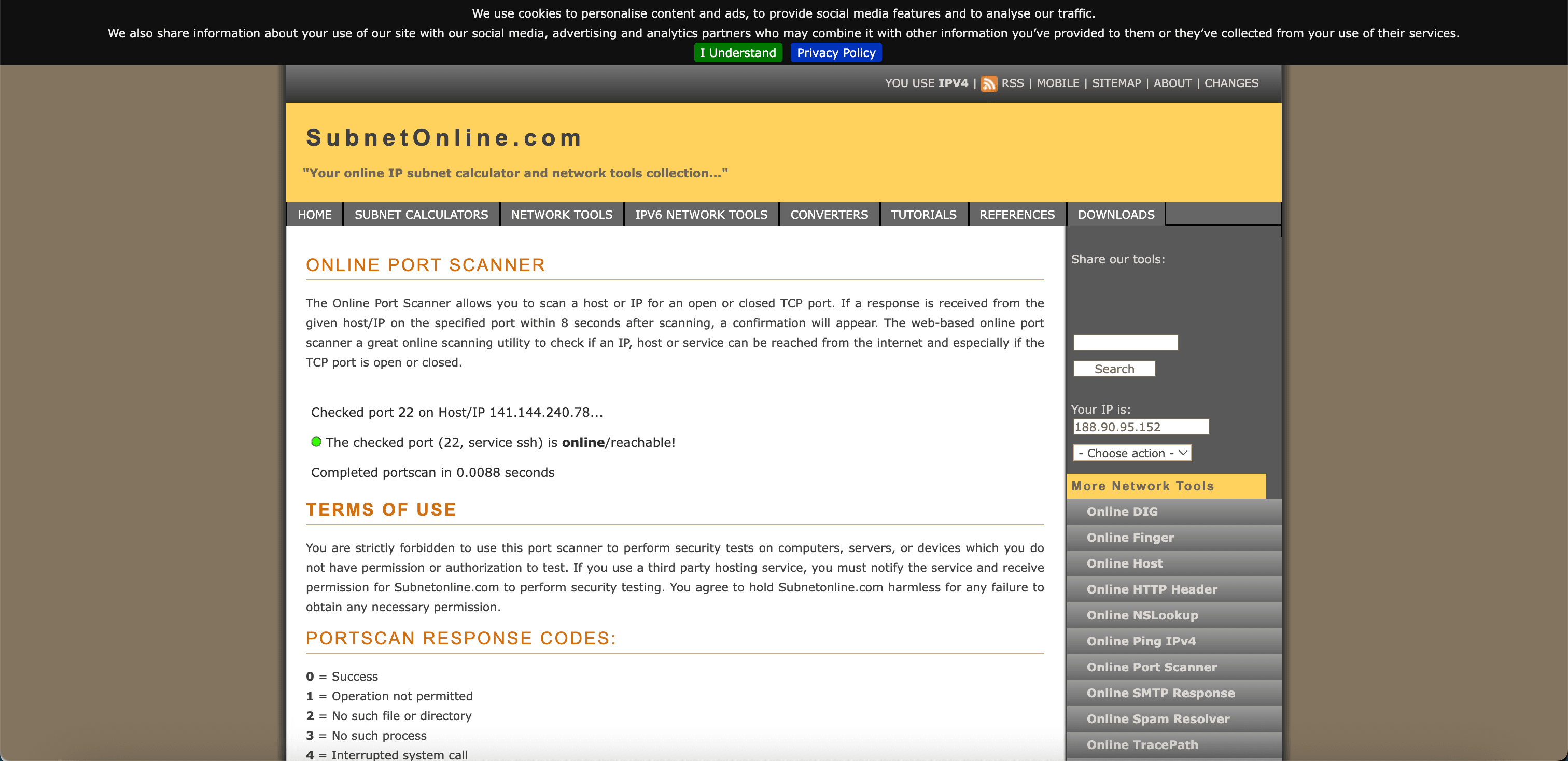
-
Accédez à un scanner de port IPv6 en ligne. SubnetOnline, par exemple.
-
Utilisez l'adresse IPv6 publique pour vérifier quels ports sont ouverts.
-
Notez que le port TCP/22 est ouvert.
-
Cela prouve que notre adresse BYOIP IPv6 est accessible à partir d'Internet.
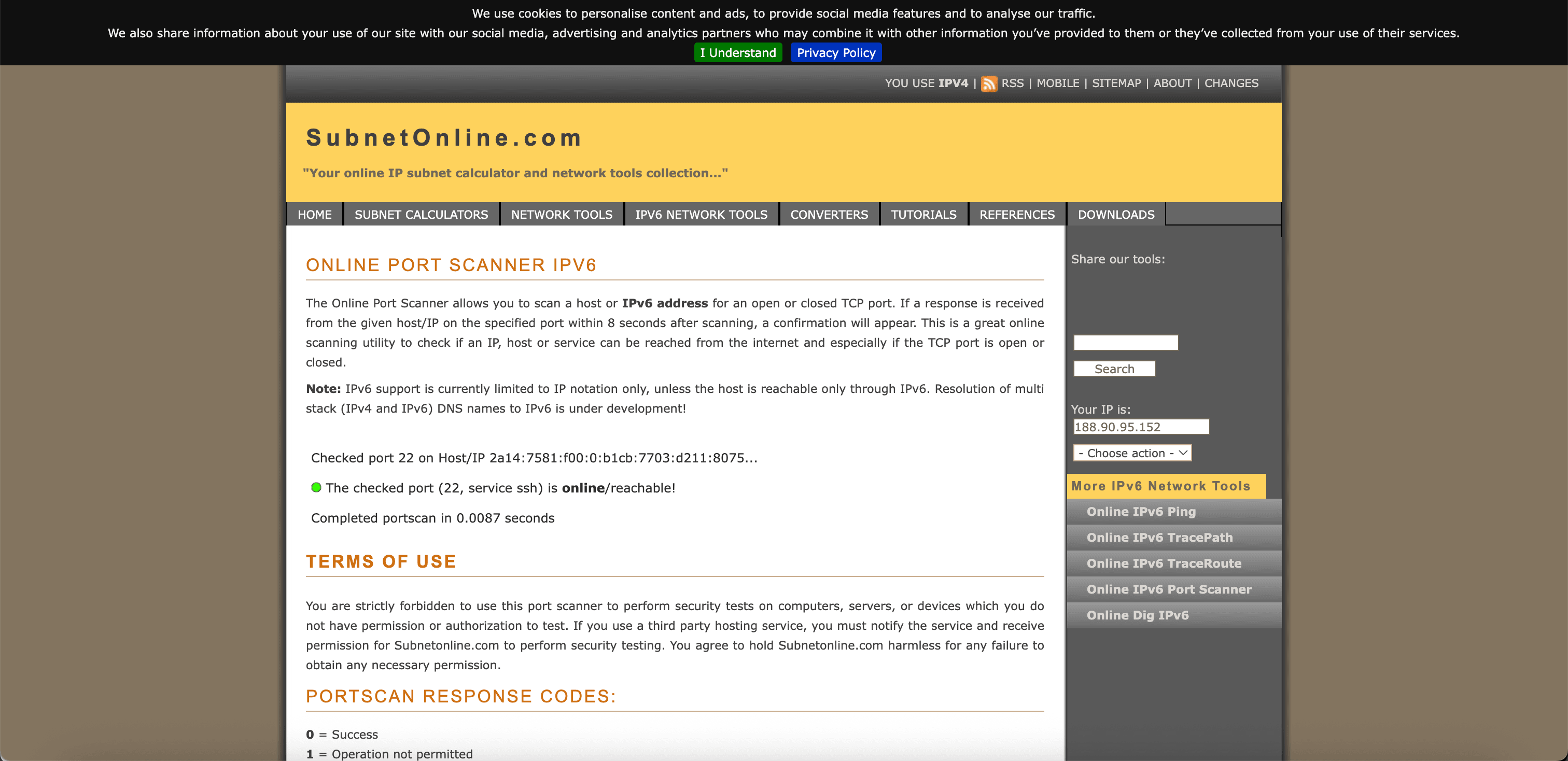
Remarque : assurez-vous que vos listes de sécurité ou vos groupes de sécurité réseau autorisent le trafic IPv6 entrant et sortant. Par exemple, ICMPv6, le port TCP 22 pour SSH ou d'autres ports requis.
-
-
Nous pouvons également effectuer une vérification finale en nous connectant avec SSH à l'instance. Nous allons nous connecter à l'adresse IPv4 publique pour le moment.
-
Exécutez la commande
ip a. L'adresse IPv6 est configurée sur l'instance.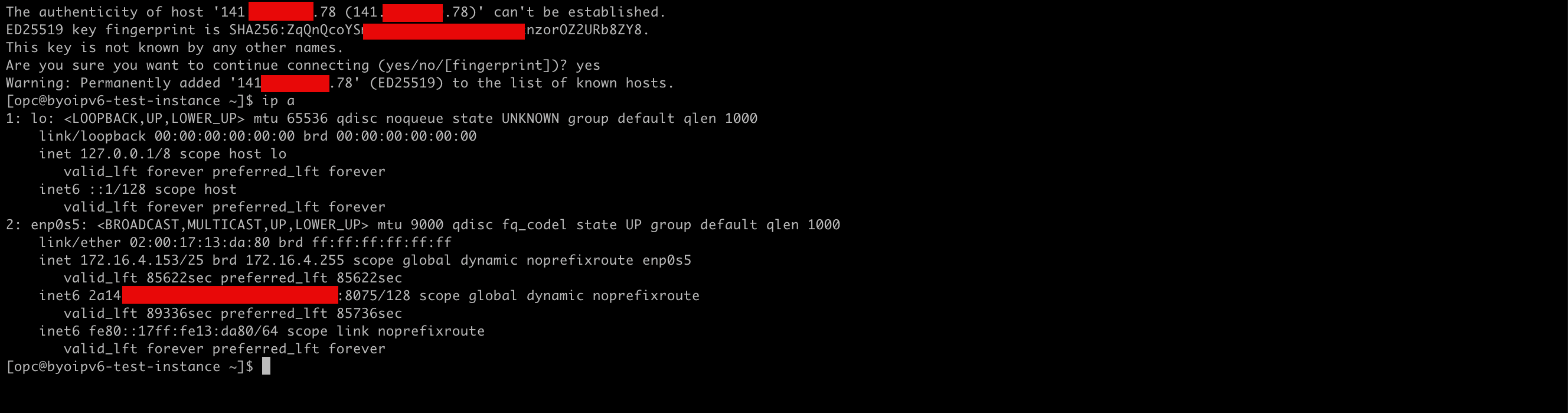
Vous disposez désormais d'une instance OCI Compute entièrement fonctionnelle qui utilise votre propre adresse IPv6 à partir d'un CIDR BYOIP, routable publiquement et inscrite sous votre administration RIPE NCC.
Accusés de réception
- Auteur - Iwan Hoogendoorn (ceinture noire de mise en réseau cloud)
Ressources de formation supplémentaires
Explorez d'autres ateliers sur le site docs.oracle.com/learn ou accédez à d'autres contenus d'apprentissage gratuits sur le canal Oracle Learning YouTube. En outre, visitez le site education.oracle.com/learning-explorer pour devenir un explorateur Oracle Learning.
Pour obtenir de la documentation sur le produit, consultez Oracle Help Center.
Configure BYOIP in Oracle Cloud Infrastructure Using an IPv6 CIDR from RIPE NCC
G38935-01
Copyright ©2025, Oracle and/or its affiliates.